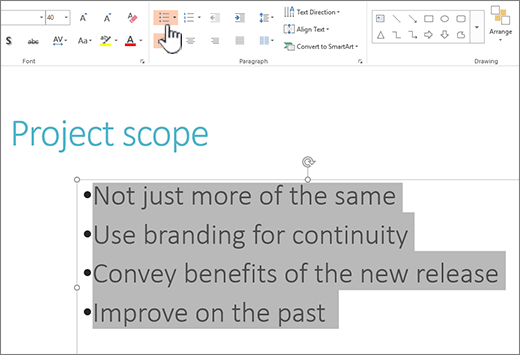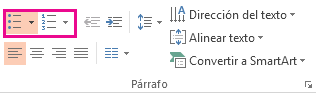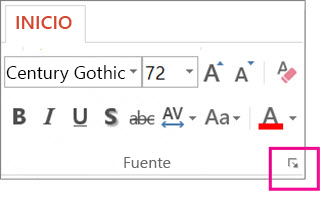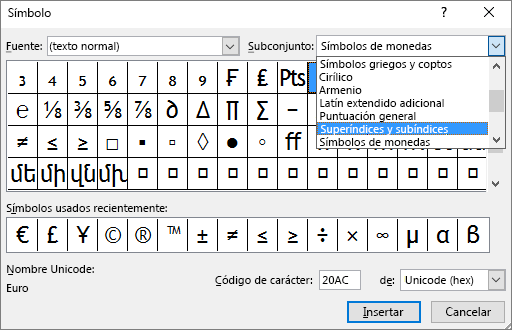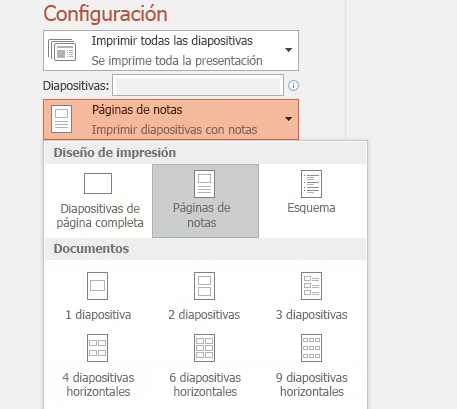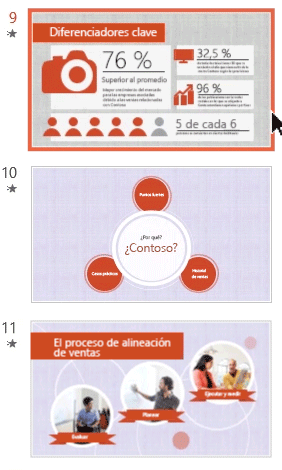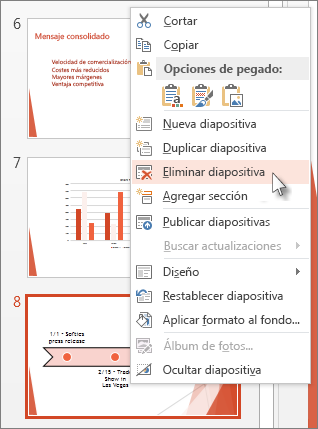que es word
Microsoft Word es un programa informático orientado al procesamiento de textos. Fue creado por la empresa Microsoft, y viene integrado predeterminadamente en el paquete ofimático denominado Microsoft Office.
Originalmente fue desarrollado por Richard Brodie para el computador de IBM bajo sistema operativo DOS en 1983. Versiones subsecuentes fueron programadas para muchas otras plataformas, incluyendo, las computadoras IBM que corrían en sistema MS-DOS (1983). Es un componente de la suite ofimática Microsoft Office; también es vendido de forma independiente e incluido en la suite de Microsoft Works. Las versiones actuales son Microsoft Office Word 2016 para Windows y Microsoft Office Word 2016 para Mac. A la fecha 2018 es el procesador de texto más popular del mundo.
Reseña histórica de word
La primera versión de Microsoft Word fue un desarrollo realizado por Charles Simonyi y Richard Brodie, dos ex-programadores de Xerox contratados en 1981 por Bill Gates y Paul Allen. Estos programadores habían trabajado en Xerox bravo, que fuera el primer procesador de textos desarrollado bajo la técnica WYSIWYG (“What You See Is What You Get”); es decir el usuario podía ver anticipadamente, en pantalla, el formato final que aparecería en el impreso del documento. Esta primera versión, Word 1.0, salió al mercado en octubre de 1983 para la plataforma XenixMS-DOS; en principio fue rudimentario y le siguieron otras cuatro versiones muy similares que no produjeron casi impacto en las ventas a usuarios finales.
La primera versión de Word para Windows salió en el año 1989, que si bien en un entorno gráfico resultó bastante fácil de operar, también permitió que las ventas se incrementaran notablemente. Cuando se lanzó al mercado Windows 3.0, en 1990, se produjo el despegue. A Word 1.0 le precedieron Word 2.0 en 1991, Word 6.0 en 1993. El posterior salto en los números de versión se introdujo a fin de que coincidiera con la numeración de versión de Windows, tal como fue Word 95 y Word 97. Con la salida del Windows 2000 (1999) también surgió la versión homóloga de Word. La versión Word 2002 emergió en la misma época que el paquete Microsoft Office XP, en 2001. Un año después le siguió la versión Microsoft Word 2003. Posteriormente se presentó Microsoft Word 2007 junto con el resto de programas del paquete Office 2007, en esta versión, Microsoft marcó un nuevo cambio en la historia de los programas office presentando la nueva interfaz Ribbons más sencilla e intuitiva que las anteriores (aunque muy criticada por usuarios acostumbrados a las versiones anteriores). La versión más reciente lanzada al mercado es Microsoft Word 2016, en el mismo año en el que salió el sistema Microsoft Windows 10.
Microsoft Word fue en 2009 el líder absoluto en ese sector del mercado, contando con alrededor de 500 000 000 de usuarios (cifras de 2008); 1 y si bien ya ha cumplido sus 25 años,2 y continúa su liderazgo; pero ya los procesadores de texto basados en la red y las soluciones de código abierto comenzaron a ganarle terreno.
El 11 de agosto de 2009, el juez Leonard Davis de la Corte Federal de los EE. UU. en el Distrito Este de Texas, División Tyler, emitió una orden judicial por la que debe ponerse en práctica dentro de 60 días la prohibición de la venta de Microsoft Word en los Estados Unidos,3 después de aceptar las reclamaciones que Microsoft infringió deliberadamente la patente EE.UU. 5787449 en poder de la empresa canadiense i4i con base en Toronto que describe la utilidad de la estructura de la edición por separado (por ejemplo, SGML, XML) y el contenido de los documentos de Microsoft Word, originalmente implementada en 1998, en editor de i4i XML add-on para Microsoft Word con el nombre S4.4 El juez Davis también ordenó a Microsoft pagar a i4i40 000 000 dólares de daños mayores por infracción deliberada así como otros gastos, una sentencia además de la sentencia de 200 000 000 dólares contra Microsoft en marzo de 2009.5 trajes de Patentes se han interpuesto en los tribunales del Distrito Este de Texas, como es conocido por favorecer a los demandantes y por su experiencia en casos de patentes.6 Antes de entrar en la escuela de leyes en 1974, el juez Davis trabajó como programador de computadoras y analista de sistemas.7
Microsoft ha presentado una moción de emergencia en la que pidió la suspensión de esa decisión. En su petición, la empresa afirma que es "gastar un enorme capital humano y financiero para hacer su mejor esfuerzo para cumplir con el plazo del tribunal de distrito de 60 días". Además, de que la alegación de la de patentes en el corazón de esta cuestión ya ha sido provisionalmente , rechazada por la Oficina de Patentes de EE.UU. tras un nuevo examen de la patente.8
Versiones
- Versiones para MS-DOS
- 1983 Word 1
- 1985 Word 2
- 1986 Word 3
- 1987 Word 4, también conocido como Microsoft Word 4.0 para PC
- 1989 Word 5
- 1991 Word 5.1
- 1993 Word 6.0
- Versiones para Microsoft Windows
- 1989 Word para Windows 1.0 y 2, nombre clave "Opus""
- 1990 Word para Windows 1.1 y 3.0, nombre clave "Bill the Cat"
- 1990 Word para Windows 1.1a y
- 1991 Word para Windows 2.0, nombre clave "Spaceman Spiff"
- 1993 Word para Windows 6.0, nombre clave "T3" (renombrada "6" por representar el mismo producto en DOS o Mac, y también WordPerfect, el principal procesador de texto competidor de la época)
- 1995 Word para Windows 95, también conocido como Word 7 (aquí explotó en popularidad, hasta la actualidad)
- 1997 Word 97, también conocido como Word 8
- 1999 Word 2000, también conocido como Word 9
- 2001 Word 2002, también conocido como Word 10 o Word XP
- 2003 Word 2003, también conocido como Word 11, pero oficialmente llamado Microsoft Office Word 2003
- 2007 Word 2007, también conocido como Word 12, pero oficialmente llamado Microsoft Office Word 2007
- 2010 Word 2010, también conocido como Word 14, pero oficialmente llamado Microsoft Word 2010
- 2013 Word 2013, también conocido como Word 15, pero oficialmente llamado Microsoft Word 2013
- 2016 Word 2016, también conocido como Word 16, pero oficialmente llamado Microsoft Word 2016
- Versiones para Apple Macintosh
- 1985 Word 1 para Macintosh
- 1987 Word 3
- 1989 Word 4
- 1991 Word 5
- 1993 Word 6
- 1998 Word 98
- 2000 Word 2000
- 2001 Word v.X, la primera versión para Mac OS X
- 2004 Word 2004
- 2008 Word 2008
- 2011 Word 2011
- 2012 Word 2012
- 2016 Word 2016
- Versiones para UNIX
- Microsoft Word para sistemas UNIX 5.1
Código fuente
El código fuente del Word para Windows 1.1a (1989), junto con los del MS-DOS 1.1 (1982) y 2.0 (1983) fueron publicados por Microsoft el 25 de marzo de 2014.9
Formatos de archivos
Formato DO
Microsoft Word utiliza un formato nativo cerrado y muy utilizado, comúnmente llamado DOC (utiliza la extensión de archivo .doc). Por la amplísima difusión del Microsoft Word, este formato se ha convertido en estándar de facto con el que pueden transferirse textos con formato o sin formato, o hasta imágenes, siendo preferido por muchos usuarios antes que otras opciones como el texto plano para el texto sin formato, o JPG para gráficos; sin embargo, este formato posee la desventaja de tener un mayor tamaño comparado con algunos otros. Por otro lado, la Organización Internacional para la Estandarización ha elegido el formato Office Open XML como estándar para el intercambio de texto con formato, lo cual ha supuesto una desventaja para el formato .doc. A partir de Word 2007, se maneja un nuevo formato, .docx. Es más avanzado y comprime aún más el documento. Sin embargo, todavía es posible guardar archivos con el formato .doc. Puede instalarse un complemento para abrir documentos creados en Office 2007 desde versiones de Office anteriores, disponible desde la página de Microsoft.
Formato RTF
El formato RTF (siglas en inglés para Rich Text Format o 'Formato de texto enriquecido') surgió como acuerdo para intercambio de datos entre Microsoft y Apple en los tiempos en que Apple dominaba el mercado de los computadores personales. Las primeras versiones del formato .doc de Word derivaban del RTF. Incluso ahora hay programas de Microsoft, tal como WordPad, que usan directamente RTF como formato nativo. El documento en formato RTF tiene extensión .rtf
El RTF es un formato de texto compatible, en el sentido que puede ser migrado desde y hacia cualquier versión de Word, e incluso muchos otros procesadores de textos y de aplicaciones programadas. También es usado por Word para importar y exportar a formatos implementados por DLLs. Puede considerársele un segundo formato nativo.
El RTF es una forma particular para dar formato a un texto, salvando las diferencias, como lo puede ser HTML o Tex, insertando códigos particulares entre el texto. No se usa inclusión de comandos y controles en el documento como se hace en el formato DOC, que pueden inhabilitar a otras programas o procesadores a abrirlos. Para observar cómo un documento está formateado en RTF sencillamente se abre el archivo con cualquier editor de texto de formato ASCII, por ejemplo con el Bloc de notas de Windows.
Otros formatos
Word tiene un mecanismo similar a los plug-ins para entender otros formatos. Fue desarrollado en los tiempos en que Word Perfect era el estándar de facto para quitarle cuota de mercado. Se basa en instalar una librería dinámica o DLL para implementar el formato.
Microsoft incluso publicó un Converter SDK (Software Development Kit) para permitir a los usuarios de Word 6.0 que escribieran soporte para formatos no soportados.
Ahora que Microsoft es el estándar de facto este SDK ya no resulta interesante para Microsoft y se encuentra abandonado. Puede ser descargado de la página web de Microsoft, pero sólo hace referencia a Word 6.0 y Word 95.
En las versiones más recientes de Word permite guardar como documento PDF presionando "guardar como".
PARTES DE LA VENTANA DE WORD
Barra de título
La barra de título muestra el nombre del documento en la pantalla. Cuando se inicia un nuevo documento, Word le da un nombre genérico como 'Documento 1' y esto se muestra en la barra de título. Al guardar el documento con un nombre, el nombre genérico de la barra de título se sustituye por el nombre dado.
Barra de herramientas de acceso rápido
Situada en la esquina superior izquierda de la ventana de Word, la barra de herramientas de acceso rápido contiene algunos de los comandos más utilizados como Guardar, Deshacer o Rehacer. Se pueden añadir más comandos a la barra de acceso rápido según las necesidades. Esta barra de herramientas te ayuda a realizar tareas de Word rápidamente mediante el acceso a un solo clic a los comandos utilizados frecuentemente.
Los controles de la ventana son un conjunto de tres botones en la esquina superior derecha de la ventana del programa.
El botón de la derecha, que muestra una x, es el botón Cerrar. Al hacer clic sobre este botón se cierra el documento actual, pero no el programa de Word.
El botón izquierdo es el botón Minimizar que minimiza la ventana del programa a la barra de tareas.
El botón central, un rectángulo, es el botón Maximizar, que, al hacer clic, maximiza la ventana de Word y la imagen del botón cambia a un par de rectángulos. Otro clic restaura la ventana del programa para la imagen del botón a un único rectángulo y su tamaño anterior.
Barra de Menú
Puede pensar en la barra de menú de opciones como una colección de siete barras de herramientas con pestañas horizontales dispuestas una encima de la otra. Estas barras de herramientas se accede a través de sus pestañas.
Las barras de herramientas tienen botones de comando, menús y cuadros de entrada dispuestos en grupos. Algunos grupos tienen lanzadores de diálogo (representados por una flecha que apunta hacia abajo) que, cuando se hace clic, un cuadro de diálogo se abre en relación con ese grupo. Cuando se inicia Word, la ficha Inicio es la actual y la barra de herramientas que se le atribuye esta en la parte superior, lo que le permite invocar sus comandos haciendo clic en ellos.
Cuando se hace clic en cualquier otra ficha, puede utilizar los comandos almacenados en ella. Puede minimizar el menú de opciones haciendo clic en el botón "Personalizar barra de acceso rápido", ubicado a la derecha de la 'Barra de herramientas de acceso rápido "y elegir 'Minimizar la cinta de opciones "en el menú desplegable. El menú también se puede minimizar haciendo doble clic en la pestaña activa; al hacer clic en cualquier ficha de la cinta de opciones minimizada volverá a mostrar una vez más.
El Botón de Office: Bola a la izquierda del todo. Al hacer clic se abre un menú desplegable que muestra los comandos para operaciones de archivo. Estos comandos se describen a continuación brevemente.
Nuevo : Al hacer clic en este botón, la ventana 'Nuevo documento' llega hasta donde se presentan tres paneles. El primer panel muestra una lista de tipos de plantillas, el segundo panel muestra las plantillas disponibles para el tipo de plantilla seleccionado en el primer panel y el tercer panel muestra una vista previa de la plantilla seleccionada en el segundo panel. Puede iniciar un nuevo documento basado en una plantilla seleccionada de entre éstos. De forma predeterminada, se selecciona la plantilla de documento en blanco. Al hacer clic en el botón Crear comienza un nuevo documento basado en la plantilla seleccionada. Observe que Word 2007 ofrece una amplia variedad de plantillas de Microsoft Office Online.
Abrir : Inicia el cuadro de diálogo Abrir, donde se puede navegar a la carpeta de documentos, seleccione un documento existente (es decir, guardado previamente) y lo abre en ventana de Word.
Guardar : Al hacer clic en el botón Guardar guarda el documento actual si se ha dado un nombre y guardado anteriormente, de lo contrario se pone en marcha el diálogo Guardar como.
Guardar como : abre el cuadro de diálogo Guardar como. Aquí puede asignar un nombre a un nuevo documento y guardarlo. También puede cambiar el nombre de un documento guardado anteriormente y guardarlo con el nombre nuevo.
Imprimir : Este comando se utiliza para la impresión del documento actual.
Preparar: Al hacer clic en este botón se abre un menú que proporciona information con respecto al documento actual y tiene comandos para prepararlo para su distribución.
Enviar : Puede utilizar este comando para enviar un documento o para enviarlo por fax a través de Internet.
Publicar : Este comando permite crear una entrada en el blog y publicarlo.
Cerrar : Puede cerrar el documento actual utilizando este botón. Sin embargo, el programa Word 2007 sigue funcionando.
Opciones de Word : Abre el cuadro de diálogo Opciones de Word, donde se puede elegir la configuración que prefiera para su visualización, pruebas, el ahorro, el idioma, etc. También proporciona la facilidad para la personalización de la cinta de opciones y la barra de herramientas de acceso rápido.
Salir de Word : Al hacer clic en esta opción se cierra el programa de Word junto con todos los documentos abiertos.
El botón de ayuda
Situado por debajo de los controles de la ventana en la esquina superior derecha de la ventana de Word, este botón aparece en la ventana de Ayuda de Word.
La regla horizontal se utiliza para configurar las pestañas y el texto. Usted puede utilizar la regla vertical para definir la ubicación vertical del texto en el documento. Si los gobernantes no son visibles, haga clic en el botón Ver Regla inmediatamente por debajo de la cinta en el extremo derecho. Las reglas están visibles las medidas en pulgadas o centímetros, dependiendo de las unidades de medida especificados en Opciones de Word. Lengüeta selectora clic repetida de los espectáculos lengüeta selectora cinco marcadores de tabulación y dos marcadores de sangría.
Al elegir la pestaña deseada o marcador de sangría y haciendo clic en la regla horizontal, se puede establecer pestañas o texto con guión.
Barra de estado: En la parte izquierda, la barra de estado muestra documentan la información tal como el número de página actual y el número total de páginas, la palabra contar, el idioma, la notificación de errores de pruebas, etc usted puede personalizar la visualización de la información haciendo clic derecho la barra de estado y hacer selecciones y salir del menú contextual que aparece. Ver botones Estos botones le permiten utilizar cinco vistas de documentos diferentes:
Ver Diseño de impresión : Esta vista muestra el documento tal y como se verá cuando se imprima.
Ver Pantalla Completa : Esta vista muestra el documento en pantalla completa para realizar la lectura de su documento más cómodo.
Vista Diseño Web : vista Diseño Web que permite ver el documento tal y como aparecería en un navegador como Firefox o Internet Explorer.
Vista de Esquema : vista de esquema muestra el documento en forma de esquema en el que las partidas se pueden mostrar sin el texto. Cuando se mueve un encabezado, el texto adjunto se moverá con ella.
Ver Proyecto : Esta es la vista más frecuentemente utilizado para la edición de su documento. Herramientas de zoom.
El deslizador de zoom le permite acercar o alejar el zoom en el documento actual. El rango de zoom es de 10% a 500%. El nivel de zoom actual aparece en la barra de tareas inmediatamente a la izquierda del cursor. Al hacer clic en el nivel de zoom se abre el diálogo Zoom, donde puede especificar el nivel de zoom deseado.
Barras de desplazamiento Verticales y horizontales. La barra de desplazamiento vertical se encuentra en el extremo derecho de la ventana de Wor, mientras que la barra de desplazamiento horizontal está en la parte inferior de la ventana justo por encima de la barra de estado, la Barra de desplazamiento vertical es siempre visible mientras que la barra de desplazamiento horizontal aparece sólo cuando la anchura del documento excede el ancho de la pantalla.
Las barras de desplazamiento permiten desplazar el documento arriba-abajo en vertical o en horizontal de izquierda a derecha. Para desplazarse, lo que necesita es hacer clic y arrastrar el cuadro de desplazamiento que muestra tres líneas verticales / horizontales. Los documentos se mueve en una dirección opuesta al movimiento de desplazamiento de la caja. Área de texto enmarcado entre los gobernantes y las barras de desplazamiento es un área grande que parece una hoja de papel en blanco. Esta es el área de texto donde se escribe el texto del documento. Verá una línea vertical intermitente en la esquina superior izquierda. Este es el cursor. Los caracteres escritos aparecen en su ubicación. Como el personaje aparece en su posición, el cursor se mueve a su derecha inmediata.
El puntero del ratón En Word: utilizar el ratón para seleccionar comandos, moverse en el documento, seleccionar y mover texto, etc. A medida que mueve el puntero del ratón a través de la pantalla, toma diferentes formas. Es una flecha hacia la derecha dentro del margen izquierdo del área de texto y una viga en el resto del área de texto. Fuera del área de texto, que toma la forma de una flecha apuntando hacia la izquierda. El ratón se utiliza para llevar a cabo las acciones siguientes:
Punto: Si se coloca el puntero del ratón sobre un elemento.
Un solo clic: Al hacer clic en el botón izquierdo del ratón una vez.
Doble clic: Al hacer clic en el botón izquierdo del ratón dos veces en rápida sucesión.
Triple clic: Al hacer clic en el botón izquierdo del ratón tres veces en rápida sucesión.
Haz clic derecho: Al hacer clic en el botón derecho del ratón una vez.
partes de ventanas de word
barra de menú
barra de herramientas
configurar pagina
diseño de pagina
Elegir una plantilla
A menudo es más fácil crear un nuevo documento con una plantilla en lugar de iniciarse una página en blanco. Plantillas de Word están listos para usar con temas y estilos. Todo lo que debe hacer es agregar su contenido.
Cuando inicie Word 2013, podrá elegir una plantilla de la galería, hacer clic en una categoría para ver las plantillas que contiene o buscar plantillas adicionales en línea. Si prefiere no usar ninguna plantilla, simplemente haga clic en Documento en blanco.
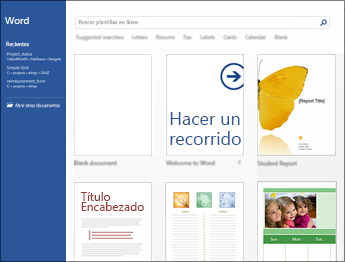
Para ver una plantilla con mayor detalle, haga clic en ella y aparecerá una gran vista previa.
Abrir un documento
Siempre que inicie Word, verá una lista de los documentos usados más recientemente en la columna de la izquierda. Si no aparece el documento que busca, haga clic en Abrir otros documentos.
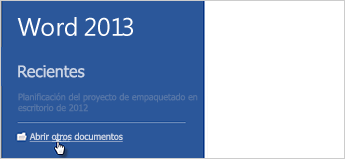
Si ya está en Word, haga clic en Archivo > Abrir y busque la ubicación del archivo.
Al abrir un documento creado en versiones anteriores de Word, verá Modo de compatibilidad en la barra de título de la ventana del documento. Puede trabajar en el modo de compatibilidad o actualizar el documento para usar las funciones nuevas o mejoradas de Word 2013. Para más información, consulte Abrir un documento en una versión anterior de Word.
Guardar un documento
Para guardar un documento por primera vez, haga lo siguiente:
- Haga clic en la pestaña Archivo.
- Haga clic en Guardar como.
- Busque la ubicación donde desea guardar el documento.Nota: Para guardar el documento en el equipo, elija una carpeta en Equipo o haga clic en Examinar. Para guardar el documento en línea, elija una ubicación de Sitios o haga clic en Agregar una ubicación. Una vez haya guardado sus archivos en línea, podrá compartirlos, comentarlos y trabajar en ellos en tiempo real.
- Haga clic en Guardar.Nota: Word guarda los archivos automáticamente con el formato de archivo .docx. Si desea guardar documentos en otro formato, haga clic en la lista Guardar como tipo y seleccione el formato de archivo que desea.
Para guardar el documento y continuar trabajando con él, haga clic en Guardar en la Barra de herramientas de acceso rápido.
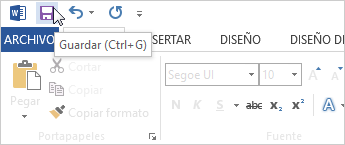
Leer documentos
Abra el documento en Modo Lectura para ocultar la mayor parte de los botones y las herramientas. De este modo podrá sumergirse en la lectura sin distracciones.
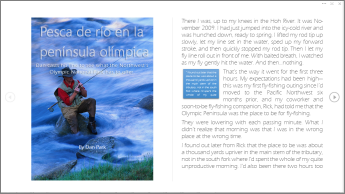
- Abra el documento que desea leer.Nota: Algunos documentos, como los documentos protegidos o los anexos, se abren automáticamente en Modo Lectura.
- Haga clic en Vista > Modo Lectura.
- Para moverse de una página a otra en un documento, haga lo siguiente:
- Haga clic en las flechas situadas en los laterales izquierdo y derecho de las páginas.
- Presione las teclas para avanzar o retroceder página, o la barra espaciadora, del teclado. También puede usar las teclas de dirección o la rueda del mouse.
- Si está usando un dispositivo táctil, haga pasar el contenido a izquierda o derecha con el dedo.Sugerencia: Haga clic en Vista> Editar documento para volver a modificar el documento.
Control de cambios
Al trabajar en un documento con otras personas o al editar un documento usted mismo, active Control de cambios para ver todos los cambios. Word marca todas las adiciones, las eliminaciones, los movimientos y los cambios de formato.
- Abra el documento que desea revisar.
- Haga clic en Revisar y, en el botón Control de cambios, seleccione Control de cambios.
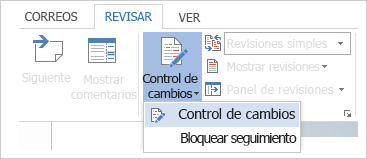
Lea control de cambios para obtener más información.
Imprimir un documento
Desde un mismo lugar, puede ver el aspecto que tendrá un documento impreso, configurar las opciones de impresión e imprimir un archivo.
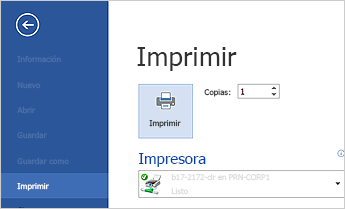
- Haga clic en la pestaña Archivo y en Imprimir.
- Haga lo siguiente:
- En Imprimir, escriba el número de copias que desea imprimir en el cuadro Copias.
- En Impresora, asegúrese de que está seleccionada la impresora que desea.
- En Configuración, se encuentran seleccionados los valores de configuración de impresión predeterminados para la impresora. Si desea cambiar algún parámetro, haga clic en el mismo y seleccione otro nuevo.
- Cuando esté satisfecho con la configuración, haga clic en Imprimir.
¿Cómo ingresamos a Microsoft Word?
Para poder ingresar a este procesador de texto, debemos tenerlo instalado en la computadora. Algunas notebooks traen el programa ya instalado, pero la mayoría no. En caso de no tenerlo, lo mejor es preguntar a alguien con más conocimiento para que nos asesore sobre cómo instalarlo. Una vez instalado, para ingresar a él seguimos estos pasos:

- Si tenemos el icono en el escritorio de la computadora, hacemos doble clic izquierdo sobre él.
- Si no tenemos el icono, buscamos el programa mediante la lupa de búsqueda.
- Hacemos clic en la lupa que aparece en la barra de herramientas y escribimos su nombre.
Si no recordás cómo buscar un programa podés leer este tutorial: “Guía para el uso de la PC: primeros pasos”.
El escritorio de Microsoft Word
A continuación vamos a conocer los principales elementos que te van a permitir usar Microsoft Word:

- Área de trabajo: es el espacio donde vamos a escribir. Tiene la apariencia de una hoja en blanco. Allí aparecerá todo lo que vayamos creando.
- Barra de acceso rápido: son tres iconos que nos permiten hacer tres acciones rápidas. Ellas son Guardar, Deshacer y Rehacer. La primera nos permite ir guardando el archivo y las otras dos nos dan la posibilidad de deshacer o rehacer algún cambio que hayamos hecho.
- Barra de menú: esta barra es un conjunto de pestañas que nos va a permitir trabajar sobre diferentes elementos del archivo. Siempre, por defecto, estaremos trabajando en la pestaña Inicio, la cual cuenta con todas las funciones básicas y principales.
- Herramientas de edición de texto: son todas las herramientas para editar el texto. Por ejemplo subrayar, resaltar, cambiar el color y tamaño, entre otras cosas.
- Barra de título: éste es el espacio donde aparecerá el título del archivo sobre el que estamos trabajando. Es el nombre que le dimos al archivo al guardarlo, mientras no lo guardemos solo dirá “Documento”.
- Barra de estado: esta área nos indica la cantidad de palabras que llevamos escritas y el estado del archivo (si acaba de guardarse, por ejemplo, se indica en ese espacio).
- Vista del documento: son las diferentes opciones que ofrece Word para ver el documento en la pantalla.
- Barra de desplazamiento: es lo que nos permite movernos hacia arriba y hacia abajo en el archivo. La usamos haciendo clic en las flechitas.
- Zoom: nos permite alejar o acercar el área de trabajo para verlo más o menos grande.
En un próximo tutorial vamos a seguir aprendiendo más funciones para usar Microsoft Word y aprenderemos a crear nuestros propios documentos.
Debajo, en la sección de comentarios, podés contarnos qué tutorial te gustaría leer o te sería útil. Haremos todo lo posible para traerlo al sitio y que puedas seguir aprendiendo.
Para insertar un hipervínculo en Word 2010
Paso 1:
Selecciona el texto o la imagen que quieres convertir en hipervínculo y pulsa clic derecho sobre el texto o la imagen seleccionada y luego haz clic izquierdo sobre la opción Hipervínculo, de la ventana desplegable.
Paso 2:
Verás que aparece el cuadro de diálogo Insertar hipervínculo.
También puedes acceder a él desde la pestaña Insertar y haciendo clic en el comando Hipervínculo.
Paso 3:
Verás que el texto seleccionado aparece en el campo Texto: de la parte superior de cuadro. Sin embargo, puedes cambiar el texto si lo requieres. Luego, escribe la dirección a la que quieres vincular la palabra en el campo Dirección:

Paso 4:
Finalmente, haz clic en el botón Aceptar. Verás que el texto se ha puesto de color azul y está subrayado. esto quiere decir que ahora es un hipervínculo.
Para añadir un salto de columna
Paso 1:
Ubica el cursor en el lugar donde quieras que se cree el salto de columna (Lo que esté después del cursor se ubicará en la columna siguiente) y haz clic sobre la pestaña Diseño de página.
Paso 2:
Haz clic sobre el comando Saltos del grupo Configurar página. Verás que se despliega un menú.
Paso 3:
Selecciona del menú la opción Columna.
Paso 4:
Verás que el texto que estaba después del cursor se ha movido a la siguiente columna.

Otros Pasos
1. Comenzar un nuevo documento
Tan pronto como abras Word, se te preguntará qué tipo de plantilla deseas usar. Muchas personas normalmente eligen utilizar una plantilla en blanco, sin embargo, también puedes elegir entre varias más coloridas. Por simplicidad, vamos a usar una plantilla en blanco.

Ahora se ha creado un documento en blanco para que puedas comenzar a trabajar, y debería ser más o menos así:

2. Resaltar y seleccionar texto
Resaltar o seleccionar partes de texto te permitirá cambiar ese texto en términos de color, fuente y estilo, e incluso puedes reemplazar las palabras si es necesario. Esta es una función brillante que hace que sea más fácil editar tu documento más adelante, para que no tengas que preocuparte demasiado mientras lo escribes, como lo harías con una máquina de escribir.
Para ello, mueve el cursor sobre una parte del texto y observa que ha cambiado a la forma de "seleccionar texto", que se ve como una letra en mayúscula "I".
Ahora, tendrás que mover el cursor al lugar donde deseas comenzar tu selección. A continuación, deberás hacer clic con el botón izquierdo, manteniendo presionado el botón. Al hacer esto, mueve el cursor a lo largo del texto hasta donde deseas que termine la selección. A medida que mueves el ratón, deberías ver el texto resaltado, lo que significa que todo se ha seleccionando. Ahora, simplemente suelta el botón del ratón, y debería ser algo así:

3. Cambiar la fuente y el tamaño del texto
Si deseas cambiar la fuente o el tamaño de una parte del texto, primero deberás resaltarlo, como se muestra arriba. Una vez que se ha seleccionado, simplemente haz clic en la flecha pequeña cerca del estilo de fuente, como se muestra aquí:

Ahora, podrás desplazarte por la lista de fuentes disponibles y elegir la que más te convenga:

Al lado del cuadro de estilo de fuente hay un cuadro más pequeño que contiene un número. Este número representa el tamaño de fuente, que también se puede cambiar haciendo clic en la flecha y seleccionando entre los tamaños disponibles, como este:

Si deseas utilizar la misma fuente cada vez que abres Word, puedes cambiar fácilmente tu fuente predeterminada. Primero, haz clic en la flecha pequeña en la esquina inferior derecha del cuadro de fuente:

Ahora elige el estilo y el tamaño de fuente deseados en el cuadro de diálogo que se abre y luego haz clic en 'Aceptar'.

Tener la capacidad de cambiar el estilo de tus fuentes puede hacer que tu documento sea mucho más interesante es otra de las virtudes de Word. Los diferentes estilos de texto como cursiva o negrita pueden hacer que el texto realmente se destaque. El subrayado es particularmente útil para títulos o encabezados.
Para cambiar el estilo de fuente, simplemente resalta una parte del texto, luego haz clic en 'B' para negrita, 'U' para subrayado o 'I' para cursiva en la sección de fuente, como se muestra a continuación:

5. Copiar y pegar texto
Copiar y pegar fragmentos de texto puede ser muy útil si necesitas duplicar algo que ya ha escrito, ya que esto ahorrará mucho tiempo y esfuerzo.
Para copiar una parte del texto, primero deberás resaltarlo. Una vez que hayas hecho eso, deberás hacer clic en el botón Copiar, que se puede encontrar aquí:

Una vez que hayas hecho eso, haz clic en la parte del texto donde deseas pegar el texto copiado. Luego, haz clic en el botón pegar, que se puedes encontrar aquí:

6. Organizar el diseño del texto
En ocasiones, un documento en el que estés ocupado trabajando puede requerir el uso de diferentes diseños de texto. El diseño predeterminado es para que el texto se alinee a la izquierda. Sin embargo, también puedes hacer que el texto se alinee al centro o alineado a la derecha. También puedes justificar el texto, lo que significa que estará alineado de manera uniforme desde un lado de la página hasta el otro.
Cuando abres un nuevo documento de Word, encontrarás que está alineado a la izquierda, como se muestra a continuación:

Si deseas cambiar la alineación, simplemente resalta una parte del texto y haz clic en uno de los botones de estilo, como se muestra a continuación:

7. Crear listas numeradas o con viñetas
Hacer uso de listas numeradas o viñetas puede ayudarte a mostrar pasos importantes o resaltar ciertos puntos dentro de un documento de Word.
En primer lugar, para crear una lista, haz clic en el botón 'viñeta' o en el botón 'lista numerada', como se puede ver aquí:

El primer número o punto se insertará ahora en el texto. Completa una línea de texto y luego omprime la tecla 'Entrar' o 'Retroceso' para pasar al segundo punto. Este debería ser el resultado:

Continúa agregando puntos hasta que hagas clic en el botón "viñeta" o en el botón "lista numerada" una vez más, después de lo cual volverás a escribir con regularidad.
8. Imprimir un documento de Word
Si deseas imprimir un documento de Word, primero deberás asegurarte de que tienes una impresora configurada y conectada a tu computadora.
Una vez que estés listo para imprimir tu documento, haz clic en 'Archivo' en la esquina superior izquierda de la página, y luego clic en imprimir desde el menú que se abre. Deberías ver algo así.

Desde aquí, podrás elegir entre varias opciones diferentes, como la calidad de la tinta, el número de páginas, la orientación de la página, el tamaño del papel, etc.
Cuando estés satisfecho con la configuración, haz clic en el botón Imprimir y tu documento pronto se deslizará fuera de la bandeja de la impresora.
9. Guardar un documento de Word
No importa si estás escribiendo una linda carta de amor o un manifiesto innovador, probablemente desearás guardarlo en algún momento u otro. Para hacer esto, haz clic en 'Archivo' en la esquina superior izquierda de la página, y luego haz clic en 'guardar' desde el menú que se abre.
Ahora se presentará un cuadro de diálogo que debería verse más o menos así:

En la parte superior, y en el lado izquierdo de la caja, te mostrará la carpeta donde se guardará el documento. Puedes cambiar esta carpeta haciendo clic en otra carpeta de la lista, como 'Documentos' o 'Escritorio'.
También puedes cambiar el nombre del documento de Word si no te gusta el que se generó automáticamente.
Una vez que estés satisfecho con el nombre y la carpeta de destino, simplemente haz clic en 'Guardar' para guardar tu trabajo de forma segura.
Es importante tener en cuenta que este proceso solo debe realizarse una vez por documento de Word. Cuando necesites guardar tu trabajo nuevamente, simplemente haz clic en el botón 'guardar' para sobrescribir automáticamente tu archivo guardado anterior:

que es powerpoint
Historia
A mediados de 1980, dos productores de software en una pequeña oficina en California llamada Forethought estaban desarrollando el primer software de presentaciones gráficas para la computadora personal. Los primeros esfuerzos de estos dos productores de software fueron poco recompensados. Una serie de compañias inversionistas declinaron invertir en dicho programa, que era conocido como Presenter y estaba dirigido a la plataforma Mac, específicamente a la computadora personal Apple II. Pero Bob Gaskins, dueño de la compañía Forethought, Inc.,2 y el co-productor del programa, no perdieron las esperanzas. Después de dos años de negociaciones (1985-1987), vendieron por fin la compañía y su software a la gigante Microsoft de Bill Gates por la suma de 14 000 000 de dólares.
Características principales
Algunas características de PowerPoint son:3
- El uso de plantillas; que se pueden hacer por el usuario, además de las que ya están preestablecidas.
- Poder introducir textos variando el color y el tamaño de las letras conforme a las necesidades y gustos del usuario.
- Se pueden insertar imágenes con las que se da una mejor presentación a la diapositiva, facilitando comprender mejor a aquello de lo que trata la diapositiva, además de poderse insertar textos a las imágenes complementándose la exposición.
- Posee herramientas de animación, con las que se puede dar efectos a los textos e imágenes, dándole una mejor apariencia.
- Realizar gráficos.
- Añadir videos y audios.
- Posee la cualidad de abrir formatos de otras plataformas e incluso nos permite guardarlos en formatos diferentes al PowerPoint, por ejemplo, extensiones como: PPT o PPS, entre otras.
- Puedes poner hipervinculos.
Versiones
PowerPoint 1.0
No le tomó mucho tiempo a Microsoft sacarle provecho a su nueva adquisición. En septiembre de 1987 sacó al mercado su PowerPoint 1.0, cambiando para siempre el mundo de las presentaciones gráficas. Aunque este PowerPoint 1.0, disponible en blanco y negro para la Apple Macintosh y para el sistema operativo DOS de la PC, tenía sólo las herramientas más básicas de dibujo, despegó rápidamente. Mientras esto sucedía, Microsoft se embarcó en una cruzada para mejorar el programa. Debido a que la compañía Genigraphics sabía más sobre gráficos de presentaciones que nadie diapositivas profesionales de 35 mm.4
PowerPoint 2.0
En mayo de 1988, Microsoft anunció una actualización importante para PowerPoint, la versión 2.0. Tenía muchas mejoras (muy necesarias) que hacían a los gráficos de presentaciones más prácticos para el presentador. En vez de una paleta de 256 colores, las posibilidades digitales se extendían a 16 800 000 de colores, más colores y plantillas "personalizadas". Las funciones de "corrección de gramática", "traer al frente", "llevar detrás" y "buscar y reemplazar" se unieron a las opciones de menú. Los presentadores podían importar ahora archivos de aquellas aplicaciones basadas en Postscript, como Adobe Illustrator y Aldus Freehand, aunque no tan fácil como podían importar archivos nativos.
PowerPoint 3.0
Obtiene la adición de 22 formas comúnmente utilizadas; nuevas herramientas de dibujo a mano alzada, la habilidad de rotar objetos y la de copiar las características de un objeto se hicieron disponibles. La fascinación del mundo de los negocios por las gráficas estadísticas comenzó a crecer, aunque no al mismo paso furioso de Microsoft, con la introducción de 84 tipos de gráficos estadísticos pre-diseñados.
En octubre de 1992, la versión Mac de PowerPoint 3.0 entró en escena, con la mayoría de las características y con afirmaciones de una mayor compatibilidad entre plataformas. Aunque aquellos elementos como imágenes de mapa de bits y sonidos no se convertían bien, la promesa de una verdadera compatibilidad entre plataformas estaba unos pasos más cerca, debido a que ya no era necesaria una utilidad de conversión separada.
PowerPoint 4.0
En febrero de 1994, trajo la introducción de PowerPoint 4.0 para Windows. Para este tiempo, PowerPoint era utilizado por cerca de 4 000 000 de usuarios alrededor del mundo, doblando su base instalada en menos de un año. Reforzado por las ventas de Microsoft Office, que lideraba a la competencia por 7 a 1, el dominio de PowerPoint en las computadoras de escritorio fue rápidamente haciéndose insuperable
Introdujo nuevas características para ayudar a los presentadores y conferenciantes a adaptarse mejor al mundo de las presentaciones gráficas. La versión Mac de PowerPoint 4.0 fue introducida en septiembre de 1994, siendo ésta la última versión que los usuarios de Mac verían en los próximos 100 meses. Ya para finales de 1994, la mayoría de los usuarios habían abandonado los apoyos de oficinas de servicio como Genigraphics, para así generar ellos mismos sus propias diapositivas en sus computadoras de escritorio.
PowerPoint 95
(versión 7.0 de PowerPoint) Fue introducido en agosto de 1995 y estaba basado en un código completamente nuevo, Visual C++. Las mejoras incluyeron más personalización de las opciones de menú, soporte de Visual Basic, múltiples comandos de deshacer (undo), animaciones y una interfaz más amistosa y personalizable. Pero también, la introducción de PowerPoint 95 trajo aparejada otra situación. Los usuarios se empezaron a dar cuenta de que la proyección electrónica de sus presentaciones en una pantalla era una opción factible. Una opción que también les permitía hacer cambios de último minuto. Los proyectores electrónicos comenzaron a ser más comunes, pero todavía tenían muy poca resolución y un precio demasiado alto. El nuevo motor de animaciones de PowerPoint 95 permitía a los usuarios mover objetos en la pantalla. También se hizo más fácil integrar sonidos y video.
PowerPoint 97
(PowerPoint 8.0) Se hizo disponible dentro del paquete Office 97 en enero de 1997. En esta versión, el motor de animación dio dramáticos pasos hacia adelante.
Las presentaciones personalizadas (Custom Shows) permitían a los usuarios definir caminos únicos a través del mismo juego de diapositivas de presentaciones, mientras que la modalidad de grabar presentaciones, y un reproductor de media incrustado, reconocieron el interés creciente del presentador en el poder de los medios digitales.
Con esta nueva versión era posible guardar las presentaciones en HTML, permitiéndoles a los usuarios poner presentaciones en la Web.
PowerPoint 98
Esperado por mucho tiempo, PowerPoint 98 para Mac apareció en enero de 1998 e igualó la funcionabilidad de la versión Windows. Por primera vez, la casi perfecta compatibilidad entre plataformas se hizo realidad. Microsoft PowerPoint Viewer 98 es un visor de Macintosh que puede utilizar para mostrar presentaciones. Admite archivos creados en las versiones de PowerPoint enumerados al principio de este artículo, versiones anteriores de Microsoft PowerPoint para Macintosh y Microsoft PowerPoint para Windows versiones 3.0 y posteriores.
PowerPoint 2000
(PowerPoint versión 9.0) Vino al mercado en marzo de 1999 para complacer al deseo creciente de poder guardar y abrir el mismo archivo tanto en HTML como en su formato binario nativo. Otras importantes funciones de la aplicación, como animación y gráficos estadísticos, vinieron relativamente sin cambios mayores. PowerPoint 2000 introdujo funciones fáciles de hacer que le permitieron al presentador estandarizar esas áreas frecuentemente excluidas como eran la inconsistencia de mayúsculas, formateo de errores y diferencias de resolución entre computadora y proyector.
PowerPoint 2002/XP
(PowerPoint versión 10.0) PowerPoint XP no se aparta radicalmente de su predecesor PowerPoint 2000, pero incluye muchas características nuevas y mejoradas. Los cambios en las opciones de revisión reducen drásticamente la cantidad de navegación que se requiere para crear una presentación. En versiones anteriores usted tenía que cambiar de vistas a fin de ver miniaturas de su presentación. La vista normal enmendada incluye el texto de cada diapositiva o RGP y además una vista en miniatura de sus gráficos colocada bajo unos indicadores a la izquierda de la pantalla. Los paneles de tareas de PowerPoint XP permiten tener acceso con un solo clic a las plantillas de diseño, las combinaciones de colores, las opciones de animación y las herramientas de revisión.
PowerPoint 2003
No se diferenció mucho con respecto a la versión 2002/XP. Mejora la colaboración entre presentadores y ahora contiene la opción empacar para CD, que facilita el grabar presentaciones con contenido multimedia y que agrega el visor en CD-ROM para su distribución. También hay un soporte mejorado para gráficos y multimedia.
PowerPoint 2007
(PowerPoint 12.0) Salió al mercado en noviembre del 2006 y trajo consigo una nueva interfaz de usuario y muy mejoradas capacidades gráficas para facilitar el trabajo. Incluyó un nuevo formato de archivo basado en XML (.pptx, .pptm, .potx, etc...), con la finalidad de compactar más los archivos, mejorar la recuperación de archivos dañados, más facilidad para la detección de documentos con macros, mayor privacidad, más control sobre la información personal, y mejorar la integración e interporalidad de los datos profesionales.
PowerPoint 2010
(PowerPoint 14.0) Salió al mercado el 12 de mayo de 2010 y trajo consigo una nueva interfaz de usuario y capacidades gráficas mejoradas para facilitar el trabajo.
Aparece con la nueva funcionalidad de difundir una presentación de diapositivas en directo via Web al instante. Su público remoto puede ver la presentación con la máxima calidad, incluso si no tienen PowerPoint instalado. Adicionalmente extiende el soporte para formatos de video AVI, MPG y SWF, e incorpora la funcionalidad que permite generar automáticamente un video, en formato WMV, basándose en las diapositivas de la presentación.
Elegir un tema
Cuando abra PowerPoint verá algunas plantillas y temas integrados. Un tema es un diseño de diapositiva que contiene sus correspondientes colores, fuentes y efectos especiales, como sombras, reflejos, etc.
- En la pestaña archivo de la cinta de opciones, seleccione nuevo y, a continuación, elija un tema.PowerPoint muestra una vista previa del tema, con cuatro variaciones de color para elegir en el lado derecho.
- Haga clic en Crear o elija una variación de color y luego haga clic en Crear.
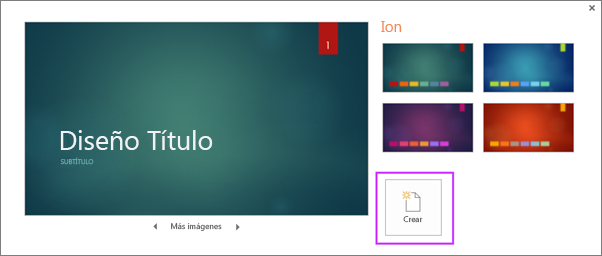
Insertar una diapositiva nueva
- En la pestaña Inicio, haga clic en Nueva diapositiva y elija un diseño de diapositiva.
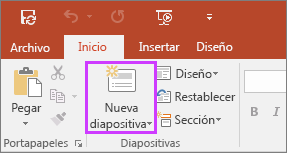
Guardar la presentación
- En la pestaña Archivo, elija Guardar.
- Elija una carpeta o desplácese hasta ella.
- En el cuadro Nombre de archivo, escriba un nombre para la presentación y después elija Guardar.
Nota: Si suele guardar los archivos en una determinada carpeta, puede “anclar” la ruta para que esté siempre disponible (como se indica abajo).
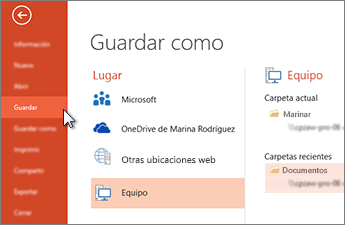
Guardar su trabajo a medida que avanza. Presione Ctrl + S a menudo.
Agregar texto
Haga clic en un marcador de posición de texto y empiece a escribir.

Dar formato a texto
- Seleccione el texto.
- En Herramientas de dibujo, elija Formato.

- Siga uno de estos procedimientos:
- Para cambiar el color del texto, elija Relleno de texto y elija un color.
- Para cambiar el color del contorno del texto, elija Contorno de texto y elija un color.
- Para aplicar sombras, reflejos, iluminados, biseles, rotaciones 3D o transformaciones, elija Efectos de texto y elija el efecto que desea aplicar.
Agregar imágenes
En la pestaña Insertar, haga lo siguiente:
- Para insertar una imagen que esté guardada en su unidad local o en un servidor interno, elija Imágenes, busque la imagen y luego elija Insertar.
- Para insertar una imagen desde la web, elija Imágenes en línea y use el cuadro de búsqueda para localizar una imagen.
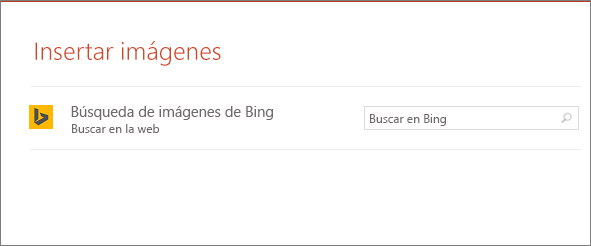 Elija una imagen y luego haga clic en Insertar.
Elija una imagen y luego haga clic en Insertar.
Agregar notas del orador
Las diapositivas son mejores cuando no se llenan con demasiados datos. Puede incluir información útil y notas en las notas del orador y referirse a ellas durante su exposición.
- Para abrir el panel de notas, en la parte inferior de la ventana, haga clic en Notas
 .
. - Haga clic en el panel Notas situado debajo de la diapositiva y empiece a escribir sus notas.
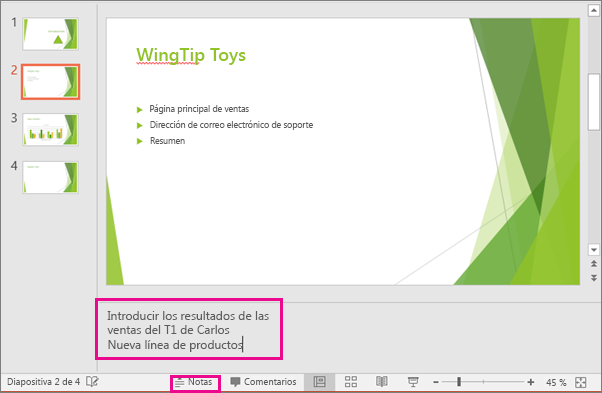
Exponer una presentación
En la pestaña Presentación con diapositivas, haga lo siguiente:
- Para empezar la presentación en la primera diapositiva, en el grupo Iniciar presentación con diapositivas, haga clic en Desde el principio.

- Si no está en la primera diapositiva y desea empezar desde donde se encuentra, haga clic en Desde la diapositiva actual.
- Si necesita exponer su presentación a personas que no se encuentran en su misma ubicación, haga clic en Presentar en línea para configurar una presentación en la web y elija una de las siguientes opciones:
Salir de la vista Presentación con diapositivas
Para salir de la vista Presentación con diapositivas en cualquier momento, en el teclado, presione Esc.
| 1985 | Excel 1.0 | ||
| 1988 | Excel 1.5 | ||
| 1989 | Excel 2.2 | ||
| 1990 | Excel 3.0 | ||
| 1992 | Excel 4.0 | ||
| 1993 | Excel 5.0 | Como parte de Office 4.x, para procesadores Motorola 68000 y primera versión para procesadores PowerPC | |
| 1998 | Excel 8.0 | Como parte de Office 98 | |
| 2000 | Excel 9.0 | Como parte de Office 2001 | |
| 2001 | Excel 10.0 | Como parte de Office v.X | |
| 2004 | Excel 11.0 | Como parte de Office 2004 | |
| 2008 | Excel 12.0 | Como parte de Office 2008 | |
| 2011 | Excel 14.0 | Como parte de Office 2011 | |
| 2015 | Excel 15.0 | Como parte de Office 2015 (se exhibió en septiembre de 2015) | |
| 2016 | Excel 16.0 | Como parte de Office 2016 (se exhibió en diciembre de 2016) |
La lista de versiones de Microsoft Excel que han sido lanzadas al mercado para Microsoft Windows son:
| Año | Versión | Observaciones |
|---|---|---|
| 1987 | Excel 2.0 | Primera versión para plataforma Intel. Nunca hubo Excel 1.0 para MSDOS o Windows. |
| 1990 | Excel 3.0 | |
| 1992 | Excel 4.0 | |
| 1993 | Excel 5.0 | |
| 1995 | Excel 95 (v7.0) | Como parte de Office para Windows 95. No hay versión 6.0 |
| 1997 | Excel 97 (v8.0) | Como parte de Office 97 |
| 1999 | Excel 2000 (v9.0) | Como parte de Office 2000 |
| 2001 | Excel 2002 (v10.0) | Como parte de Office XP |
| 2003 | Excel 2003 (v11.0) | Como parte de Office 2003 |
| 2007 | Excel 2007 (v12.0) | Como parte de Office 2007 |
| 2010 | Excel 2010 (v14.0) | Como parte de Office 2010. No hay versión 13.0 |
| 2013 | Excel 2013 (v15.0) | Como parte de Office 2013 |
| 2015 | Excel 2016 (v16.0) | Como parte de Office 2016, optimizado para Windows 10 y Windows 10 Mobile2 |
La lista de versiones de Microsoft Excel que han sido lanzadas al mercado para OS/2 son:
| Año | Versión | Observaciones |
|---|---|---|
| 1989 | Microsoft Excel 2.2 | |
| 1990 | Microsoft Excel 2.3 | |
| 1991 | Microsoft Excel 3.0 |
A principios de 1993, Excel se convirtió en el objetivo de una demanda por otra empresa que ya tenía a la venta un paquete de software llamado "Excel" en el sector financiero ya que era un producto muy competitivo en el mercado. Como resultado de la controversia, Microsoft2 estaba obligada a hacer referencia al programa como "Microsoft Excel" en todos sus comunicados de prensa oficiales y documentos jurídicos. Sin embargo, con el tiempo esta práctica ha sido ignorada, y Microsoft aclaró definitivamente la cuestión cuando se adquirió la marca del otro programa.
Microsoft alentó el uso de las letras XL como abreviatura para el programa; el icono del programa en Windows todavía consiste en una estilizada combinación de las dos letras. La extensión de archivo por defecto del formato Excel puede ser
.xls en versiones anteriores o iguales a Excel 2003 (11.0), .xlsx para libros de Excel regulares en versiones posteriores o iguales a Excel 2007 (12.0), .xlsm para libros de Excel preparados para macros en versiones posteriores o iguales a Excel 2007 (12.0)3 o .xlsb para libros de Excel binarios en versiones posteriores o iguales a Excel 2007 (12.0).
Excel ofrece una interfaz de usuario ajustada a las principales características de las hojas de cálculo, en esencia manteniendo ciertas premisas que pueden encontrarse en la hoja de cálculo original, VisiCalc: el programa muestra las celdas organizadas en filas y columnas (intersección de las filas y columnas), y cada celda contiene datos o una fórmula, con referencias relativas, absolutas o mixtas a otras celdas.
Excel fue la primera hoja de cálculo que permitió al usuario definir la apariencia (las fuentes, atributos de carácter y celdas). También introdujo recomputación inteligente de celdas, donde celdas dependientes de otra celda que han sido modificadas, se actualizan al instante (programas de hoja de cálculo anterior recalculaban la totalidad de los datos todo el tiempo o esperaban para un comando específico del usuario). Excel tiene una amplia capacidad gráfica, y permite a los usuarios realizar, entre otras muchas aplicaciones, listados usados en combinación de correspondencia.
Cuando Microsoft primeramente empaquetó Microsoft Word y Microsoft PowerPoint en Microsoft Office en 1993, rediseñó las GUI de las aplicaciones para mayor coherencia con Excel, producto insigne de Microsoft en el momento.
Desde 1993, Excel ha incluido Visual Basic para Aplicaciones (VBA), un lenguaje de programación basado en Visual Basic, que añade la capacidad para automatizar tareas en Excel y para proporcionar funciones definidas por el usuario para su uso en las hojas de trabajo. VBA es una poderosa anexión a la aplicación que, en versiones posteriores, incluye un completo entorno de desarrollo integrado (IDE) conocido también como Editor de VBA. La grabación de macros puede producir código (VBA) para repetir las acciones del usuario, lo que permite la automatización de simples tareas. VBA permite la creación de formularios y controles en la hoja de trabajo para comunicarse con el usuario. Admite el uso del lenguaje (pero no la creación) de las DLL de ActiveX (COM); versiones posteriores añadieron soporte para los módulos de clase permitiendo el uso de técnicas de programación básicas orientadas a objetos.
La funcionalidad de la automatización proporcionada por VBA originó que Excel se convirtiera en un objetivo para virus en macros. Este fue un grave problema en el mundo corporativo hasta que los productos antivirus comenzaron a detectar estos virus. Microsoft tomó medidas tardíamente para mitigar este riesgo mediante la adición de la opción de deshabilitar la ejecución automática de las macros al abrir un archivo excel.
Aplicaciones
Excel permite a los usuarios elaborar tablas y formatos que incluyan cálculos matemáticos mediante fórmulas; las cuales pueden usar “operadores matemáticos” como son: + (suma), - (resta), *(multiplicación), / (división) y ^ (potenciación); además de poder utilizar elementos denominados “funciones” (especie de fórmulas, pre-configuradas) como por ejemplo: Suma, Promedio, Buscar, etc.
Especificaciones, límites y problemas
Especificaciones y límites
Las características, especificaciones y límites de Excel han variado considerablemente de versión en versión, exhibiendo cambios en su interfaz operativa y capacidades desde el lanzamiento de su versión 12.0 mejor conocida como Excel 2007. Esto también ha hecho que las personas sientan una evolución positiva dentro del programa y dado a su usuario una mejor calidad y opción de hoja ya que tiene más de 15 tipos de estas. Se puede destacar que mejoró su límite de columnas ampliando la cantidad máxima de columnas por hoja de cálculo de 256 a 16 384 columnas. 4 De la misma forma fue ampliado el límite máximo de filas por hoja de cálculo de 65 536 a 1 048 576 filas5 por hoja, dando un total de 17 179 869 184 celdas. Otras características también fueron ampliadas, tales como el número máximo de hojas de cálculo que es posible crear por libro que pasó de 256 a 1024 o la cantidad de memoria del PC que es posible emplear que creció de 1 GB a 2 GB soportando además la posibilidad de usar procesadores de varios núcleos.
Problema de manejo de fechas anteriores a 1900
Uno de los problemas conocidos y relevantes de esta hoja de cálculo es el hecho de su «incapacidad para manejar fechas anteriores a 1900»6 (incluyendo versiones para Mac OS X), es decir, no puede manejar campos en formato de fecha anteriores a dicho año (como acontecimientos históricos). Este problema se ha venido presentando desde versiones más antiguas de 16 bits, persistiendo aún en la versión actual.
Bug de multiplicación
El 23 de septiembre del 2007, se informó que la hoja de cálculo Excel 2007 mostraba resultados erróneos bajo ciertas condiciones. Particularmente para algunas parejas de números, para los que el producto sea 65 535 (tales como 850 y 77,1), Excel muestra como resultado de la operación 100 000. Esto ocurre con alrededor del 14,5 % de tales pares. Además, si se suma uno a este resultado Excel lo calcula como 100 001. No obstante, si se resta uno al resultado original, entonces muestra el valor correcto 65 534. (también si se multiplica o divide por 2, muestra los valores correctos 131 070 y 32 767,5, respectivamente).7
Microsoft informó en el blog de Microsoft Excel,8 que el problema existe al mostrar seis puntos flotantes específicos entre 65.534,9995 y 65.535, y seis valores entre 65.535,99999999995 y 65.536 (no incluye los enteros). Cualquier cálculo realizado a celda es correcto, sólo el valor mostrado estaría errado. Sin embargo, en algunas instancias, como al redondear el valor con cero dígitos decimales, almacenará un valor incorrecto en memoria. Este error se introdujo con los cambios realizados a la lógica de información en pantalla de la versión 2007, y que no existe en las versiones anteriores. El 9 de octubre de 2007 Microsoft lanzó un parche para este bug.9 Este problema también queda subsanado con la instalación del Service Pack 1, y desapareció por completo en todas las versiones de Excel lanzadas al mercado posteriormente.
tareas de excel
crear un libro nuevo
Los documentos de Excel se denominan libros. Cada libro tiene hojas, que normalmente se denominan hojas de cálculo. Puede agregar tantas hojas como desee a un libro o puede crear libros nuevos para separar los datos.
- Haga clic en Archivo y después en Nuevo.
- En Nuevo, haga clic en Libro en blanco.
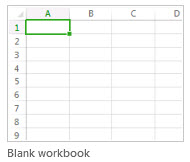
introducir texto
- Haga clic en una celda vacía.
- Por ejemplo, la celda A1 en una nueva hoja. Se hace referencia a las celdas según su ubicación en la fila y la columna de la hoja, de modo que la celda A1 es la primera fila de la columna A.
- Escriba texto o un número en la celda.
- Presione ENTRAR o TAB para pasar a la celda siguiente.
aplicar borde a la celda
- Seleccione la celda o el rango de celdas a las que desea agregar un borde.
- En la pestaña inicio, en el grupo Fuente, haga clic en la flecha junto a Bordes y, después, haga clic en el estilo de borde que quiere.
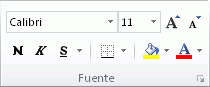
aplicar un sobreado a la de celda
- Seleccione la celda o rango de celdas a las que desea aplicar el sombreado.
- En la pestaña Inicio, en el grupo Fuente, elija la flecha junto a Color de relleno
 y, después, en Colores del tema o Colores estándar, seleccione el color que quiera.
y, después, en Colores del tema o Colores estándar, seleccione el color que quiera.
usar autosuma para sumar los datos
Una vez escritos los números en la hoja, es posible que desee sumarlos. Un modo rápido de hacerlo es mediante Autosuma.
- Seleccione la celda a la derecha o debajo de los números que desea agregar.
- Haga clic en la pestaña Inicio y después haga clic en Autosuma en el grupo Edición.
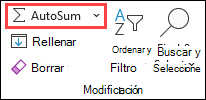 La Autosuma suma los números y muestra el resultado en la celda que seleccione.
La Autosuma suma los números y muestra el resultado en la celda que seleccione.
crear una fórmula simple
Sumar números solo es una de las cosas que puede hacer, pero Excel puede hacer también otros cálculos. Pruebe algunas fórmulas sencillas para sumar, restar, multiplicar o dividir los números.
- Seleccione una celda y escriba un signo igual (=).Esto indica a Excel que la celda contendrá una fórmula.
- Escriba una combinación de números y operadores de cálculo, como el signo más (+) para la suma, el signo menos (-) para la resta, el asterisco (*) para la multiplicación o la barra invertida (/) para la división.Por ejemplo, escriba =2+4, =4-2, =2*4 o =4/2.
- Presione Entrar.De este modo se ejecuta el cálculo.También puede presionar Ctrl+Entrar si desea que el cursor permanezca en la celda activa.
aplicar un formato de numero
Para distinguir entre los distintos tipos de números, agregue un formato, como moneda, porcentajes o fechas.
- Seleccione las celdas que contienen números a las que desea cambiar el formato.
- Haga clic en la pestaña Inicio y después haga clic en la flecha en el cuadro General.
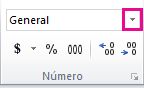
- Seleccione un formato de número.
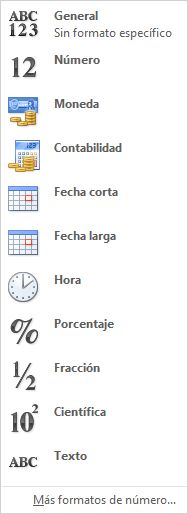
escribir los datos en una tabla
- Seleccione los datos haciendo clic en la primera celda y arrastrándola a la última celda de los datos.Para usar el teclado, mantenga pulsada la tecla Mayús a la vez que presiona las teclas de flecha para seleccionar los datos.
- Haga clic en el botón Análisis rápido
 de la esquina inferior derecha de la selección.
de la esquina inferior derecha de la selección.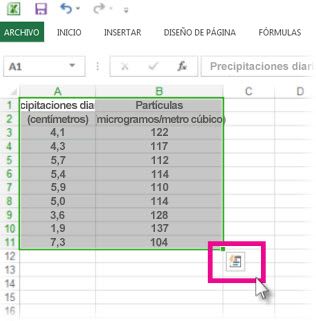
- Haga clic en Tablas, mueva el cursor al botón Tabla para obtener una vista previa de los datos y después haga clic en el botón Tabla.
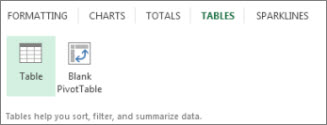
- Haga clic en la flecha
 del encabezado de tabla de una columna.
del encabezado de tabla de una columna. - Para filtrar los datos, desactive la casilla Seleccionar todo y después seleccione los datos que desee mostrar en la tabla.
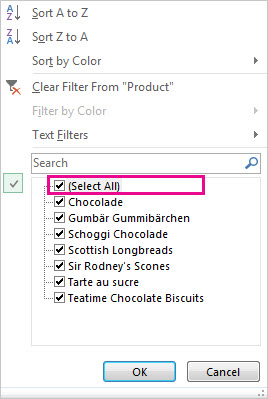
- Para ordenar todos los datos, haga clic en Ordenar de la A a la Z u Ordenar de la Z a la A.
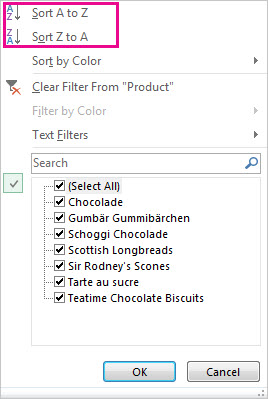
- Haga clic en Aceptar.
mostrar los totales de los numeros con análisis rápido
La herramienta Análisis rápido (disponible solo en Excel 2016 y Excel 2013) permite obtener el total de los números rápidamente. Tanto si se trata de una suma, un promedio o un recuento, Excel muestra los resultados del cálculo debajo o junto a los números.
- Seleccione las celdas que contienen los números que desea agregar o contar.
- Haga clic en el botón Análisis rápido
 de la esquina inferior derecha de la selección.
de la esquina inferior derecha de la selección. - Haga clic en Totales, mueva el cursor por los botones para ver los resultados del cálculo de los datos y haga clic en el botón para aplicar los totales.
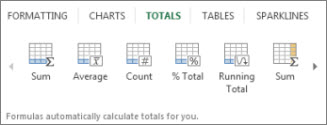
mostrar los datos de un gráfico con análisis rápido
Para ordenar rápidamente los datos
- Seleccione un rango de datos, como A1:L5 (varias filas y columnas) o C1:C80 (una sola columna). El rango puede incluir títulos creados para identificar las filas o las columnas.
- Seleccione una sola celda de la columna en la que desea ordenar.
- Haga clic en
 para clasificar en orden ascendente (de A a Z o del número menor al mayor).
para clasificar en orden ascendente (de A a Z o del número menor al mayor). - Haga clic en
 para clasificar en orden descendente (de Z a A o del número mayor al menor).
para clasificar en orden descendente (de Z a A o del número mayor al menor).
Para ordenar por criterios específicos
- Seleccione una sola celda en cualquier lugar del rango que quiera ordenar.
- En la pestaña Datos, en el grupo Ordenar y filtrar, elija Ordenar.
- Aparecerá el cuadro de diálogo Ordenar.
- En la lista Ordenar por, seleccione la primera columna en la que desea ordenar.
- En la lista Ordenar según, seleccione Valores, Color de celda, Color de fuente o Icono de celda.
- En la lista Orden, seleccione el orden en el que desea aplicar la operación de ordenación: de forma alfabética o numérica, ascendente o descendente (es decir, de la A a la Z o de la Z a la A para texto o bien, de menor a mayor o de mayor a menor para los números).
filtrar datos
- Seleccione los datos que quiera filtrar.
- En la pestaña Datos, en el grupo Ordenar y filtrar, haga clic en Filtrar.
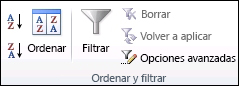
- Haga clic en la flecha
 del encabezado de columna para mostrar una lista en la que pueda realizar elecciones de filtro.
del encabezado de columna para mostrar una lista en la que pueda realizar elecciones de filtro. - Para seleccionar por valores, en la lista, desactive la casilla (Seleccionar todo). Esto quita las marcas de verificación de todas las casillas. Después, seleccione solo los valores que quiere ver y haga clic en Aceptar para ver los resultados.
guarde el trabajo
- Haga clic en el botón Guardar o en la barra de herramientas de acceso rápido o bien, presione Ctrl+G.
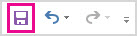 Si ha guardado el trabajo antes, ha acabado.
Si ha guardado el trabajo antes, ha acabado. - Si es la primera vez que guarda este archivo:
- En Guardar como, elija dónde desea guardar el libro y desplácese a una carpeta.
- En el cuadro Nombre de archivo, escriba un nombre para el libro.
- Haga clic en Guardar.
imprimir el trabajo
- Haga clic en Archivo y luego haga clic en Imprimir, o presione Ctrl+P .
- Obtenga una vista previa de las páginas haciendo clic en las flechas Página siguiente y Página anterior.
 La ventana de vista previa muestra las páginas en blanco y negro o en color, en función de la configuración de su impresora.Si no le gusta la manera en que se imprimirán las páginas, puede cambiar los márgenes de página o agregar saltos de página.
La ventana de vista previa muestra las páginas en blanco y negro o en color, en función de la configuración de su impresora.Si no le gusta la manera en que se imprimirán las páginas, puede cambiar los márgenes de página o agregar saltos de página. - Haga clic en Imprimir.
activar y usar complemento
- En la pestaña Archivo, elija Opciones y elija la categoría Complementos.
- Cerca de la parte inferior del cuadro de diálogo Opciones de Excel, asegúrese de que Complementos de Excel esté seleccionado en el cuadro Administrar y después haga clic en Ir.
- En el cuadro de diálogo Complementos, seleccione las casillas de los complementos que quiere usar y haga clic en Aceptar.Si Excel muestra un mensaje que indica que no puede ejecutar este complemento y le pide que lo instale, haga clic en Sí para instalar los complementos.
Aplicar un borde de celda predefinido
-
En una hoja de cálculo, seleccione la celda o el rango de celdas a las que quiere agregar un borde, cambiar el estilo de borde o quitar un borde.
-
En el grupo Fuentede la pestaña Inicio, siga uno de estos procedimientos:
-
Para aplicar un estilo de borde nuevo o distinto, haga clic en la flecha que aparece junto a Bordes
 y haga clic en un estilo de borde.
Sugerencia: Para aplicar un estilo de borde personalizado o un borde diagonal, haga clic en Más bordes. En el cuadro de diálogo Formato de celdas, en la pestaña Borde, debajo de Línea y Color, haga clic en el estilo de línea y en el color que desea. Debajo de Preestablecidos y Borde, haga clic en uno o en varios botones para indicar la ubicación del borde. En Borde hay disponibles dos botones de borde diagonal,
y haga clic en un estilo de borde.
Sugerencia: Para aplicar un estilo de borde personalizado o un borde diagonal, haga clic en Más bordes. En el cuadro de diálogo Formato de celdas, en la pestaña Borde, debajo de Línea y Color, haga clic en el estilo de línea y en el color que desea. Debajo de Preestablecidos y Borde, haga clic en uno o en varios botones para indicar la ubicación del borde. En Borde hay disponibles dos botones de borde diagonal,  y
y  .
.
-
Para quitar bordes de celda, haga clic en la flecha que aparece junto a Bordes
 y luego en Sin borde
y luego en Sin borde  .
.
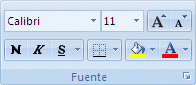
-
El botón Bordes muestra el estilo de borde usado más recientemente. Para aplicar ese estilo, puede hacer clic en el botón Bordes (no en la flecha).
-
Si aplica un borde a una celda seleccionada, el borde también se aplica a las celdas adyacentes que comparten un límite de celda con borde. Por ejemplo, si aplica un borde de cuadro para rodear el rango B1:C5, las celdas D1:D5 adoptarán un borde izquierdo.
-
Si aplica dos tipos distintos de bordes a un borde de celda compartido, se muestra el borde aplicado más recientemente.
-
Un rango de celdas seleccionado recibe el formato como si se tratara de un único bloque de celdas. Si aplica un borde derecho al rango de celdas B1:C5, se muestra el borde sólo en el lado derecho de las celdas C1:C5.
-
Si desea imprimir el mismo borde a celdas que están separadas por un salto de página pero el borde sólo aparece en una página, puede aplicar un borde interior. De esta manera, puede imprimir un borde en la parte inferior de la última fila de una página y en la superior de la primera fila de la página siguiente. Siga este procedimiento:
-
Seleccione las filas a ambos lados del salto de página.
-
Haga clic en la flecha que aparece junto a Bordes
 y luego en Más bordes.
y luego en Más bordes.
-
En Preestablecidos, haga clic en el botón Interior
 .
.
-
En Borde, en el diagrama de vista previa, quite el borde vertical haciendo clic en él.
- En una hoja de cálculo, seleccione la celda o el rango de celdas a las que quiere agregar un borde, cambiar el estilo de borde o quitar un borde.
- En el grupo Fuentede la pestaña Inicio, siga uno de estos procedimientos:
- Para aplicar un estilo de borde nuevo o distinto, haga clic en la flecha que aparece junto a Bordes
 y haga clic en un estilo de borde.Sugerencia: Para aplicar un estilo de borde personalizado o un borde diagonal, haga clic en Más bordes. En el cuadro de diálogo Formato de celdas, en la pestaña Borde, debajo de Línea y Color, haga clic en el estilo de línea y en el color que desea. Debajo de Preestablecidos y Borde, haga clic en uno o en varios botones para indicar la ubicación del borde. En Borde hay disponibles dos botones de borde diagonal,
y haga clic en un estilo de borde.Sugerencia: Para aplicar un estilo de borde personalizado o un borde diagonal, haga clic en Más bordes. En el cuadro de diálogo Formato de celdas, en la pestaña Borde, debajo de Línea y Color, haga clic en el estilo de línea y en el color que desea. Debajo de Preestablecidos y Borde, haga clic en uno o en varios botones para indicar la ubicación del borde. En Borde hay disponibles dos botones de borde diagonal, y
y  .
. - Para quitar bordes de celda, haga clic en la flecha que aparece junto a Bordes
 y luego en Sin borde
y luego en Sin borde  .
.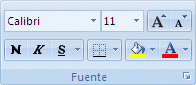
- El botón Bordes muestra el estilo de borde usado más recientemente. Para aplicar ese estilo, puede hacer clic en el botón Bordes (no en la flecha).
- Si aplica un borde a una celda seleccionada, el borde también se aplica a las celdas adyacentes que comparten un límite de celda con borde. Por ejemplo, si aplica un borde de cuadro para rodear el rango B1:C5, las celdas D1:D5 adoptarán un borde izquierdo.
- Si aplica dos tipos distintos de bordes a un borde de celda compartido, se muestra el borde aplicado más recientemente.
- Un rango de celdas seleccionado recibe el formato como si se tratara de un único bloque de celdas. Si aplica un borde derecho al rango de celdas B1:C5, se muestra el borde sólo en el lado derecho de las celdas C1:C5.
- Si desea imprimir el mismo borde a celdas que están separadas por un salto de página pero el borde sólo aparece en una página, puede aplicar un borde interior. De esta manera, puede imprimir un borde en la parte inferior de la última fila de una página y en la superior de la primera fila de la página siguiente. Siga este procedimiento:
- Seleccione las filas a ambos lados del salto de página.
- Haga clic en la flecha que aparece junto a Bordes
 y luego en Más bordes.
y luego en Más bordes. - En Preestablecidos, haga clic en el botón Interior
 .
. - En Borde, en el diagrama de vista previa, quite el borde vertical haciendo clic en él.
Quitar el borde a una celda
-
En una hoja de cálculo, seleccione la celda o el rango de celdas a las que quiere quitar un borde.
Para cancelar una selección de celdas, haga clic en una celda de la hoja de cálculo.
-
En la pestaña Inicio, en el grupo Fuente, haga clic en la flecha situada junto a Bordes
 y, a continuación, haga clic en Sin borde
y, a continuación, haga clic en Sin borde  .
.
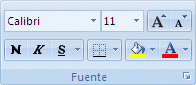
- En una hoja de cálculo, seleccione la celda o el rango de celdas a las que quiere quitar un borde.Para cancelar una selección de celdas, haga clic en una celda de la hoja de cálculo.
- En la pestaña Inicio, en el grupo Fuente, haga clic en la flecha situada junto a Bordes
 y, a continuación, haga clic en Sin borde
y, a continuación, haga clic en Sin borde  .
.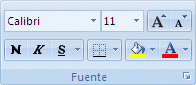
Crear un borde de celda personalizado
Puede crear un estilo de celda que incluya un borde personalizado y, a continuación, aplicar ese estilo de celda cuando desee mostrar el borde personalizado alrededor de las celdas seleccionadas.
-
En el grupo Estilos de la pestaña Inicio, haga clic en Estilos de celda.
 Sugerencia: Si no puede ver el botón Estilos de celda, haga clic en Estilos y luego en el botón Más
Sugerencia: Si no puede ver el botón Estilos de celda, haga clic en Estilos y luego en el botón Más  que se encuentra junto al cuadro de estilos de celda.
que se encuentra junto al cuadro de estilos de celda.
-
Haga clic en Nuevo estilo de celda.
-
En el cuadro Nombre de estilo, escriba un nombre adecuado para el nuevo estilo de celda.
-
Haga clic en Formato.
-
En la pestaña Borde, en Línea, en el cuadro Estilo, haga clic en el estilo de línea que desea usar para el borde.
-
En el cuadro Color, especifique el color que quiere usar.
-
En Borde, haga clic en los botones de bordes para crear el borde que desea usar.
-
Haga clic en Aceptar.
-
En el cuadro de diálogo Estilo, en El estilo incluye (según el ejemplo), desactive las casillas correspondientes al formato que no quiere incluir en el estilo de celda.
-
Haga clic en Aceptar.
-
Para aplicar el estilo de celda, realice lo siguiente:
-
Seleccione las celdas a las que desea aplicar formato con el borde de celda personalizado.
-
En el grupo Estilos de la pestaña Inicio, haga clic en Estilos de celda.
-
Haga clic en el estilo de celda que quiere aplicar.
que es access
Puede crear un estilo de celda que incluya un borde personalizado y, a continuación, aplicar ese estilo de celda cuando desee mostrar el borde personalizado alrededor de las celdas seleccionadas.
- En el grupo Estilos de la pestaña Inicio, haga clic en Estilos de celda.
 Sugerencia: Si no puede ver el botón Estilos de celda, haga clic en Estilos y luego en el botón Más
Sugerencia: Si no puede ver el botón Estilos de celda, haga clic en Estilos y luego en el botón Más que se encuentra junto al cuadro de estilos de celda.
que se encuentra junto al cuadro de estilos de celda. - Haga clic en Nuevo estilo de celda.
- En el cuadro Nombre de estilo, escriba un nombre adecuado para el nuevo estilo de celda.
- Haga clic en Formato.
- En la pestaña Borde, en Línea, en el cuadro Estilo, haga clic en el estilo de línea que desea usar para el borde.
- En el cuadro Color, especifique el color que quiere usar.
- En Borde, haga clic en los botones de bordes para crear el borde que desea usar.
- Haga clic en Aceptar.
- En el cuadro de diálogo Estilo, en El estilo incluye (según el ejemplo), desactive las casillas correspondientes al formato que no quiere incluir en el estilo de celda.
- Haga clic en Aceptar.
- Para aplicar el estilo de celda, realice lo siguiente:
- Seleccione las celdas a las que desea aplicar formato con el borde de celda personalizado.
- En el grupo Estilos de la pestaña Inicio, haga clic en Estilos de celda.
- Haga clic en el estilo de celda que quiere aplicar.
que es access
Historia
Fue llamado EB ("Embedded Basic") que se utilizaría en la mayoría de software Microsoft hasta la llegada de VBA. También se buscaba que Omega funcionara como front-end para Microsoft SQL Server. Omega requería una enorme cantidad de recursos de los procesadores 386disponibles en la época para usos comerciales, retrasando su llegada desde el primer cuatrimestre de 1990 hasta enero de 1991. Más tarde partes del proyecto fueron utilizados para otros proyectos de Microsoft. Cirrus (nombre clave para Access) y Thunder (nombre clave para Visual Basic, en el que se utilizó el motor Embedded Basic). Tras el adelanto de Access, Omega fue demostrado ante varios periodistas en 1992 y Access presentaba funciones que no tenía.
Después de la cancelación de Omega, algunos de sus desarrolladores fueron reasignados al proyecto Cirrus (la mayoría fue a parar al equipo creador de Visual Basic). Su meta era crear un competidor de productos como dBase y Paradox en el entorno Windows. El proyecto pareció condenado con la compra de FoxPro (una app de base de datos completamente diferente a Access) por parte de Microsoft, pero la compañía decidió continuar con el desarrollo de Cirrus. Al principio se asumió que el producto usaría el motor Extensible Storage Engine (Jet Blue) pero al final fue reemplazado por otro motor llamado Microsoft Jet Database Engine (Jet Red). El proyecto usó partes del código escrito para Omega y una versión pre-publicada de Visual Basic. En julio de 1992, llegó la versión final con el nombre de Access que continua hasta el momento unicultural 2017.
Fue llamado EB ("Embedded Basic") que se utilizaría en la mayoría de software Microsoft hasta la llegada de VBA. También se buscaba que Omega funcionara como front-end para Microsoft SQL Server. Omega requería una enorme cantidad de recursos de los procesadores 386disponibles en la época para usos comerciales, retrasando su llegada desde el primer cuatrimestre de 1990 hasta enero de 1991. Más tarde partes del proyecto fueron utilizados para otros proyectos de Microsoft. Cirrus (nombre clave para Access) y Thunder (nombre clave para Visual Basic, en el que se utilizó el motor Embedded Basic). Tras el adelanto de Access, Omega fue demostrado ante varios periodistas en 1992 y Access presentaba funciones que no tenía.
Después de la cancelación de Omega, algunos de sus desarrolladores fueron reasignados al proyecto Cirrus (la mayoría fue a parar al equipo creador de Visual Basic). Su meta era crear un competidor de productos como dBase y Paradox en el entorno Windows. El proyecto pareció condenado con la compra de FoxPro (una app de base de datos completamente diferente a Access) por parte de Microsoft, pero la compañía decidió continuar con el desarrollo de Cirrus. Al principio se asumió que el producto usaría el motor Extensible Storage Engine (Jet Blue) pero al final fue reemplazado por otro motor llamado Microsoft Jet Database Engine (Jet Red). El proyecto usó partes del código escrito para Omega y una versión pre-publicada de Visual Basic. En julio de 1992, llegó la versión final con el nombre de Access que continua hasta el momento unicultural 2017.
Requisitos para versiones antiguas
Requisitos de hardware
- Un equipo personal o multimedia con un microprocesador 486 o superior.
- 80 megabytes (MB) de memoria de acceso aleatorio (RAM) para que se ejecute en Microsoft Windows 95 y Windows 98 o 16 MB de memoria RAM para ejecutar en Microsoft Windows NT y Microsoft Windows 2000. Puede que tenga más memoria para ejecutar más aplicaciones simultáneamente.
- Unidad de CD-ROM o unidad de disco de 3,5 pulgadas de alta densidad. Si desea recibir Microsoft Access 97 en discos de 3,5 pulgadas, deberá canjear un cupón adjunto en la versión en CD-ROM.
- Resolución VGA o adaptador de vídeo superior (Super VGA (SVGA) se recomienda 256 colores).
- Microsoft Mouse, Microsoft IntelliMouse o dispositivo señalador compatible.
- Un equipo personal o multimedia con un microprocesador 486 o superior.
- 80 megabytes (MB) de memoria de acceso aleatorio (RAM) para que se ejecute en Microsoft Windows 95 y Windows 98 o 16 MB de memoria RAM para ejecutar en Microsoft Windows NT y Microsoft Windows 2000. Puede que tenga más memoria para ejecutar más aplicaciones simultáneamente.
- Unidad de CD-ROM o unidad de disco de 3,5 pulgadas de alta densidad. Si desea recibir Microsoft Access 97 en discos de 3,5 pulgadas, deberá canjear un cupón adjunto en la versión en CD-ROM.
- Resolución VGA o adaptador de vídeo superior (Super VGA (SVGA) se recomienda 256 colores).
- Microsoft Mouse, Microsoft IntelliMouse o dispositivo señalador compatible.
Espacio en disco duro
Los requisitos de espacio de disco duro siguientes son aproximados:
- 44 MB para una instalación típica
- 60 MB para una instalación personalizada con todas las opciones
- 32 MB para ejecutar desde CD-ROM de instalación
Los requisitos de espacio de disco duro siguientes son aproximados:
- 44 MB para una instalación típica
- 60 MB para una instalación personalizada con todas las opciones
- 32 MB para ejecutar desde CD-ROM de instalación
Requisitos para usos adicionales
Módem de 9600 baudios o superior (14400 baudios o superior, es lo recomendable).
Si piensa crear páginas Web dinámicas, la característica "Publicar en el Web" requiere software de Internet Information Server (IIS) o Microsoft Personal Web Server para Windows 95 en el equipo donde residen las páginas Web. Esto no tiene que ser el mismo equipo donde se utiliza Microsoft Access 97 para crear las páginas Web.
Módem de 9600 baudios o superior (14400 baudios o superior, es lo recomendable).
Si piensa crear páginas Web dinámicas, la característica "Publicar en el Web" requiere software de Internet Information Server (IIS) o Microsoft Personal Web Server para Windows 95 en el equipo donde residen las páginas Web. Esto no tiene que ser el mismo equipo donde se utiliza Microsoft Access 97 para crear las páginas Web.
Requisitos de la versión 2013
- Procesador de x32 o x64 bits a 1 GHz o más rápido con instrucciones SSE2.
- Memoria RAM de 1 GB (Windows de 32 bits) o 2 GB (Windows de 64 bits).
- 5 GB de disco.
- Procesador de x32 o x64 bits a 1 GHz o más rápido con instrucciones SSE2.
- Memoria RAM de 1 GB (Windows de 32 bits) o 2 GB (Windows de 64 bits).
- 5 GB de disco.
Versiones de Access
Versión de Office Fecha de lanzamiento Comentarios 04.3 2 de junio de 1994 Access 2.0. Última versión compatible con 16 bits; última versión para Windows 3.x, Windows NT 3.1 y 3.5. 07.0 (Microsoft Office 95) 30 de agosto de 1995 Access 03.0. Coincide con el lanzamiento de Windows 95 08.0 (Microsoft Office 97) 30 de diciembre de 1996 Access 1997. Última versión para Windows NT 3.51. 09.0 (Microsoft Office 2000) 27 de enero de 1999 Access 2000. Última versión para Windows 95. 10.0 (Microsoft Office XP) 31 de mayo de 2001 Access 2002. Última versión para Windows 98, Windows Me y Windows NT 4.0 11.0 (Microsoft Office 2003) 17 de noviembre de 2003 Access 2003. Última versión para Windows 2000. 12.0 (Microsoft Office 2007) 30 de enero de 2007 Access 2007. Lanzado junto con Windows Vista, nueva interfaz gráfica de usuario, nuevos formatos de archivo OpenXML. 14.0 (Microsoft Office 2010) 15 de junio de 2010 Access 2010. Distribuido en versiones de 32 y 64 bits. Úlltima versión para Windows XP y Windows Vista. 15.0 (Microsoft Office 2013) 26 de octubre de 2012 Access 2013. Lanzado junto con Windows 8. 16.0 (Microsoft Office 2016) 22 de septiembre de 2015 Access 2016.
| Versión de Office | Fecha de lanzamiento | Comentarios |
|---|---|---|
| 04.3 | 2 de junio de 1994 | Access 2.0. Última versión compatible con 16 bits; última versión para Windows 3.x, Windows NT 3.1 y 3.5. |
| 07.0 (Microsoft Office 95) | 30 de agosto de 1995 | Access 03.0. Coincide con el lanzamiento de Windows 95 |
| 08.0 (Microsoft Office 97) | 30 de diciembre de 1996 | Access 1997. Última versión para Windows NT 3.51. |
| 09.0 (Microsoft Office 2000) | 27 de enero de 1999 | Access 2000. Última versión para Windows 95. |
| 10.0 (Microsoft Office XP) | 31 de mayo de 2001 | Access 2002. Última versión para Windows 98, Windows Me y Windows NT 4.0 |
| 11.0 (Microsoft Office 2003) | 17 de noviembre de 2003 | Access 2003. Última versión para Windows 2000. |
| 12.0 (Microsoft Office 2007) | 30 de enero de 2007 | Access 2007. Lanzado junto con Windows Vista, nueva interfaz gráfica de usuario, nuevos formatos de archivo OpenXML. |
| 14.0 (Microsoft Office 2010) | 15 de junio de 2010 | Access 2010. Distribuido en versiones de 32 y 64 bits. Úlltima versión para Windows XP y Windows Vista. |
| 15.0 (Microsoft Office 2013) | 26 de octubre de 2012 | Access 2013. Lanzado junto con Windows 8. |
| 16.0 (Microsoft Office 2016) | 22 de septiembre de 2015 | Access 2016. |
Crear una base de datos
Al abrir Access, la vista Backstage muestra la pestaña Nuevo. La pestaña Nuevo ofrece varias formas de crear una base de datos:
-
Una base de datos en blanco Puede empezar desde cero si quiere. Se trata de una buena opción si se tienen requisitos de diseño muy concretos o datos existentes que hay que adaptar o incorporar.
-
Una plantilla que se instala con Access Considere la posibilidad de usar una plantilla si va a iniciar un nuevo proyecto y quiere adelantar trabajo. Access incluye varias plantillas instaladas de manera predeterminada.
-
Una plantilla de Office.com Además de las incluidas en Access, puede encontrar otras muchas plantillas en Office.com. Ni siquiera tiene que abrir un explorador, las plantillas están disponibles en la pestaña Nuevo.
Al abrir Access, la vista Backstage muestra la pestaña Nuevo. La pestaña Nuevo ofrece varias formas de crear una base de datos:
- Una base de datos en blanco Puede empezar desde cero si quiere. Se trata de una buena opción si se tienen requisitos de diseño muy concretos o datos existentes que hay que adaptar o incorporar.
- Una plantilla que se instala con Access Considere la posibilidad de usar una plantilla si va a iniciar un nuevo proyecto y quiere adelantar trabajo. Access incluye varias plantillas instaladas de manera predeterminada.
- Una plantilla de Office.com Además de las incluidas en Access, puede encontrar otras muchas plantillas en Office.com. Ni siquiera tiene que abrir un explorador, las plantillas están disponibles en la pestaña Nuevo.
Agregar a una base de datos
Cuando trabaja en una base de datos, puede agregar campos, tablas o elementos de aplicación.
Los elementos de aplicación son una característica que le permite usar varios objetos de base de datos relacionados juntos como si fueran uno solo. Por ejemplo, un elemento de aplicación podría consistir en una tabla y un formulario que se basa en la tabla. Puede agregar la tabla y el formulario al mismo tiempo mediante el elemento de aplicación.
También puede crear consultas, formularios, informes y macros: todos los objetos de base de datos con los que está acostumbrado a trabajar.
Cuando trabaja en una base de datos, puede agregar campos, tablas o elementos de aplicación.
Los elementos de aplicación son una característica que le permite usar varios objetos de base de datos relacionados juntos como si fueran uno solo. Por ejemplo, un elemento de aplicación podría consistir en una tabla y un formulario que se basa en la tabla. Puede agregar la tabla y el formulario al mismo tiempo mediante el elemento de aplicación.
También puede crear consultas, formularios, informes y macros: todos los objetos de base de datos con los que está acostumbrado a trabajar.
Crear una base de datos mediante una plantilla
Access incluye diversas plantillas que pueden usarse tal como están o como punto de partida. Una plantilla es una base de datos lista para usar que contiene todas las tablas, las consultas, los formularios, las macros y los informes necesarios para realizar una tarea concreta. Por ejemplo, hay plantillas que puede usar para realizar el seguimiento de problemas, administrar contactos o mantener un registro de gastos. Algunas plantillas contienen varios registros de ejemplo que demuestran su uso.
Si una de estas plantillas se ajusta a sus necesidades, usarla es la forma más rápida de iniciar una base de datos. Pero, si tiene datos en otro programa que quiere importar a Access, puede que prefiera crear una base de datos sin usar una plantilla. Las plantillas tienen una estructura de datos ya definida y puede que adaptar los datos existentes a la estructura suponga demasiado trabajo.
-
Si tiene abierta una base de datos, haga clic en Cerrar en la pestaña Archivo. La vista Backstage muestra la pestaña Nuevo.
-
Hay varios conjuntos de plantillas disponibles en la pestaña Nuevo, algunos de los cuales están integrados en Access. Puede descargar otras plantillas de Office.com. Vea la siguiente sección de este artículo para obtener más información.
-
Seleccione la plantilla que quiere usar.
-
Access propone un nombre de archivo para la base de datos en el cuadro Nombre de archivo; puede cambiarlo si quiere. Para guardar la base de datos en una carpeta distinta de la que aparece debajo del cuadro de nombre de archivo, haga clic en
 , vaya a la carpeta en la que quiere guardarla y luego haga clic en Aceptar. Si lo prefiere, puede crear la base de datos y vincularla a un sitio de SharePoint.
Nota: Aunque ambas usan SharePoint, una base de datos de escritorio vinculada a un sitio de SharePoint no es lo mismo que una base de datos web que usa Access Services. Para usar una base de datos de escritorio, debe haber instalado Access. Las bases de datos web pueden usarse con un explorador web.
, vaya a la carpeta en la que quiere guardarla y luego haga clic en Aceptar. Si lo prefiere, puede crear la base de datos y vincularla a un sitio de SharePoint.
Nota: Aunque ambas usan SharePoint, una base de datos de escritorio vinculada a un sitio de SharePoint no es lo mismo que una base de datos web que usa Access Services. Para usar una base de datos de escritorio, debe haber instalado Access. Las bases de datos web pueden usarse con un explorador web.
-
Haga clic en Crear.
Access crea una base de datos a partir de la plantilla elegida y luego abre la base de datos. En muchas de las plantillas se muestra un formulario en el que se pueden empezar a escribir datos. Si la plantilla contiene datos de ejemplo, puede eliminar cada uno de los registros haciendo clic en el selector de registros (el cuadro sombreado o la barra que se encuentra inmediatamente a la izquierda del registro) y luego realizar lo siguiente:
En el grupo Registros de la pestaña Inicio, haga clic en Eliminar.

-
Para empezar a escribir datos, haga clic en la primera celda vacía del formulario y comience a escribir. Use el Panel de navegación para buscar otros formularios o informes que quiera usar. Algunas plantillas incluyen un formulario de navegación que permite moverse entre los distintos objetos de base de datos.
Para más información sobre cómo trabajar con plantillas, vea el artículo Usar una plantilla para crear una base de datos de escritorio de Access.
Access incluye diversas plantillas que pueden usarse tal como están o como punto de partida. Una plantilla es una base de datos lista para usar que contiene todas las tablas, las consultas, los formularios, las macros y los informes necesarios para realizar una tarea concreta. Por ejemplo, hay plantillas que puede usar para realizar el seguimiento de problemas, administrar contactos o mantener un registro de gastos. Algunas plantillas contienen varios registros de ejemplo que demuestran su uso.
Si una de estas plantillas se ajusta a sus necesidades, usarla es la forma más rápida de iniciar una base de datos. Pero, si tiene datos en otro programa que quiere importar a Access, puede que prefiera crear una base de datos sin usar una plantilla. Las plantillas tienen una estructura de datos ya definida y puede que adaptar los datos existentes a la estructura suponga demasiado trabajo.
- Si tiene abierta una base de datos, haga clic en Cerrar en la pestaña Archivo. La vista Backstage muestra la pestaña Nuevo.
- Hay varios conjuntos de plantillas disponibles en la pestaña Nuevo, algunos de los cuales están integrados en Access. Puede descargar otras plantillas de Office.com. Vea la siguiente sección de este artículo para obtener más información.
- Seleccione la plantilla que quiere usar.
- Access propone un nombre de archivo para la base de datos en el cuadro Nombre de archivo; puede cambiarlo si quiere. Para guardar la base de datos en una carpeta distinta de la que aparece debajo del cuadro de nombre de archivo, haga clic en
 , vaya a la carpeta en la que quiere guardarla y luego haga clic en Aceptar. Si lo prefiere, puede crear la base de datos y vincularla a un sitio de SharePoint.Nota: Aunque ambas usan SharePoint, una base de datos de escritorio vinculada a un sitio de SharePoint no es lo mismo que una base de datos web que usa Access Services. Para usar una base de datos de escritorio, debe haber instalado Access. Las bases de datos web pueden usarse con un explorador web.
, vaya a la carpeta en la que quiere guardarla y luego haga clic en Aceptar. Si lo prefiere, puede crear la base de datos y vincularla a un sitio de SharePoint.Nota: Aunque ambas usan SharePoint, una base de datos de escritorio vinculada a un sitio de SharePoint no es lo mismo que una base de datos web que usa Access Services. Para usar una base de datos de escritorio, debe haber instalado Access. Las bases de datos web pueden usarse con un explorador web. - Haga clic en Crear.Access crea una base de datos a partir de la plantilla elegida y luego abre la base de datos. En muchas de las plantillas se muestra un formulario en el que se pueden empezar a escribir datos. Si la plantilla contiene datos de ejemplo, puede eliminar cada uno de los registros haciendo clic en el selector de registros (el cuadro sombreado o la barra que se encuentra inmediatamente a la izquierda del registro) y luego realizar lo siguiente:En el grupo Registros de la pestaña Inicio, haga clic en Eliminar.

- Para empezar a escribir datos, haga clic en la primera celda vacía del formulario y comience a escribir. Use el Panel de navegación para buscar otros formularios o informes que quiera usar. Algunas plantillas incluyen un formulario de navegación que permite moverse entre los distintos objetos de base de datos.
Para más información sobre cómo trabajar con plantillas, vea el artículo Usar una plantilla para crear una base de datos de escritorio de Access.
Crear una base de datos sin usar una plantilla
Si no está interesado en usar una plantilla, puede crear una base de datos creando sus propias tablas, formularios, informes y otros objetos de base de datos. En la mayoría de los casos, esto implica uno o ambos de los procedimientos siguientes:
-
Escribir, pegar, o importar datos en la tabla que se crea al crear una base de datos y después repetir el proceso con otras tablas que cree mediante el comando Tabla de la pestaña Crear.
-
Importar datos de otros orígenes y crear otras tablas en el proceso.
Si no está interesado en usar una plantilla, puede crear una base de datos creando sus propias tablas, formularios, informes y otros objetos de base de datos. En la mayoría de los casos, esto implica uno o ambos de los procedimientos siguientes:
- Escribir, pegar, o importar datos en la tabla que se crea al crear una base de datos y después repetir el proceso con otras tablas que cree mediante el comando Tabla de la pestaña Crear.
- Importar datos de otros orígenes y crear otras tablas en el proceso.
Crear una base de datos en blanco
-
Haga clic en la pestaña Archivo, en Nuevo y luego, en Base de datos en blanco.
-
Escriba un nombre de archivo en el cuadro Nombre de archivo. Para cambiar la ubicación predeterminada del archivo, haga clic en Buscar una ubicación donde colocar la base de datos
 (junto al cuadro Nombre de archivo), vaya a la nueva ubicación y haga clic en Aceptar.
(junto al cuadro Nombre de archivo), vaya a la nueva ubicación y haga clic en Aceptar.
-
Haga clic en Crear.
Access crea la base de datos con una tabla vacía denominada Tabla1 y, luego, abre esa tabla en la vista Hoja de datos. El cursor se coloca en la primera celda vacía de la columna Haga clic para agregar.
-
Comience a escribir para agregar datos o puede pegar datos de otro origen, tal y como se describe en la sección Copiar los datos de otro origen en una tabla de Access.
Escribir datos en la vista Hoja de datos es muy similar a trabajar en una hoja de cálculo de Excel. La estructura de tabla se crea al escribir los datos. Cuando agrega una nueva columna a la hoja de datos, se define un nuevo campo en la tabla. En función de los datos que se escriben, Access establece automáticamente el tipo de datos de cada campo.
Si en este momento no quiere escribir datos en Tabla1, haga clic en Cerrar  . Si ha efectuado algún cambio en la tabla, Access le pide que guarde los cambios. Haga clic en Sí para guardar los cambios, en Nopara descartarlos o en Cancelar para dejar abierta la tabla.
Sugerencia: Access busca un archivo denominado En_blanco.accdb en la carpeta situada en [unidad de instalación]:\Archivos de programa\Microsoft Office\Plantillas\1033\Access\. Si existe, En_blanco.accdb es la plantilla para todas las nuevas bases de datos en blanco, que excluye las bases de datos web. Cualquier contenido que incluya es heredado por todas las nuevas bases de datos en blanco. Es una buena forma de distribuir contenido predeterminado, como, por ejemplo, números de pieza o directivas y avisos de exención de responsabilidad de la compañía. Recuerde que En_blanco.accdb no se aplica a la creación de bases de datos web en blanco.
Importante: Si cierra Tabla1 sin guardarla como mínimo una vez, Access elimina toda la tabla, aunque se hayan escrito datos.
. Si ha efectuado algún cambio en la tabla, Access le pide que guarde los cambios. Haga clic en Sí para guardar los cambios, en Nopara descartarlos o en Cancelar para dejar abierta la tabla.
Sugerencia: Access busca un archivo denominado En_blanco.accdb en la carpeta situada en [unidad de instalación]:\Archivos de programa\Microsoft Office\Plantillas\1033\Access\. Si existe, En_blanco.accdb es la plantilla para todas las nuevas bases de datos en blanco, que excluye las bases de datos web. Cualquier contenido que incluya es heredado por todas las nuevas bases de datos en blanco. Es una buena forma de distribuir contenido predeterminado, como, por ejemplo, números de pieza o directivas y avisos de exención de responsabilidad de la compañía. Recuerde que En_blanco.accdb no se aplica a la creación de bases de datos web en blanco.
Importante: Si cierra Tabla1 sin guardarla como mínimo una vez, Access elimina toda la tabla, aunque se hayan escrito datos.
- Haga clic en la pestaña Archivo, en Nuevo y luego, en Base de datos en blanco.
- Escriba un nombre de archivo en el cuadro Nombre de archivo. Para cambiar la ubicación predeterminada del archivo, haga clic en Buscar una ubicación donde colocar la base de datos
 (junto al cuadro Nombre de archivo), vaya a la nueva ubicación y haga clic en Aceptar.
(junto al cuadro Nombre de archivo), vaya a la nueva ubicación y haga clic en Aceptar. - Haga clic en Crear.Access crea la base de datos con una tabla vacía denominada Tabla1 y, luego, abre esa tabla en la vista Hoja de datos. El cursor se coloca en la primera celda vacía de la columna Haga clic para agregar.
- Comience a escribir para agregar datos o puede pegar datos de otro origen, tal y como se describe en la sección Copiar los datos de otro origen en una tabla de Access.
Escribir datos en la vista Hoja de datos es muy similar a trabajar en una hoja de cálculo de Excel. La estructura de tabla se crea al escribir los datos. Cuando agrega una nueva columna a la hoja de datos, se define un nuevo campo en la tabla. En función de los datos que se escriben, Access establece automáticamente el tipo de datos de cada campo.
Si en este momento no quiere escribir datos en Tabla1, haga clic en Cerrar  . Si ha efectuado algún cambio en la tabla, Access le pide que guarde los cambios. Haga clic en Sí para guardar los cambios, en Nopara descartarlos o en Cancelar para dejar abierta la tabla.
. Si ha efectuado algún cambio en la tabla, Access le pide que guarde los cambios. Haga clic en Sí para guardar los cambios, en Nopara descartarlos o en Cancelar para dejar abierta la tabla.
 . Si ha efectuado algún cambio en la tabla, Access le pide que guarde los cambios. Haga clic en Sí para guardar los cambios, en Nopara descartarlos o en Cancelar para dejar abierta la tabla.
. Si ha efectuado algún cambio en la tabla, Access le pide que guarde los cambios. Haga clic en Sí para guardar los cambios, en Nopara descartarlos o en Cancelar para dejar abierta la tabla.
Sugerencia: Access busca un archivo denominado En_blanco.accdb en la carpeta situada en [unidad de instalación]:\Archivos de programa\Microsoft Office\Plantillas\1033\Access\. Si existe, En_blanco.accdb es la plantilla para todas las nuevas bases de datos en blanco, que excluye las bases de datos web. Cualquier contenido que incluya es heredado por todas las nuevas bases de datos en blanco. Es una buena forma de distribuir contenido predeterminado, como, por ejemplo, números de pieza o directivas y avisos de exención de responsabilidad de la compañía. Recuerde que En_blanco.accdb no se aplica a la creación de bases de datos web en blanco.
Importante: Si cierra Tabla1 sin guardarla como mínimo una vez, Access elimina toda la tabla, aunque se hayan escrito datos.
Agregar una tabla
Puede agregar nuevas tablas a una base de datos existente mediante los comandos del grupo Tablas de la pestaña Crear.
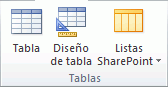 Crear una tabla, empezando en la vista Hoja de datos En la vista Hoja de datos, puede escribir datos inmediatamente y dejar que Access cree la estructura de la tabla en segundo plano. Los nombres de campo se asignan numéricamente (Campo1, Campo2, etc.) y Access establece automáticamente el tipo de datos de cada campo, según los datos que se escriban.
Crear una tabla, empezando en la vista Hoja de datos En la vista Hoja de datos, puede escribir datos inmediatamente y dejar que Access cree la estructura de la tabla en segundo plano. Los nombres de campo se asignan numéricamente (Campo1, Campo2, etc.) y Access establece automáticamente el tipo de datos de cada campo, según los datos que se escriban.
-
En el grupo Tablas de la pestaña Crear, haga clic en Tabla.
 Access crea la tabla y selecciona la primera celda vacía de la columna Haga clic para agregar.
Access crea la tabla y selecciona la primera celda vacía de la columna Haga clic para agregar.
-
En el grupo Agregar y eliminar de la pestaña Campos, haga clic en el tipo de campo que quiere agregar. Si no ve el tipo de campo que busca, haga clic en Más campos
 .
.
-
Access muestra una lista de tipos de campo de uso habitual. Haga clic en el campo que quiera y Access agregará el nuevo campo a la hoja de datos en el punto de inserción.
Puede arrastrar el campo para moverlo. Cuando arrastra un campo en una hoja de datos, aparece una barra de inserción vertical en donde se colocará el campo.
-
Para agregar datos, comience a escribir en la primera celda vacía o pegue datos de otro origen, tal y como se describe en la sección Copiar los datos de otro origen en una tabla de Access.
-
Para cambiar el nombre de una columna (campo), haga doble clic en el encabezado de la columna y escriba el nuevo nombre.
Debe asignar un nombre significativo a cada campo para que pueda saber lo que contiene al verlo en el panel Lista de campos.
-
Para mover una columna, haga clic en su encabezado para seleccionarla y arrástrela a la ubicación que prefiera. También puede seleccionar varias columnas contiguas y arrastrarlas a la vez a una nueva ubicación. Para seleccionar varias columnas contiguas, haga clic en el encabezado de columna de la primera columna y, mientras mantiene presionada la tecla MAYÚS, haga clic en el encabezado de columna de la última columna.
Crear una tabla, empezando en la vista Diseño En la vista Diseño, se crea primero la estructura de tabla. Cambie después a la vista Hoja de datos para escribir datos o especificar datos con otro método, como pegar o importar.
-
En el grupo Tablas de la pestaña Crear, haga clic en Diseño de la tabla.

-
Para cada campo de la tabla, escriba un nombre en la columna Nombre de campo y seleccione un tipo de datos en la lista Tipo de datos.
-
Si quiere, puede escribir una descripción de cada campo en la columna Descripción. La descripción se muestra después en la barra de estado de la vista Hoja de datos al situar el cursor en ese campo. La descripción también sirve como texto de la barra de estado para los controles de un formulario o informe que se cree arrastrando un campo del panel Lista de campos, así como para los controles que se creen para ese campo al usar el Asistente para formularios o el Asistente para informes.
-
Tras haber agregado todos los campos, guarde la tabla:
-
En la pestaña Archivo, haga clic en Guardar.
-
Cuando quiera comenzar a escribir datos en la tabla, cambie a la vista Hoja de datos y haga clic en la primera celda vacía. También puede pegar datos de otro origen, tal y como se describe en la sección Copiar los datos de otro origen en una tabla de Access.
Establecer propiedades de campo en la vista Diseño : independientemente de cómo haya creado la tabla, es conveniente examinar y establecer propiedades de campo. Aunque algunas propiedades están disponibles en la vista Hoja de datos, algunas otras solo pueden establecerse en la vista Diseño. Para cambiar a la vista Diseño, haga clic con el botón derecho en la tabla en el panel de navegación y luego haga clic en Vista Diseño. Para ver las propiedades de un campo, haga clic en el campo en la cuadrícula de diseño. Las propiedades de campo aparecen debajo de la cuadrícula de diseño, en Propiedades de campo.
Para ver una descripción de cada propiedad de campo, haga clic en la propiedad y lea la descripción en el cuadro situado junto a la lista de propiedades en Propiedades de campo. Si desea más información, haga clic en el botón Ayuda.
En la siguiente tabla, se describen algunas de las propiedades de campo que se ajustan habitualmente.
Principio de págin
Puede agregar nuevas tablas a una base de datos existente mediante los comandos del grupo Tablas de la pestaña Crear.
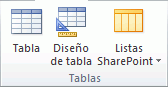
Crear una tabla, empezando en la vista Hoja de datos En la vista Hoja de datos, puede escribir datos inmediatamente y dejar que Access cree la estructura de la tabla en segundo plano. Los nombres de campo se asignan numéricamente (Campo1, Campo2, etc.) y Access establece automáticamente el tipo de datos de cada campo, según los datos que se escriban.
- En el grupo Tablas de la pestaña Crear, haga clic en Tabla.
 Access crea la tabla y selecciona la primera celda vacía de la columna Haga clic para agregar.
Access crea la tabla y selecciona la primera celda vacía de la columna Haga clic para agregar. - En el grupo Agregar y eliminar de la pestaña Campos, haga clic en el tipo de campo que quiere agregar. Si no ve el tipo de campo que busca, haga clic en Más campos
 .
. - Access muestra una lista de tipos de campo de uso habitual. Haga clic en el campo que quiera y Access agregará el nuevo campo a la hoja de datos en el punto de inserción.Puede arrastrar el campo para moverlo. Cuando arrastra un campo en una hoja de datos, aparece una barra de inserción vertical en donde se colocará el campo.
- Para agregar datos, comience a escribir en la primera celda vacía o pegue datos de otro origen, tal y como se describe en la sección Copiar los datos de otro origen en una tabla de Access.
- Para cambiar el nombre de una columna (campo), haga doble clic en el encabezado de la columna y escriba el nuevo nombre.Debe asignar un nombre significativo a cada campo para que pueda saber lo que contiene al verlo en el panel Lista de campos.
- Para mover una columna, haga clic en su encabezado para seleccionarla y arrástrela a la ubicación que prefiera. También puede seleccionar varias columnas contiguas y arrastrarlas a la vez a una nueva ubicación. Para seleccionar varias columnas contiguas, haga clic en el encabezado de columna de la primera columna y, mientras mantiene presionada la tecla MAYÚS, haga clic en el encabezado de columna de la última columna.
Crear una tabla, empezando en la vista Diseño En la vista Diseño, se crea primero la estructura de tabla. Cambie después a la vista Hoja de datos para escribir datos o especificar datos con otro método, como pegar o importar.
- En el grupo Tablas de la pestaña Crear, haga clic en Diseño de la tabla.

- Para cada campo de la tabla, escriba un nombre en la columna Nombre de campo y seleccione un tipo de datos en la lista Tipo de datos.
- Si quiere, puede escribir una descripción de cada campo en la columna Descripción. La descripción se muestra después en la barra de estado de la vista Hoja de datos al situar el cursor en ese campo. La descripción también sirve como texto de la barra de estado para los controles de un formulario o informe que se cree arrastrando un campo del panel Lista de campos, así como para los controles que se creen para ese campo al usar el Asistente para formularios o el Asistente para informes.
- Tras haber agregado todos los campos, guarde la tabla:
- En la pestaña Archivo, haga clic en Guardar.
- Cuando quiera comenzar a escribir datos en la tabla, cambie a la vista Hoja de datos y haga clic en la primera celda vacía. También puede pegar datos de otro origen, tal y como se describe en la sección Copiar los datos de otro origen en una tabla de Access.
Establecer propiedades de campo en la vista Diseño : independientemente de cómo haya creado la tabla, es conveniente examinar y establecer propiedades de campo. Aunque algunas propiedades están disponibles en la vista Hoja de datos, algunas otras solo pueden establecerse en la vista Diseño. Para cambiar a la vista Diseño, haga clic con el botón derecho en la tabla en el panel de navegación y luego haga clic en Vista Diseño. Para ver las propiedades de un campo, haga clic en el campo en la cuadrícula de diseño. Las propiedades de campo aparecen debajo de la cuadrícula de diseño, en Propiedades de campo.
Para ver una descripción de cada propiedad de campo, haga clic en la propiedad y lea la descripción en el cuadro situado junto a la lista de propiedades en Propiedades de campo. Si desea más información, haga clic en el botón Ayuda.
En la siguiente tabla, se describen algunas de las propiedades de campo que se ajustan habitualmente.
Principio de págin
Copiar los datos de otro origen en una tabla de Access
Si los datos están almacenados actualmente en otro programa, como, por ejemplo, Excel, puede copiarlos y pegarlos en una tabla de Access. En general, esto funciona mejor si los datos ya están separados en columnas, tal y como están en una hoja de cálculo de Excel. Si los datos se encuentran en un programa de procesamiento de texto, es mejor separar las columnas de datos con pestañas o convertir los datos en tabla en el programa de procesamiento de texto antes de copiarlos. Si los datos se tienen que editar o manipular (por ejemplo, separar los nombres completos en nombres y apellidos), puede que le convenga hacerlo antes de copiarlos, sobre todo si no está familiarizado con Access.
Cuando pega datos en una tabla vacía, Access establece el tipo de datos de cada campo según el tipo de datos que encuentra allí. Por ejemplo, si un campo copiado no contiene nada más que valores de fecha, Access aplica el tipo de datos de fecha y hora a ese campo. Si el campo copiado solo contiene las palabras "sí" y "no", Access aplica el tipo de datos Sí/No al campo.
Access asigna nombre a los campos en función de lo que encuentra en la primera fila de datos pegados. Si la primera fila de datos pegados es de tipo similar a las filas siguientes, Access determina que la primera fila forma parte de los datos y asigna nombres genéricos (F1, F2, etc.) a los campos. Si la primera fila de datos pegados no es similar a las filas siguientes, Access determina que la primera fila consta de nombres de campo. Access asigna nombre a los campos en consecuencia y no incluye la primera fila en los datos.
Si Access asigna nombres de campo genéricos, se debe cambiar el nombre al campo cuanto antes para evitar confusiones. Use el procedimiento siguiente:
-
Presione CTRL+G para guardar la tabla.
-
En la vista Hoja de datos, haga doble clic en cada encabezado de columna y escriba un nombre de campo descriptivo para cada columna.
-
Guarde de nuevo la tabla.
Nota: También puede cambiar el nombre de los campos yendo a la vista Diseño y editando allí los nombres de los campos. Para cambiar a la vista Diseño, haga clic con el botón derecho en la tabla en el panel de navegación y luego haga clic en Vista Diseño. Para cambiar de nuevo a la vista Hoja de datos, haga doble clic en la tabla en el panel de navegación.
Si los datos están almacenados actualmente en otro programa, como, por ejemplo, Excel, puede copiarlos y pegarlos en una tabla de Access. En general, esto funciona mejor si los datos ya están separados en columnas, tal y como están en una hoja de cálculo de Excel. Si los datos se encuentran en un programa de procesamiento de texto, es mejor separar las columnas de datos con pestañas o convertir los datos en tabla en el programa de procesamiento de texto antes de copiarlos. Si los datos se tienen que editar o manipular (por ejemplo, separar los nombres completos en nombres y apellidos), puede que le convenga hacerlo antes de copiarlos, sobre todo si no está familiarizado con Access.
Cuando pega datos en una tabla vacía, Access establece el tipo de datos de cada campo según el tipo de datos que encuentra allí. Por ejemplo, si un campo copiado no contiene nada más que valores de fecha, Access aplica el tipo de datos de fecha y hora a ese campo. Si el campo copiado solo contiene las palabras "sí" y "no", Access aplica el tipo de datos Sí/No al campo.
Access asigna nombre a los campos en función de lo que encuentra en la primera fila de datos pegados. Si la primera fila de datos pegados es de tipo similar a las filas siguientes, Access determina que la primera fila forma parte de los datos y asigna nombres genéricos (F1, F2, etc.) a los campos. Si la primera fila de datos pegados no es similar a las filas siguientes, Access determina que la primera fila consta de nombres de campo. Access asigna nombre a los campos en consecuencia y no incluye la primera fila en los datos.
Si Access asigna nombres de campo genéricos, se debe cambiar el nombre al campo cuanto antes para evitar confusiones. Use el procedimiento siguiente:
- Presione CTRL+G para guardar la tabla.
- En la vista Hoja de datos, haga doble clic en cada encabezado de columna y escriba un nombre de campo descriptivo para cada columna.
- Guarde de nuevo la tabla.
Nota: También puede cambiar el nombre de los campos yendo a la vista Diseño y editando allí los nombres de los campos. Para cambiar a la vista Diseño, haga clic con el botón derecho en la tabla en el panel de navegación y luego haga clic en Vista Diseño. Para cambiar de nuevo a la vista Hoja de datos, haga doble clic en la tabla en el panel de navegación.
Importar, anexar o vincular a datos de otro origen
Puede que tenga datos almacenados en otro programa y quiera importarlos a una nueva tabla o anexarlos a una tabla existente en Access. También podría trabajar con personas que mantengan sus datos en otros programas y quiera trabajar con esos datos vinculándolos a Access. En ambos casos, Access facilita trabajar con datos de otros orígenes. Puede importar datos de una hoja de cálculo de Excel, de una tabla en otra base de datos de Access, de una lista de SharePoint y de otros muchos orígenes. El proceso que se usa difiere ligeramente según el origen, pero el procedimiento siguiente le servirá de punto de partida.
-
En Access, en el grupo Importar y vincular de la pestaña Datos externos, haga clic en el comando correspondiente al tipo de archivo que quiere importar.
 Por ejemplo, si va a importar datos de una hoja de cálculo de Excel, haga clic en Excel. Si no ve el tipo de programa que busca, haga clic en Más.
Nota: Si no encuentra el tipo de formato correcto en el grupo Importar y vincular, es posible que tenga que iniciar el programa en el que originalmente ha creado los datos y usarlo para guardar los datos en un formato de archivo común (como, por ejemplo, archivo de texto delimitado) para poder importar esos datos a Access.
Por ejemplo, si va a importar datos de una hoja de cálculo de Excel, haga clic en Excel. Si no ve el tipo de programa que busca, haga clic en Más.
Nota: Si no encuentra el tipo de formato correcto en el grupo Importar y vincular, es posible que tenga que iniciar el programa en el que originalmente ha creado los datos y usarlo para guardar los datos en un formato de archivo común (como, por ejemplo, archivo de texto delimitado) para poder importar esos datos a Access.
-
En el cuadro de diálogo Obtener datos externos, haga clic en Examinar para buscar el archivo de datos de origen en el cuadro Nombre de archivo.
-
En Especifique cómo y dónde desea almacenar los datos en la base de datos actual, haga clic en la opción que quiera (todos los programas le permiten importar y algunos le permiten anexar o vincular). Puede crear otra tabla que use los datos importados o (con algunos programas) puede anexar los datos a una tabla existente o crear una tabla vinculada que mantenga un vínculo a los datos del programa de origen.
-
Si se inicia un asistente, siga las instrucciones de las páginas siguientes del asistente. En la última página del asistente, haga clic en Finalizar.
Si importa objetos o vincula tablas desde una base de datos de Access, aparecerá el cuadro de diálogo Importar objetos o Vincular tablas. Elija los elementos que quiera y haga clic en Aceptar.
El proceso exacto depende de si elige importar, anexar o vincular datos.
-
Access le preguntará si quiere guardar los detalles de la operación de importación que acaba de completar. Si cree que volverá a realizar la misma operación de importación en el futuro, haga clic en Guardar pasos de importación y escriba los detalles. Puede repetir fácilmente la operación en el futuro haciendo clic en Importaciones guardadas
 en el grupo Importar y vincular de la pestaña Datos externos. Si no quiere guardar los detalles de la operación, haga clic en Cerrar.
en el grupo Importar y vincular de la pestaña Datos externos. Si no quiere guardar los detalles de la operación, haga clic en Cerrar.
Si opta por importar una tabla, Access importará los datos a una nueva tabla y luego mostrará la tabla en el grupo Tablas del panel de navegación. Si opta por anexar datos a una tabla existente, los datos se agregan a esa tabla. Si opta por vincular a datos, Access crea una tabla vinculada en el grupo Tablas del panel de navegación.
Puede que tenga datos almacenados en otro programa y quiera importarlos a una nueva tabla o anexarlos a una tabla existente en Access. También podría trabajar con personas que mantengan sus datos en otros programas y quiera trabajar con esos datos vinculándolos a Access. En ambos casos, Access facilita trabajar con datos de otros orígenes. Puede importar datos de una hoja de cálculo de Excel, de una tabla en otra base de datos de Access, de una lista de SharePoint y de otros muchos orígenes. El proceso que se usa difiere ligeramente según el origen, pero el procedimiento siguiente le servirá de punto de partida.
- En Access, en el grupo Importar y vincular de la pestaña Datos externos, haga clic en el comando correspondiente al tipo de archivo que quiere importar.
 Por ejemplo, si va a importar datos de una hoja de cálculo de Excel, haga clic en Excel. Si no ve el tipo de programa que busca, haga clic en Más.Nota: Si no encuentra el tipo de formato correcto en el grupo Importar y vincular, es posible que tenga que iniciar el programa en el que originalmente ha creado los datos y usarlo para guardar los datos en un formato de archivo común (como, por ejemplo, archivo de texto delimitado) para poder importar esos datos a Access.
Por ejemplo, si va a importar datos de una hoja de cálculo de Excel, haga clic en Excel. Si no ve el tipo de programa que busca, haga clic en Más.Nota: Si no encuentra el tipo de formato correcto en el grupo Importar y vincular, es posible que tenga que iniciar el programa en el que originalmente ha creado los datos y usarlo para guardar los datos en un formato de archivo común (como, por ejemplo, archivo de texto delimitado) para poder importar esos datos a Access. - En el cuadro de diálogo Obtener datos externos, haga clic en Examinar para buscar el archivo de datos de origen en el cuadro Nombre de archivo.
- En Especifique cómo y dónde desea almacenar los datos en la base de datos actual, haga clic en la opción que quiera (todos los programas le permiten importar y algunos le permiten anexar o vincular). Puede crear otra tabla que use los datos importados o (con algunos programas) puede anexar los datos a una tabla existente o crear una tabla vinculada que mantenga un vínculo a los datos del programa de origen.
- Si se inicia un asistente, siga las instrucciones de las páginas siguientes del asistente. En la última página del asistente, haga clic en Finalizar.Si importa objetos o vincula tablas desde una base de datos de Access, aparecerá el cuadro de diálogo Importar objetos o Vincular tablas. Elija los elementos que quiera y haga clic en Aceptar.El proceso exacto depende de si elige importar, anexar o vincular datos.
- Access le preguntará si quiere guardar los detalles de la operación de importación que acaba de completar. Si cree que volverá a realizar la misma operación de importación en el futuro, haga clic en Guardar pasos de importación y escriba los detalles. Puede repetir fácilmente la operación en el futuro haciendo clic en Importaciones guardadas
 en el grupo Importar y vincular de la pestaña Datos externos. Si no quiere guardar los detalles de la operación, haga clic en Cerrar.
en el grupo Importar y vincular de la pestaña Datos externos. Si no quiere guardar los detalles de la operación, haga clic en Cerrar.
Si opta por importar una tabla, Access importará los datos a una nueva tabla y luego mostrará la tabla en el grupo Tablas del panel de navegación. Si opta por anexar datos a una tabla existente, los datos se agregan a esa tabla. Si opta por vincular a datos, Access crea una tabla vinculada en el grupo Tablas del panel de navegación.
Agregar un elemento de aplicación
Puede usar un elemento de aplicación para agregar funcionalidad a una base de datos existente. Un elemento de aplicación puede ser tan sencillo como una sola tabla o puede incluir varios objetos relacionados tales como una tabla y un formulario enlazado.
Por ejemplo, el elemento de aplicación Comentarios se compone de una tabla con un campo Id. de Autonumeración, un campo de fecha y un campo de memo. Puede agregarlo a cualquier base de datos y usarlo tal como está o con una personalización mínima.
-
Abra la base de datos a la que quiere agregar un elemento de aplicación.
-
Haga clic en la pestaña Crear.
-
En el grupo Plantillas, haga clic en Elementos de aplicación. Se abrirá una lista de elementos disponibles.
-
Haga clic en el elemento de aplicación que quiere agregar.
Puede usar un elemento de aplicación para agregar funcionalidad a una base de datos existente. Un elemento de aplicación puede ser tan sencillo como una sola tabla o puede incluir varios objetos relacionados tales como una tabla y un formulario enlazado.
Por ejemplo, el elemento de aplicación Comentarios se compone de una tabla con un campo Id. de Autonumeración, un campo de fecha y un campo de memo. Puede agregarlo a cualquier base de datos y usarlo tal como está o con una personalización mínima.
- Abra la base de datos a la que quiere agregar un elemento de aplicación.
- Haga clic en la pestaña Crear.
- En el grupo Plantillas, haga clic en Elementos de aplicación. Se abrirá una lista de elementos disponibles.
- Haga clic en el elemento de aplicación que quiere agregar.
Abrir una base de datos existente de Access
-
En la pestaña Archivo, haga clic en Abrir.
-
En el cuadro de diálogo Abrir, vaya a la base de datos que quiere abrir.
-
Siga uno de estos procedimientos:
-
Haga doble clic en la base de datos para abrirla en el modo predeterminado que se especifique en el cuadro de diálogo Opciones de Access o el modo que haya establecido una directiva administrativa.
-
Haga clic en Abrir para abrir la base de datos con acceso compartido en un entorno multiusuario para que usted y otros usuarios puedan leer y escribir en la base de datos.
-
Haga clic en la flecha situada junto al botón Abrir y luego en Abrir en modo solo lectura para abrir la base de datos con acceso de solo lectura de modo que pueda verla pero no editarla. Otros usuarios aún pueden leer y escribir en la base de datos.
-
Haga clic en la flecha situada junto al botón Abrir y luego en Abrir en modo solo lectura para abrir la base de datos con acceso exclusivo. Cuando tiene una base de datos abierta con acceso exclusivo, cualquier persona que intente abrir la base de datos recibirá un mensaje que indica que "el archivo ya está en uso".
-
Haga clic en la flecha situada junto al botón Abrir y luego en Abrir en modo exclusivo de solo lectura para abrir la base de datos con acceso de solo lectura. Otros usuarios aún pueden abrir la base de datos, pero están limitados al modo de solo lectura.
Propiedad
Descripción
Tamaño de campo
En los campos de texto, esta propiedad establece el número máximo de caracteres que se pueden almacenar en el campo. El máximo es 255. En los campos numéricos, esta propiedad establece el tipo de número que se almacenará (entero largo, doble, etc.). Para obtener el almacenamiento de datos más eficiente, se recomienda asignar la cantidad mínima de espacio que crea que va a necesitar para los datos. Si cambian las necesidades, puede ajustar el valor al alza posteriormente.
Formato
Esta propiedad establece cómo se muestran los datos. No afecta a los datos reales tal y como se almacenan en el campo. Puede seleccionar un formato predefinido o especificar un formato personalizado.
Máscara de entrada
Use esta propiedad para especificar una trama para todos los datos que se especifiquen en este campo. Esto ayuda a garantizar que todos los datos se escriben correctamente y que contienen el número de caracteres necesarios. Para obtener ayuda sobre cómo crear una máscara de entrada, haga clic en  a la derecha del cuadro de propiedad.
a la derecha del cuadro de propiedad.
Valor predeterminado
Use esta propiedad para especificar el valor predeterminado que aparecerá en este campo cada vez que se agregue un nuevo registro. Por ejemplo, si tiene un campo de fecha y hora en el que quiere registrar siempre la fecha en que se ha agregado el registro, puede escribir "Fecha()" (sin las comillas) como valor predeterminado.
Obligatorio
Esta propiedad establece si se requiere un valor en este campo. Si establece esta propiedad en Sí, Access no le permite agregar un nuevo registro a menos que se escriba un valor en este campo.
windows
1975 – 1981: Inicio de Microsoft

La compañía fue fundada en 1975 por William H. Gates IIIy Paul Allen. Ambos se habían conocido durante su época de estudiantes por su afición común a programar con la computadora PDP-10 de Digital Equipment Corporation. Pocos han oído hablar de las microcomputadoras, pero dos jóvenes apasionados de la informática, Bill Gates y Paul Allen, perciben que la informática personal es el camino hacia el futuro.
Su idea es que en cada hogar haya un escritorio con un equipo personal. Ese mismo año Popular Electronics dedicó su portada y un artículo al Altair 8800, la primera computadora personal. Ese artículo animo a Gates y Allen a desarrollar un la primera versión del lenguaje Basic para este equipo. El lenguaje fue un éxito y múltiples empresas compraron las licencias .Con el dinero ganado fundaron la base en Albuquerque, Nuevo México.
No tardaron en llegar nuevas versiones de Basic, un segundo producto llamado Microsoft Fortran, otro lenguaje de programación, y con todo ello pronto sacó versiones del lenguaje Basic para los microprocesadores 8080 y 8086.
En junio de 1980, Gates y Allen contratan a Steve Ballmer, ex compañero de Gates de Harvard, para que les ayude a dirigir la empresa. Poco después, tras trasladarse a Bellevue, Washington, IBM contrató a Microsoft para escribir el sistema operático del IBM PC, que saldría al mercado el año siguiente. Este proyecto llamado inicialmente “Chess”, pretendía ser la base sobre la que se pudieran ejecutar los programas del equipo.
Presionados por el poco tiempo disponible, compraron QDOS (Quick and Dirty Operating System) a Tim Paterson, un programador de Seattle por 50.000 dólares, y le cambiaron el nombre a MS-DOS (Microsoft Disk Operative System).
Esta primera versión de MS-DOS soportaba 16 Kb de memoria RAM. Disquetes de 5,25 pulgadas de una sola cara de 160 Kb e incluía ya 22 órdenes. Además de incluir ya el intérprete de comandos COMMAND.COM. y manejar archivos con extensión .com y .exe.

En 1981, tras comenzar a comercializar los IBM con MS-DOS los usuarios descubren el uso de la tecla de la barra invertida (\).
MS-DOS nos acompañó desde 1981 con la versión 1.0 hasta el año 2000 con la versión 8.0(que estaba incluida en Microsoft Windows Millenium Edition), en ese intervalo de casi 20 años, fue incluyendo nuevas funcionalidades y ampliando sus capacidades: MS-DOS 2.0 (1983) aportó el soporte para discos duros, MS-DOS 2.11 incluyó el soporte para LAN, MS-DOS 6.0 (1993) llegó con el desfragmentador de disco o el antivirus MSAV y MS-DOS 6.22 fue la última versión de MS-DOS que se distribuyó por separado ya que las sucesivas versiones (MS-DOS 7.0 y MS-DOS 8.0) vendrían integradas en Windows 95, Windows 98 y Windows Me sucesivamente.
Windows 1.0
MS-DOS era eficaz pero de difícil comprensión para algunas personas, por lo que 4 años más tarde, Microsoft lanzó Windows. Aunque fue llamado inicialmente “Interface Manager”, finalmente se le cambió el nombre porque describe mejor los cuadros y las “ventanas” informáticas, que resultan fundamentales en el sistema. La interfaz inicial sufrió un cambio tras el Apple Lisa, un experimento de Apple por crear una interfaz gráfica de usuario.
Este amplia las prestaciones de MS-DOS e incorpora una interfaz gráfica de usuario. Ahora en lugar de escribir comandos, es posible desplazarse entre pantallas o “ventanas” moviendo el mouse, y señalando lo que se quiere.
Las siguientes fueron las principales características de Windows 1.0:
- Interfaz gráfica con menús desplegables, ventanas en cascada y soporte para mouse.
- Gráficos de pantalla e impresora independientes del dispositivo.
- Multitarea cooperativa entre las aplicaciones Windows.
Windows 1.0 requiere como mínimo 256 KB, y recomienda disponer de 512KB.
Windows 2.0
En diciembre del 1987, sale al mercado Windows 2.0. Sus características más importantes fueron el soporte de archivos PIF para aplicaciones DOS y la opción de superponer ventanas, controlar el diseño de la pantalla, y los métodos abreviados de teclado.
Será el primer Windows que incorpore el Panel de control, presente hasta la actualidad.
Nacen aplicaciones como Excel, Word for Windows, Corel Draw, etc. Los primeros programas basados en Windows.
Este sistema operativo, está diseñado para el procesador Intel 286, por lo que al salir al mercado el 386, se publica Windows/386, para aprovechar sus funcionalidades de memoria extendida. Esta nueva característica permitía múltiples máquinas virtuales DOS con multitarea.
Tiene su propio formato de archivo ejecutable y proporciona sus propios controladores de dispositivo.
Windows 3.0
Publicado en mayo de 1990, supone una reconstrucción de Windows, que ahora consigue redireccionar más de 640KB de memoria. Gracias a ello sus gráficos avanzados son de 16 colores.
Las siguientes fueron las principales características de Windows 3.0:
- Modo estándar (286), con soporte mejor soporte de memoria (large memory).
- Se agregó en Administrador de Programas y de Archivos
- Soporte de Red
- Soporte para combo boxes, menús jerárquico y los archivos .INI privados para capa aplicación empezaron a cobrar más valor.
Todo ello se instala con múltiples disquetes, por lo que Windows se usa cada vez más en el trabajo y en casa, que también incluye juegos como el Solitario, Buscaminas…
“Ahora, puede usar el increíble poder de Windows 3.0 para holgazanear” es el texto del anuncio, algo impensable hasta la época.
Poco tiempo después llegan al mercado Windows 3.1 y 3.11, que permiten:
- Trabajar en grupo de trabajo punto a punto
- Fuentes escalables True Type.
- Compatibilidad con redes de dominio
- Capacidad para que una aplicación reinicie la máquina.
Windows 3.11 sólo es una actualización que contenía parches para errores menores.

Windows NT

Windows NT se lanza en julio de 1993, tras haber vendido más de 10 millones de copias de Windows 3.0/3.1, Windows es ya el sistema operativo más utilizado. Por ello Windows NT fue diseñado para estaciones de trabajo avanzadas y para servidores.
Las letras NT provienen de la designación del producto como “Nueva Tecnología” (New Technology). Aunque la leyenda urbana dice que Dave Cutler, responsable de proyecto, trajo sus conocimientos sobre VMS en DEC. (Windows NT son las letras posteriores del abecedario a VMS).
Es un proyecto iniciado en la década anterior, con la intención de crear un nuevo sistema operativo de 32 bits desde cero. Pero éste sufrió problemas de compatibilidad con el hardware y software existentes.
A diferencia de Windows 3.1, que era una interfaz gráfica que corría sobre MS-DOS, Windows NT es un sistema operativo por sí solo.
NT necesita un 386 con al menos 12MB de RAM y un disco duro de 75MB.
Windows NT 3.1

Inicialmente estaba destinado a ser una versión de un sistema operativo creado entre Microsoft eIBM. Cuando desde Microsoft vieron el éxito decidió abandonar la colaboración con IBM y lo lanzó al mercado rebautizándolo como Windows NT.
La estrategia de marketing de Microsoft era que Windows NT pareciera la continuación de Windows 3.1.Por primera vez se dio soporte para el sistema de ficheros NTFS, pero no se hará realmente efectivo hasta la llegada de Windows 2000.
Podía correr en microprocesadores Intel x86, DEC Alpha, MIPS R4000.
Windows NT 3.5 / 3.51
Publicado a finales de 1994, Microsoft da el salto a la arquitectura PowerPC, mantenien

do la arquitectura de Intel x86.
Uno de los principales objetivos era aumentar la velocidad del sistema operativo. Inicialmente se llamó al proyecto “Daytona” en honor a un circuito de carreras de EE.UU
Incorpora un añadido llamado “NewShell”. Que no era más que la versión Beta de la nueva interfaz gráfica de Windows 95 y NT 4.0, con el botón y menú de inicio.
El objetivo final de Microsoft es que los usuarios prueben la nueva interfaz gráfica que será presentada en un futuro próximo.
Windows NT 3.51 fue el último de la serie que se ejecutaron en un 386.
Windows NT 4.0
Windows NT 4.0 fue la cuarta versión del sistema operativo de Microsoft Windows NT, lanzado en 1996.
Su interfaz es similar a la de Windows 95, y es un sistema de 32 bits.
Durante su etapa de desarrollo, tiene el nombre de “Cairo”. Presenta novedades como el soporte para diferentes plataformas como MIPS, Alpha, Intel, etc. Presenta varias versiones como Workstation, Server, etc. Estas permitían adaptarlo a varias necesidades.
Tiene un pobre soporte de DirectX, con lo que la mayoría de juegos en 3D no funcionaban.
Incorpora características importantes para mejorar las aplicaciones en red y mejorar las comunicaciones.
Windows 95
El 24 de agosto de 1995 Microsoft lanza Windows 95, el cual supone un record de ventas con 7 millones de copias en 5 semanas. Es el lanzamiento más publicitado de Microsoft.
Durante su desarrollo se conoció como Windows 4 o también como Chicago.
Sustituyo a MS-DOS como sistema operativo y a Windows 3.x como entorno gráfico. Se encuadra dentro de la familia Windows 9x.
En esta época empieza a surgir el correo electrónico, los fax/módems y los juegos multimedia, Windows 95 tiene compatibilidad integrada con internet, conexión de red por acceso telefónico y nuevas funciones de Plug and Play que facilitan la instalación de hardware y software.
Es un sistemas operativo con interfaz gráfica de usuario hibrido de entre 16 y 32 bits, ofrece funciones multimedia mejoradas, características más eficaces para equipos informáticos móviles y redes integradas.
Incorporo el sistema de archivos FAT32, y el primer y novedoso USB.
En Windows 95 aparecen por primera vez el menú Inicio, la barra de tareas y los botones para minimizar, maximizar y cerrar ventanas, y cambio el nombre a los directorios llamándolos carpetas.
Existen versiones tanto en disquetes como en CD-ROM. La versión en 13 disquetes usaba un formato no estándar llamado DMF que les permitía almacenar una capacidad mayor a 1,44MB. La versión en CD-ROM ofrecía una selección de accesorios y complementos multimedia mucho mayor, además de algunos controladores de dispositivos, juegos y versiones demo de algunos programas.
Microsoft no cambio todo el código de Windows a 32 bits, sino que partes del código permanecieron para 16 bits por razones de compatibilidad, rendimiento y tiempos de desarrollo. Esto, junto con el hecho de que muchas debilidades de diseño no se corrigieron, hizo que las sucesivas versiones de Windows, acarrearan problemas de fondo, eventualmente impactando en la eficiencia y estabilidad del S.O.
Mucha gente no considera a Windows 95 como un sistemas operativo real, pues se necesitaba primero cargar MS-DOS como parte del proceso de inicio, es decir, no era completamente independiente. Incluye a MS-DOS como una aplicación.
Microsoft consiguió una ventaja con Windows 95, que solo se cargase en su versión de DOS (MS-DOS).
Con la entrada de los 32 bits en el acceso a ficheros, se pudo añadir al sistema el uso de nombres de ficheros largos, que estaba disponible tanto para los programas del sistema, como lo de DOS arrancados bajo Windows.
Los requisitos mínimos eran los siguientes:
- PC con un procesador 386DX o superior (se recomienda 486)
- 4 megabytes (MB) de memoria (se recomiendan 8 MB)
- Espacio en disco duro necesario normalmente para actualizarse a Windows 95: 35 a 40 MB. El requisito real varía, dependiendo de las características que elija instalar.
- Espacio en disco duro necesario normalmente para instalar Windows 95 en un sistema limpio: 50 a 55 MB. El requisito real varía, dependiendo de las características que elija instalar.
- Una unidad de disco de 3,5 pulgadas de alta densidad (instalación desde diskettes)
- Resolución VGA o superior (se recomienda SVGA de 256 colores)
Estos requisitos eran insuficientes para el trabajo diario más allá del uso de una aplicación por estación de trabajo, debido al constante uso de la memoria virtual.
Windows 98
Fue presentado el 25 de junio de 1998, Windows 98 (con nombre en clave Memphis) es la primera versión de Windows diseñada específicamente para los consumidores. Los equipos informáticos son habituales en la oficina y en el hogar.
Aun es un sistema operativo basado en MS-DOS.
Se publican dos ediciones de este S.O., esta última con correcciones para muchos problemas menores, soporte de USB mejorado y el Internet Explorer 5, la conexión compartida a internet que permitía compartir a múltiples ordenadores en una LAN una única conexión a Internet por medio de NAT, y soporte para DVD-ROM.No era una actualización gratuita para los compradores de la primera edición, lo que suponía un problema ya que muchos programas necesitaban Windows 98SE.
Algunas de las características de Windows 98 son un mejor soporte de AGP, soporte para múltiples monitores y WebTV. Ofrece soporte para el sistema de ficheros FAT32, permitiendo soportar particiones de disco mayores a los 2GB de Windows 95. Tenía un nuevo estándar de controladores (Windows Driver Model), aunque aún podía usar el antiguo estándar (VxD).
Una de sus características más controversiales, fue la integración del navegador Internet Explorer a la interfaz gráfica de Windows y al explorador de archivos, llevando esto a Microsoft a ser acusado de monopolio.
La publicación de Windows 98 tuvo una notable demostración pública por parte de su presidente Bill Gates destacando la facilidad de uso del sistema operativo y su mejorado soporte Plug and Play. Sin embargo cuando intento conectar un escáner e instalarlo, el sistema operativo se colgó mostrando un pantallazo azul.
Los requisitos del sistema son:
- Procesador 486 DX2 a 66 MHz o superior con 16 MB de memoria RAM (se recomiendan 24 MB).
-
Suficiente espacio en el disco duro. La cantidad de espacio necesario depende del método de instalación elegido y de los componentes que haya seleccionado.
-
- Nueva instalación usando el sistema de ficheros FAT16: 210-400 MB (normalmente 260 MB) de espacio.
- Nueva instalación usando el sistema de ficheros FAT32: 190-305 MB (normalmente 210 MB) de espacio.
- No soporta instalación en particiones/discos con el sistema de ficheros NTFS como las versiones Windows NT
- NOTA: Ambos, Windows 98 y Windows 98SE, tienen considerables problemas asociados a discos duros de un tamaño superior a 32 GB. Se hizo pública una actualización de software para corregir esta deficiencia.
- Monitor con resolución VGA o superior.
- Unidad de CD-ROM.
- Microsoft Mouse o un dispositivo apuntador compatible.
Windows 2000
Se puso en circulación el 17 de febrero del 2000, conocido durante su desarrollo como NT 5.0. Es una versión útil para los administradores de sistemas, tuvo éxito tanto en el mercado de los servidores como en el de las estaciones de trabajo.

Es un sistema operativo para empresas, y algunas de las tareas que puede realizar son: crear cuentas de usuarios, asignar recursos y privilegios, actuar como servidor web, FTP, servidor de impresión, DNS, DHCP, etc. Su principal punto fuerte es el Active Directory, herramienta desde la cual se puede administrar toda la infraestructura de una organización.
En dicho sistema operativo, se introdujeron algunas modificaciones respecto a sus predecesores como el sistema de archivos NTFS 5, con la capacidad de cifrar y comprimir archivos.
Tres días antes de su lanzamiento se filtró un documento de un empleado revelando que tenía más de 63.000 defectos potenciales conocidos. El 12 de febrero de 2004 Microsoft anunció que partes del código fuente de Windows 2000 fueron filtradas y colgadas en internet, y el 16 de febrero se descubrió un exploit que fue supuestamente descubierto por un particular estudio del código fuente.
Hay cuatro variantes de Windows 2000:
- Windows 2000 Professional: Estaba destinado a estaciones de trabajo.
- Windows 2000 Server: Esta destinada a ser servidor de archivos, impresión, web, FTP. Es ideal para cuando no se requiere de un servidor dedicado a cada tarea o departamento, y de esta manera tener todo centralizado en un solo servidor.
- Windows 2000 Advanced Server: Está orientado a empresas medianas o grandes que tienen un mayor número de usuarios en la red. Ofrece una estructura completa de clústeres para alta disponibilidad y escalabilidad y admite multiprocesamiento simétrico de ocho vías, además de memoria de 8 GB con la extensión de dirección física. Soporta hasta 8 procesadores y soporte RAID. Su principal función es la de servidor de aplicaciones o de tareas crítica dentro de una organización grande.
- Windows 2000 Datacenter Edition: Es una versión de primer nivel especializada para Windows 2000 Server que admite multiprocesamiento simétrico de 32 vías y hasta 64GB de memoria física. Está destinado a servidores muy potentes, para manejar grandes volúmenes de datos, y para ISP a gran escala y alojamiento de sitios Web.
Windows ME
Fue lanzado el 14 de septiembre del 2000. Es un sistema operativo grafico hibrido de 16/32 bits. Es el sucesor de Windows 98 en la familia Win 9x y de Windows 2000 cronológicamente, fue puesto en el mercado como “Home Edition” cuando fue comparado con Windows 2000, lanzado siete meses antes.
Fue diseñado para que fuera de gran facilidad de uso para usuarios caseros, y Microsoft también puso al día la interfaz gráfica con algunas características de Windows 2000.
No está construido bajo el núcleo de Windows NT ya que fue usado solamente en los S.O. profesionales de Microsoft hasta ese momento. Windows ME es una versión basada de la familia de Win9x como sus antecesores, pero con MS-DOS ejecutado en tiempo real pero muy restringido, para poder correr más rápido durante el arranque del sistema.
Fue concebido como un proyecto rápido que serviría como sustituto temporal entre Windows 98 y Windows XP, por lo que fue ampliamente criticado y no tuvo la popularidad esperada. Las críticas se centraban especialmente en sus problemas de estabilidad y deficiencias para modo real en DOS.
Fue el último sistema operativo basado en el kernel Windows 9x, teniendo a MS-DOS de fondo.
Requisitos del sistema:
- Un procesador Pentium o compatible de 150 MHz.
- 320 MB de espacio libre de disco duro.
- Por lo menos 32 MB RAM.
Windows XP
Con nombre clave “Whistler”, Windows XP se lanzó al mercado el 25 de octubre de 2001.
Las letras “XP” provienen de la palabra eXPerience y su periodo de desarrollo fue menor a 18 meses, concretamente entre Diciembre de 1999 y Agosto de 2001.
Actualmente es el sistema operativo más utilizado del planeta para procesadores x86 y se considera que existen más de 400 millones de copias funcionando.
Sucesor de Windows 2000, es el primer sistema operativo de Microsoft orientado al consumidor que se construye con un núcleo y arquitectura de Windows NT disponible en dos versiones: una para plataformas de 32 bits y otra para plataformas de 64 bits.
En XP se introdujeron algunas características que mejoraron el S.O. notablemente con respecto a sus antecesores:
- Ambiente gráfico más agradable que el de sus predecesores.
- Secuencias más rápidas de inicio y de hibernación.
- Capacidad del sistema operativo de desconectar un dispositivo externo, de instalar nuevas aplicaciones y controladores sin necesidad de reiniciar.
- Una nueva interfaz de uso más fácil, incluyendo herramientas para el desarrollo de temas de escritorio.
- Uso de varias cuentas, lo que permite que un usuario guarde el estado actual y aplicaciones abiertos en su escritorio y permita que otro usuario abra una sesión sin perder esa información.
- ClearType, diseñado para mejorar legibilidad del texto encendido en pantallas de cristal líquido (LCD) y monitores similares.
- Escritorio Remoto, que permite a los usuarios abrir una sesión con una computadora que funciona con Windows XP a través de una red o Internet, teniendo acceso a sus usos, archivos, impresoras, y dispositivos.
- Soporte para la mayoría de módems ADSL y wireless, así como el establecimiento de una red FireWire.
Algo destacable fueron las nuevas capacidades que se introdujeron para la gestión de software y evitar así el denominado “DLL Hell” (infierno de las DLLs) que tanto se dio en versiones anteriores.
Al estar basado en Windows NT, XP presenta grandes mejoras en estabilidad y rendimiento. Su IGU (Interfaz Gráfica de Usuario) destaca por su fácil manejo con respecto a versiones anteriores y otros sistemas operativos. Dicha IGU recibe el nombre de Luna y presenta cambios tales como:
- Colores brillantes.
- El menú Inicio y la capacidad de indexación de los directorios de Windows fueron reajustados
- Botón “Cerrar” (cruz) de color rojo.
- Botones estándar de colores en las barras de herramientas de Windows e Internet Explorer.
- Un rectángulo azul translúcido en la selección de los archivos.
- Un gráfico en los iconos de la carpeta, indicando el tipo de información que se almacena.
- Sombras para las etiquetas del icono en el tablero del escritorio
- Capacidad de agrupar aplicaciones similares en la barra de tareas.
- Capacidad para prevenir cambios accidentales.
- Destaca programas recién instalados en el menú de inicio.
- Sombras bajo los menús (Windows 2000 tenía bajo el puntero del ratón, pero no en los menús).
- Al igual que en los anteriores Windows (Windows 98, Windows ME, Windows 2000), el Explorador de Windows incluye la vista preliminar (en miniatura) de archivos Web (*.htm, *.html) en los detalles en la barra de tareas comunes en las carpetas y en la vista en miniatura, ya sean páginas Web guardadas localmente o accesos directos a Internet.
Windows XP es la primera versión de S.O. de Microsoft que utiliza la Activación de Productopara reducir la piratería del mismo, algo que no sentó demasiado bien entre parte de los usuarios.
Para Windows XP no todo fueron elogios, ya que recibió numerosas críticas por vulnerabilidades en su seguridad y por integrar Internet Explorer y Windows Media Player.
Durante la vida de XP, Microsoft se encargaría de mantener su S.O. actualizado y seguro distribuyendo lo que se conoce como Service Packs, alcanzado un total de 3:
- SERVICE PACK 1: 9 de Noviembre de 2002.
- SERVICE PACK 2: 6 de Agosto de 2004.
- SERVICE PACK 3: 6 de Mayo de 2008.
En junio del 2008 Microsoft anunció oficialmente, que ya no distribuiría más Windows XP.
30 días después, afirmó que no habían terminado con su sistema operativo más popular y aunque Windows XP no se vendería en tiendas, Microsoft y sus socios continuarían ofreciendo soporte técnico para él durante meses y años. De hecho, Microsoft ofrecerá soporte técnico para Windows XP hasta el año 2014, como se tenía planeado.
El hecho de que Windows Vista requiera semejante cantidad de memoria RAM, junto con la aparición de los ordenadores microportátiles (con 1 GB de memoria RAM) ha sido decisivo en los sucesivos retrasos en la despedida de XP.
Requisitos mínimos del sistema:
- Procesador de 233 MHz o superior.
- Memoria de 64MB RAM
- Video: Super VGA (800×600 o superior)
- Disco duro : 1,5GB (más 1,8GB SP2 y 900MB SP3).
WINDOWS VISTA
Microsoft comenzó a trabajar en los planes de desarrollo de Windows Vista (nombre en clave «Longhorn») en 2001, después de la introducción de Windows XP. Inicialmente estaba previsto para ser lanzado a finales de 2003 como un paso menor entre Windows XP y «Blackcomb».
El proceso de desarrollo terminó el 8 de noviembre de 2006 y en los siguientes tres meses fue entregado a los fabricantes de hardware y software, clientes de negocios y canales de distribución, iniciando así un numero sin precedentes de pruebas beta del programa.
Aunque Microsoft esperaba que el sistema operativo estuviera disponible en todo el mundo para la navidad de 2006, se anunció en marzo de ese año que la fecha de lanzamiento sería aplazada hasta enero de 2007, con el fin de otorgar mayor tiempo a las empresas para la construcción de nuevos controladores que fueran compatibles con el nuevo sistema operativo.
El 30 de enero de 2007 fue lanzado mundialmente y fue puesto a disposición para ser comprado y descargado desde el sitio web de Microsoft.
La aparición de Windows Vista viene después de más de 5 años de la introducción de Windows XP, es decir, el tiempo más largo entre dos versiones consecutivas de Microsoft Windows. La campaña de lanzamiento fue incluso más costosa que la de Windows 95, ocurrido el 25 de agosto de 1995, debido a que esta incluyó además otros productos como Microsoft Office 2007 y Exchange Server 2007.
Las expectativas creadas por Microsoft respecto a Vista decepcionaron a muchos usuarios, debido a los altos requerimientos de hardware necesarios para poder ejecutarlo correctamente:
- Procesador de 800 MHz o superior.
- Memoria de 512MB RAM
- Video: Tarjeta Gráfica compatible con DirectX 9.0
- Disco duro : 15GB de espacio libre (HDD de 20GB de capacidad).
Asimismo, en sus primeros años se dieron gran cantidad de problemas de compatibilidad con programas y controladores de hardware debido a que no funcionaban o no existían versiones para Windows Vista.
Varias empresas y universidades optaron por no instalar Vista en sus equipos por problemas con programas lanzados originalmente para Windows XP, así como porque requiere una gran inversión debido a la necesidad de comprar equipos nuevos para poder ejecutar Vista.
NUEVAS CARACTERÍSTICAS PARA EL USUARIO:
- Windows Media Center: es una aplicación que, al igual que en la versión Media Center Edition, permite la grabación y visualización de música, imágenes, vídeos y televisión grabada.
- Windows Aero: Es una nueva interfaz gráfica que permite la transparencia en las ventanas. Incluye «Flip 3D», una mini-aplicación que permite cambiar de ventana con presionar la tecla Windows y el tabulador. Además, permite tener una vista preliminar de las ventanas abiertas, con sólo pasar el ratón sobre los botones en la barra de tareas.
- Internet Explorer 7: Es el nuevo explorador de internet que se incluye con Windows Vista, el cual permite la navegación a través de pestañas y el botón «Pestañas rápidas», que muestras vistas en miniatura en todas las páginas abiertas. También incluye mejoras en la seguridad como las advertencias antiphishing y el modo protegido (sólo en Vista) que evita que los sitios web ejecuten código sin permiso del usuario.
- Windows Sidebar: (Barra lateral de Windows) es una nueva herramienta, ubicada inmóvilmente en el costado derecho de la pantalla. Esta aplicación permite ejecutar pequeños programas (gadgets) en el escritorio, sin necesidad de abrir ventanas físicas. Algunos ejecutan funciones básicas, como la hora, el clima o buscar información en Google o Wikipedia.
- Windows Defender: sistema antispyware.
- Añade al firewall de sistema la capacidad de bloquear conexiones que salen del sistema sin previa autorización.
- Windows Mail: es un cliente de correo electrónico, que permite el manejo de cuentas de e-mail. En funciones, es el sustituto de Outlook Express.
- User Account Control: (Control de cuenta de usuario) es una característica del sistema que limita las operaciones de determinados tipos de usuarios en el equipo. A diferencia de las anteriores versiones de Windows, los nuevos usuarios de Windows Vista (con cuenta estándar) no tienen derechos de administrador por defecto, como la instalación y la modificación a registros del sistema.
WINDOWS 7
Windows 7 es la versión más reciente de Microsoft Windows, línea de sistemas operativos producida por Microsoft Corporation. Esta versión está diseñada para uso en PC, incluyendo equipos de escritorio en hogares y oficinas, equipos portátiles, Tablet PC, netbooks y equipos media center.
El desarrollo de este sistema operativo comenzó inmediatamente después del lanzamiento de Windows Vista. El 20 de julio de 2007 se reveló que ese sistema operativo era llamado internamente por Microsoft como la versión «7». Hasta ese momento la compañía había declarado que Windows 7 tendría soporte para plataformas de 32 bits y 64 bits, aunque la versión para servidores que comparte su mismo núcleo (Windows Server 2008 R2, que sucedería a Windows Server 2008) sería exclusivamente de 64 bits.
El 13 de octubre de 2008 fue anunciado que «Windows 7», además de haber sido uno de tantos nombres en código, sería el nombre oficial de este nuevo sistema operativo. Mike Nash(vicepresidente de estrategia en plataformas Windows de Microsoft) dijo que esto se debía a que con Windows 7 se «apunta a la simplicidad, y el nombre debía reflejarlo».
Ya para el 7 de enero de 2009, la versión beta se publicó para suscriptores de Technet y MSDN. El 9 de enero se habilitó brevemente al público general mediante descarga directa en la página oficial.
El 5 de mayo se liberó la versión Release Candidate en 5 idiomas, entre ellos el español. Estuvo disponible para descargar hasta el 20 de agosto de 2009.
El 2 de junio Microsoft anunció que la salida mundial de Windows 7 tendría lugar el 22 de octubre.
El 24 de julio, los directivos de Microsoft Steve Ballmer y Steven Sinofsky anunciaron la finalización del proceso de desarrollo con la compilación de la versión RTM, destinada a la distribución de Windows.
NUEVAS CARACTERÍSTICAS:
- Reconocimiento de escritura a mano mejorado.
- Soporte para discos duros virtuales.
- Rendimiento mejorado en procesadores multinúcleo.
- Mejor rendimiento de arranque del sistema.
- Soporte para sistemas que utilizan múltiples tarjetas gráficas (multi-GPU).
- Ampliación de funciones y rediseño de la Calculadora (Estadística y Programación).
- Modo XP: permite ejecutar un equipo virtual Windows XP de forma transparente para el usuario.
Requisitos de hardware mínimos recomendados para Windows 7:
Arquitectura 32 bits:
- Procesador 1 GHz
- Memoria RAM 1 GB de RAM
- Dispositivo de gráficos DirectX 9 con soporte de controladores WDDM 1.0 (para Windows Aero)
- Disco duro 16 GB de espacio libre
- Unidad óptica DVD-R
Arquitectura 64 bits:
- Procesador 1 GHz
- Memoria RAM 2 GB de RAM
- Dispositivo de gráficos DirectX 9 con soporte de controladores WDDM 1.0 (para Windows Aero)
- Disco duro 20 GB de espacio libre
- Unidad óptica DVD-R
como mirar las caracteristicas de nuestro windows
- En la pestaña Archivo, haga clic en Abrir.
- En el cuadro de diálogo Abrir, vaya a la base de datos que quiere abrir.
- Siga uno de estos procedimientos:
- Haga doble clic en la base de datos para abrirla en el modo predeterminado que se especifique en el cuadro de diálogo Opciones de Access o el modo que haya establecido una directiva administrativa.
- Haga clic en Abrir para abrir la base de datos con acceso compartido en un entorno multiusuario para que usted y otros usuarios puedan leer y escribir en la base de datos.
- Haga clic en la flecha situada junto al botón Abrir y luego en Abrir en modo solo lectura para abrir la base de datos con acceso de solo lectura de modo que pueda verla pero no editarla. Otros usuarios aún pueden leer y escribir en la base de datos.
- Haga clic en la flecha situada junto al botón Abrir y luego en Abrir en modo solo lectura para abrir la base de datos con acceso exclusivo. Cuando tiene una base de datos abierta con acceso exclusivo, cualquier persona que intente abrir la base de datos recibirá un mensaje que indica que "el archivo ya está en uso".
- Haga clic en la flecha situada junto al botón Abrir y luego en Abrir en modo exclusivo de solo lectura para abrir la base de datos con acceso de solo lectura. Otros usuarios aún pueden abrir la base de datos, pero están limitados al modo de solo lectura.
Propiedad
|
Descripción
|
Tamaño de campo
|
En los campos de texto, esta propiedad establece el número máximo de caracteres que se pueden almacenar en el campo. El máximo es 255. En los campos numéricos, esta propiedad establece el tipo de número que se almacenará (entero largo, doble, etc.). Para obtener el almacenamiento de datos más eficiente, se recomienda asignar la cantidad mínima de espacio que crea que va a necesitar para los datos. Si cambian las necesidades, puede ajustar el valor al alza posteriormente.
|
Formato
|
Esta propiedad establece cómo se muestran los datos. No afecta a los datos reales tal y como se almacenan en el campo. Puede seleccionar un formato predefinido o especificar un formato personalizado.
|
Máscara de entrada
|
Use esta propiedad para especificar una trama para todos los datos que se especifiquen en este campo. Esto ayuda a garantizar que todos los datos se escriben correctamente y que contienen el número de caracteres necesarios. Para obtener ayuda sobre cómo crear una máscara de entrada, haga clic en
 a la derecha del cuadro de propiedad. a la derecha del cuadro de propiedad. |
Valor predeterminado
|
Use esta propiedad para especificar el valor predeterminado que aparecerá en este campo cada vez que se agregue un nuevo registro. Por ejemplo, si tiene un campo de fecha y hora en el que quiere registrar siempre la fecha en que se ha agregado el registro, puede escribir "Fecha()" (sin las comillas) como valor predeterminado.
|
Obligatorio
|
Esta propiedad establece si se requiere un valor en este campo. Si establece esta propiedad en Sí, Access no le permite agregar un nuevo registro a menos que se escriba un valor en este campo.
|
windows
1975 – 1981: Inicio de Microsoft

La compañía fue fundada en 1975 por William H. Gates IIIy Paul Allen. Ambos se habían conocido durante su época de estudiantes por su afición común a programar con la computadora PDP-10 de Digital Equipment Corporation. Pocos han oído hablar de las microcomputadoras, pero dos jóvenes apasionados de la informática, Bill Gates y Paul Allen, perciben que la informática personal es el camino hacia el futuro.
Su idea es que en cada hogar haya un escritorio con un equipo personal. Ese mismo año Popular Electronics dedicó su portada y un artículo al Altair 8800, la primera computadora personal. Ese artículo animo a Gates y Allen a desarrollar un la primera versión del lenguaje Basic para este equipo. El lenguaje fue un éxito y múltiples empresas compraron las licencias .Con el dinero ganado fundaron la base en Albuquerque, Nuevo México.
No tardaron en llegar nuevas versiones de Basic, un segundo producto llamado Microsoft Fortran, otro lenguaje de programación, y con todo ello pronto sacó versiones del lenguaje Basic para los microprocesadores 8080 y 8086.
En junio de 1980, Gates y Allen contratan a Steve Ballmer, ex compañero de Gates de Harvard, para que les ayude a dirigir la empresa. Poco después, tras trasladarse a Bellevue, Washington, IBM contrató a Microsoft para escribir el sistema operático del IBM PC, que saldría al mercado el año siguiente. Este proyecto llamado inicialmente “Chess”, pretendía ser la base sobre la que se pudieran ejecutar los programas del equipo.
Presionados por el poco tiempo disponible, compraron QDOS (Quick and Dirty Operating System) a Tim Paterson, un programador de Seattle por 50.000 dólares, y le cambiaron el nombre a MS-DOS (Microsoft Disk Operative System).
Esta primera versión de MS-DOS soportaba 16 Kb de memoria RAM. Disquetes de 5,25 pulgadas de una sola cara de 160 Kb e incluía ya 22 órdenes. Además de incluir ya el intérprete de comandos COMMAND.COM. y manejar archivos con extensión .com y .exe.

En 1981, tras comenzar a comercializar los IBM con MS-DOS los usuarios descubren el uso de la tecla de la barra invertida (\).
MS-DOS nos acompañó desde 1981 con la versión 1.0 hasta el año 2000 con la versión 8.0(que estaba incluida en Microsoft Windows Millenium Edition), en ese intervalo de casi 20 años, fue incluyendo nuevas funcionalidades y ampliando sus capacidades: MS-DOS 2.0 (1983) aportó el soporte para discos duros, MS-DOS 2.11 incluyó el soporte para LAN, MS-DOS 6.0 (1993) llegó con el desfragmentador de disco o el antivirus MSAV y MS-DOS 6.22 fue la última versión de MS-DOS que se distribuyó por separado ya que las sucesivas versiones (MS-DOS 7.0 y MS-DOS 8.0) vendrían integradas en Windows 95, Windows 98 y Windows Me sucesivamente.
Windows 1.0
MS-DOS era eficaz pero de difícil comprensión para algunas personas, por lo que 4 años más tarde, Microsoft lanzó Windows. Aunque fue llamado inicialmente “Interface Manager”, finalmente se le cambió el nombre porque describe mejor los cuadros y las “ventanas” informáticas, que resultan fundamentales en el sistema. La interfaz inicial sufrió un cambio tras el Apple Lisa, un experimento de Apple por crear una interfaz gráfica de usuario.
Este amplia las prestaciones de MS-DOS e incorpora una interfaz gráfica de usuario. Ahora en lugar de escribir comandos, es posible desplazarse entre pantallas o “ventanas” moviendo el mouse, y señalando lo que se quiere.
Las siguientes fueron las principales características de Windows 1.0:
- Interfaz gráfica con menús desplegables, ventanas en cascada y soporte para mouse.
- Gráficos de pantalla e impresora independientes del dispositivo.
- Multitarea cooperativa entre las aplicaciones Windows.
Windows 1.0 requiere como mínimo 256 KB, y recomienda disponer de 512KB.
Windows 2.0
En diciembre del 1987, sale al mercado Windows 2.0. Sus características más importantes fueron el soporte de archivos PIF para aplicaciones DOS y la opción de superponer ventanas, controlar el diseño de la pantalla, y los métodos abreviados de teclado.
Será el primer Windows que incorpore el Panel de control, presente hasta la actualidad.
Nacen aplicaciones como Excel, Word for Windows, Corel Draw, etc. Los primeros programas basados en Windows.
Este sistema operativo, está diseñado para el procesador Intel 286, por lo que al salir al mercado el 386, se publica Windows/386, para aprovechar sus funcionalidades de memoria extendida. Esta nueva característica permitía múltiples máquinas virtuales DOS con multitarea.
Tiene su propio formato de archivo ejecutable y proporciona sus propios controladores de dispositivo.
Windows 3.0
Publicado en mayo de 1990, supone una reconstrucción de Windows, que ahora consigue redireccionar más de 640KB de memoria. Gracias a ello sus gráficos avanzados son de 16 colores.
Las siguientes fueron las principales características de Windows 3.0:
- Modo estándar (286), con soporte mejor soporte de memoria (large memory).
- Se agregó en Administrador de Programas y de Archivos
- Soporte de Red
- Soporte para combo boxes, menús jerárquico y los archivos .INI privados para capa aplicación empezaron a cobrar más valor.
Todo ello se instala con múltiples disquetes, por lo que Windows se usa cada vez más en el trabajo y en casa, que también incluye juegos como el Solitario, Buscaminas…
“Ahora, puede usar el increíble poder de Windows 3.0 para holgazanear” es el texto del anuncio, algo impensable hasta la época.
Poco tiempo después llegan al mercado Windows 3.1 y 3.11, que permiten:
- Trabajar en grupo de trabajo punto a punto
- Fuentes escalables True Type.
- Compatibilidad con redes de dominio
- Capacidad para que una aplicación reinicie la máquina.
Windows 3.11 sólo es una actualización que contenía parches para errores menores.

Windows NT

Windows NT se lanza en julio de 1993, tras haber vendido más de 10 millones de copias de Windows 3.0/3.1, Windows es ya el sistema operativo más utilizado. Por ello Windows NT fue diseñado para estaciones de trabajo avanzadas y para servidores.
Las letras NT provienen de la designación del producto como “Nueva Tecnología” (New Technology). Aunque la leyenda urbana dice que Dave Cutler, responsable de proyecto, trajo sus conocimientos sobre VMS en DEC. (Windows NT son las letras posteriores del abecedario a VMS).
Es un proyecto iniciado en la década anterior, con la intención de crear un nuevo sistema operativo de 32 bits desde cero. Pero éste sufrió problemas de compatibilidad con el hardware y software existentes.
A diferencia de Windows 3.1, que era una interfaz gráfica que corría sobre MS-DOS, Windows NT es un sistema operativo por sí solo.
NT necesita un 386 con al menos 12MB de RAM y un disco duro de 75MB.
Windows NT 3.1

Inicialmente estaba destinado a ser una versión de un sistema operativo creado entre Microsoft eIBM. Cuando desde Microsoft vieron el éxito decidió abandonar la colaboración con IBM y lo lanzó al mercado rebautizándolo como Windows NT.
La estrategia de marketing de Microsoft era que Windows NT pareciera la continuación de Windows 3.1.Por primera vez se dio soporte para el sistema de ficheros NTFS, pero no se hará realmente efectivo hasta la llegada de Windows 2000.
Podía correr en microprocesadores Intel x86, DEC Alpha, MIPS R4000.
Windows NT 3.5 / 3.51
Publicado a finales de 1994, Microsoft da el salto a la arquitectura PowerPC, mantenien

do la arquitectura de Intel x86.
Uno de los principales objetivos era aumentar la velocidad del sistema operativo. Inicialmente se llamó al proyecto “Daytona” en honor a un circuito de carreras de EE.UU
Incorpora un añadido llamado “NewShell”. Que no era más que la versión Beta de la nueva interfaz gráfica de Windows 95 y NT 4.0, con el botón y menú de inicio.
El objetivo final de Microsoft es que los usuarios prueben la nueva interfaz gráfica que será presentada en un futuro próximo.
Windows NT 3.51 fue el último de la serie que se ejecutaron en un 386.
Windows NT 4.0
Windows NT 4.0 fue la cuarta versión del sistema operativo de Microsoft Windows NT, lanzado en 1996.
Su interfaz es similar a la de Windows 95, y es un sistema de 32 bits.
Durante su etapa de desarrollo, tiene el nombre de “Cairo”. Presenta novedades como el soporte para diferentes plataformas como MIPS, Alpha, Intel, etc. Presenta varias versiones como Workstation, Server, etc. Estas permitían adaptarlo a varias necesidades.
Tiene un pobre soporte de DirectX, con lo que la mayoría de juegos en 3D no funcionaban.
Incorpora características importantes para mejorar las aplicaciones en red y mejorar las comunicaciones.
Windows 95
El 24 de agosto de 1995 Microsoft lanza Windows 95, el cual supone un record de ventas con 7 millones de copias en 5 semanas. Es el lanzamiento más publicitado de Microsoft.
Durante su desarrollo se conoció como Windows 4 o también como Chicago.
Sustituyo a MS-DOS como sistema operativo y a Windows 3.x como entorno gráfico. Se encuadra dentro de la familia Windows 9x.
En esta época empieza a surgir el correo electrónico, los fax/módems y los juegos multimedia, Windows 95 tiene compatibilidad integrada con internet, conexión de red por acceso telefónico y nuevas funciones de Plug and Play que facilitan la instalación de hardware y software.
Es un sistemas operativo con interfaz gráfica de usuario hibrido de entre 16 y 32 bits, ofrece funciones multimedia mejoradas, características más eficaces para equipos informáticos móviles y redes integradas.
Incorporo el sistema de archivos FAT32, y el primer y novedoso USB.
En Windows 95 aparecen por primera vez el menú Inicio, la barra de tareas y los botones para minimizar, maximizar y cerrar ventanas, y cambio el nombre a los directorios llamándolos carpetas.
Existen versiones tanto en disquetes como en CD-ROM. La versión en 13 disquetes usaba un formato no estándar llamado DMF que les permitía almacenar una capacidad mayor a 1,44MB. La versión en CD-ROM ofrecía una selección de accesorios y complementos multimedia mucho mayor, además de algunos controladores de dispositivos, juegos y versiones demo de algunos programas.
Microsoft no cambio todo el código de Windows a 32 bits, sino que partes del código permanecieron para 16 bits por razones de compatibilidad, rendimiento y tiempos de desarrollo. Esto, junto con el hecho de que muchas debilidades de diseño no se corrigieron, hizo que las sucesivas versiones de Windows, acarrearan problemas de fondo, eventualmente impactando en la eficiencia y estabilidad del S.O.
Mucha gente no considera a Windows 95 como un sistemas operativo real, pues se necesitaba primero cargar MS-DOS como parte del proceso de inicio, es decir, no era completamente independiente. Incluye a MS-DOS como una aplicación.
Microsoft consiguió una ventaja con Windows 95, que solo se cargase en su versión de DOS (MS-DOS).
Con la entrada de los 32 bits en el acceso a ficheros, se pudo añadir al sistema el uso de nombres de ficheros largos, que estaba disponible tanto para los programas del sistema, como lo de DOS arrancados bajo Windows.
Los requisitos mínimos eran los siguientes:
- PC con un procesador 386DX o superior (se recomienda 486)
- 4 megabytes (MB) de memoria (se recomiendan 8 MB)
- Espacio en disco duro necesario normalmente para actualizarse a Windows 95: 35 a 40 MB. El requisito real varía, dependiendo de las características que elija instalar.
- Espacio en disco duro necesario normalmente para instalar Windows 95 en un sistema limpio: 50 a 55 MB. El requisito real varía, dependiendo de las características que elija instalar.
- Una unidad de disco de 3,5 pulgadas de alta densidad (instalación desde diskettes)
- Resolución VGA o superior (se recomienda SVGA de 256 colores)
Estos requisitos eran insuficientes para el trabajo diario más allá del uso de una aplicación por estación de trabajo, debido al constante uso de la memoria virtual.
Windows 98
Fue presentado el 25 de junio de 1998, Windows 98 (con nombre en clave Memphis) es la primera versión de Windows diseñada específicamente para los consumidores. Los equipos informáticos son habituales en la oficina y en el hogar.
Aun es un sistema operativo basado en MS-DOS.
Se publican dos ediciones de este S.O., esta última con correcciones para muchos problemas menores, soporte de USB mejorado y el Internet Explorer 5, la conexión compartida a internet que permitía compartir a múltiples ordenadores en una LAN una única conexión a Internet por medio de NAT, y soporte para DVD-ROM.No era una actualización gratuita para los compradores de la primera edición, lo que suponía un problema ya que muchos programas necesitaban Windows 98SE.
Algunas de las características de Windows 98 son un mejor soporte de AGP, soporte para múltiples monitores y WebTV. Ofrece soporte para el sistema de ficheros FAT32, permitiendo soportar particiones de disco mayores a los 2GB de Windows 95. Tenía un nuevo estándar de controladores (Windows Driver Model), aunque aún podía usar el antiguo estándar (VxD).
Una de sus características más controversiales, fue la integración del navegador Internet Explorer a la interfaz gráfica de Windows y al explorador de archivos, llevando esto a Microsoft a ser acusado de monopolio.
La publicación de Windows 98 tuvo una notable demostración pública por parte de su presidente Bill Gates destacando la facilidad de uso del sistema operativo y su mejorado soporte Plug and Play. Sin embargo cuando intento conectar un escáner e instalarlo, el sistema operativo se colgó mostrando un pantallazo azul.
Los requisitos del sistema son:
- Procesador 486 DX2 a 66 MHz o superior con 16 MB de memoria RAM (se recomiendan 24 MB).
- Suficiente espacio en el disco duro. La cantidad de espacio necesario depende del método de instalación elegido y de los componentes que haya seleccionado.
-
- Nueva instalación usando el sistema de ficheros FAT16: 210-400 MB (normalmente 260 MB) de espacio.
- Nueva instalación usando el sistema de ficheros FAT32: 190-305 MB (normalmente 210 MB) de espacio.
- No soporta instalación en particiones/discos con el sistema de ficheros NTFS como las versiones Windows NT
- NOTA: Ambos, Windows 98 y Windows 98SE, tienen considerables problemas asociados a discos duros de un tamaño superior a 32 GB. Se hizo pública una actualización de software para corregir esta deficiencia.
-
- Monitor con resolución VGA o superior.
- Unidad de CD-ROM.
- Microsoft Mouse o un dispositivo apuntador compatible.
Windows 2000
Se puso en circulación el 17 de febrero del 2000, conocido durante su desarrollo como NT 5.0. Es una versión útil para los administradores de sistemas, tuvo éxito tanto en el mercado de los servidores como en el de las estaciones de trabajo.

Es un sistema operativo para empresas, y algunas de las tareas que puede realizar son: crear cuentas de usuarios, asignar recursos y privilegios, actuar como servidor web, FTP, servidor de impresión, DNS, DHCP, etc. Su principal punto fuerte es el Active Directory, herramienta desde la cual se puede administrar toda la infraestructura de una organización.
En dicho sistema operativo, se introdujeron algunas modificaciones respecto a sus predecesores como el sistema de archivos NTFS 5, con la capacidad de cifrar y comprimir archivos.
Tres días antes de su lanzamiento se filtró un documento de un empleado revelando que tenía más de 63.000 defectos potenciales conocidos. El 12 de febrero de 2004 Microsoft anunció que partes del código fuente de Windows 2000 fueron filtradas y colgadas en internet, y el 16 de febrero se descubrió un exploit que fue supuestamente descubierto por un particular estudio del código fuente.
Hay cuatro variantes de Windows 2000:
- Windows 2000 Professional: Estaba destinado a estaciones de trabajo.
- Windows 2000 Server: Esta destinada a ser servidor de archivos, impresión, web, FTP. Es ideal para cuando no se requiere de un servidor dedicado a cada tarea o departamento, y de esta manera tener todo centralizado en un solo servidor.
- Windows 2000 Advanced Server: Está orientado a empresas medianas o grandes que tienen un mayor número de usuarios en la red. Ofrece una estructura completa de clústeres para alta disponibilidad y escalabilidad y admite multiprocesamiento simétrico de ocho vías, además de memoria de 8 GB con la extensión de dirección física. Soporta hasta 8 procesadores y soporte RAID. Su principal función es la de servidor de aplicaciones o de tareas crítica dentro de una organización grande.
- Windows 2000 Datacenter Edition: Es una versión de primer nivel especializada para Windows 2000 Server que admite multiprocesamiento simétrico de 32 vías y hasta 64GB de memoria física. Está destinado a servidores muy potentes, para manejar grandes volúmenes de datos, y para ISP a gran escala y alojamiento de sitios Web.
Windows ME
Fue lanzado el 14 de septiembre del 2000. Es un sistema operativo grafico hibrido de 16/32 bits. Es el sucesor de Windows 98 en la familia Win 9x y de Windows 2000 cronológicamente, fue puesto en el mercado como “Home Edition” cuando fue comparado con Windows 2000, lanzado siete meses antes.
Fue diseñado para que fuera de gran facilidad de uso para usuarios caseros, y Microsoft también puso al día la interfaz gráfica con algunas características de Windows 2000.
No está construido bajo el núcleo de Windows NT ya que fue usado solamente en los S.O. profesionales de Microsoft hasta ese momento. Windows ME es una versión basada de la familia de Win9x como sus antecesores, pero con MS-DOS ejecutado en tiempo real pero muy restringido, para poder correr más rápido durante el arranque del sistema.
Fue concebido como un proyecto rápido que serviría como sustituto temporal entre Windows 98 y Windows XP, por lo que fue ampliamente criticado y no tuvo la popularidad esperada. Las críticas se centraban especialmente en sus problemas de estabilidad y deficiencias para modo real en DOS.
Fue el último sistema operativo basado en el kernel Windows 9x, teniendo a MS-DOS de fondo.
Requisitos del sistema:
- Un procesador Pentium o compatible de 150 MHz.
- 320 MB de espacio libre de disco duro.
- Por lo menos 32 MB RAM.
Windows XP
Con nombre clave “Whistler”, Windows XP se lanzó al mercado el 25 de octubre de 2001.
Las letras “XP” provienen de la palabra eXPerience y su periodo de desarrollo fue menor a 18 meses, concretamente entre Diciembre de 1999 y Agosto de 2001.
Actualmente es el sistema operativo más utilizado del planeta para procesadores x86 y se considera que existen más de 400 millones de copias funcionando.
Sucesor de Windows 2000, es el primer sistema operativo de Microsoft orientado al consumidor que se construye con un núcleo y arquitectura de Windows NT disponible en dos versiones: una para plataformas de 32 bits y otra para plataformas de 64 bits.
En XP se introdujeron algunas características que mejoraron el S.O. notablemente con respecto a sus antecesores:
- Ambiente gráfico más agradable que el de sus predecesores.
- Secuencias más rápidas de inicio y de hibernación.
- Capacidad del sistema operativo de desconectar un dispositivo externo, de instalar nuevas aplicaciones y controladores sin necesidad de reiniciar.
- Una nueva interfaz de uso más fácil, incluyendo herramientas para el desarrollo de temas de escritorio.
- Uso de varias cuentas, lo que permite que un usuario guarde el estado actual y aplicaciones abiertos en su escritorio y permita que otro usuario abra una sesión sin perder esa información.
- ClearType, diseñado para mejorar legibilidad del texto encendido en pantallas de cristal líquido (LCD) y monitores similares.
- Escritorio Remoto, que permite a los usuarios abrir una sesión con una computadora que funciona con Windows XP a través de una red o Internet, teniendo acceso a sus usos, archivos, impresoras, y dispositivos.
- Soporte para la mayoría de módems ADSL y wireless, así como el establecimiento de una red FireWire.
Algo destacable fueron las nuevas capacidades que se introdujeron para la gestión de software y evitar así el denominado “DLL Hell” (infierno de las DLLs) que tanto se dio en versiones anteriores.
Al estar basado en Windows NT, XP presenta grandes mejoras en estabilidad y rendimiento. Su IGU (Interfaz Gráfica de Usuario) destaca por su fácil manejo con respecto a versiones anteriores y otros sistemas operativos. Dicha IGU recibe el nombre de Luna y presenta cambios tales como:
- Colores brillantes.
- El menú Inicio y la capacidad de indexación de los directorios de Windows fueron reajustados
- Botón “Cerrar” (cruz) de color rojo.
- Botones estándar de colores en las barras de herramientas de Windows e Internet Explorer.
- Un rectángulo azul translúcido en la selección de los archivos.
- Un gráfico en los iconos de la carpeta, indicando el tipo de información que se almacena.
- Sombras para las etiquetas del icono en el tablero del escritorio
- Capacidad de agrupar aplicaciones similares en la barra de tareas.
- Capacidad para prevenir cambios accidentales.
- Destaca programas recién instalados en el menú de inicio.
- Sombras bajo los menús (Windows 2000 tenía bajo el puntero del ratón, pero no en los menús).
- Al igual que en los anteriores Windows (Windows 98, Windows ME, Windows 2000), el Explorador de Windows incluye la vista preliminar (en miniatura) de archivos Web (*.htm, *.html) en los detalles en la barra de tareas comunes en las carpetas y en la vista en miniatura, ya sean páginas Web guardadas localmente o accesos directos a Internet.
Windows XP es la primera versión de S.O. de Microsoft que utiliza la Activación de Productopara reducir la piratería del mismo, algo que no sentó demasiado bien entre parte de los usuarios.
Para Windows XP no todo fueron elogios, ya que recibió numerosas críticas por vulnerabilidades en su seguridad y por integrar Internet Explorer y Windows Media Player.
Durante la vida de XP, Microsoft se encargaría de mantener su S.O. actualizado y seguro distribuyendo lo que se conoce como Service Packs, alcanzado un total de 3:
- SERVICE PACK 1: 9 de Noviembre de 2002.
- SERVICE PACK 2: 6 de Agosto de 2004.
- SERVICE PACK 3: 6 de Mayo de 2008.
En junio del 2008 Microsoft anunció oficialmente, que ya no distribuiría más Windows XP.
30 días después, afirmó que no habían terminado con su sistema operativo más popular y aunque Windows XP no se vendería en tiendas, Microsoft y sus socios continuarían ofreciendo soporte técnico para él durante meses y años. De hecho, Microsoft ofrecerá soporte técnico para Windows XP hasta el año 2014, como se tenía planeado.
El hecho de que Windows Vista requiera semejante cantidad de memoria RAM, junto con la aparición de los ordenadores microportátiles (con 1 GB de memoria RAM) ha sido decisivo en los sucesivos retrasos en la despedida de XP.
Requisitos mínimos del sistema:
- Procesador de 233 MHz o superior.
- Memoria de 64MB RAM
- Video: Super VGA (800×600 o superior)
- Disco duro : 1,5GB (más 1,8GB SP2 y 900MB SP3).
WINDOWS VISTA
Microsoft comenzó a trabajar en los planes de desarrollo de Windows Vista (nombre en clave «Longhorn») en 2001, después de la introducción de Windows XP. Inicialmente estaba previsto para ser lanzado a finales de 2003 como un paso menor entre Windows XP y «Blackcomb».
El proceso de desarrollo terminó el 8 de noviembre de 2006 y en los siguientes tres meses fue entregado a los fabricantes de hardware y software, clientes de negocios y canales de distribución, iniciando así un numero sin precedentes de pruebas beta del programa.
Aunque Microsoft esperaba que el sistema operativo estuviera disponible en todo el mundo para la navidad de 2006, se anunció en marzo de ese año que la fecha de lanzamiento sería aplazada hasta enero de 2007, con el fin de otorgar mayor tiempo a las empresas para la construcción de nuevos controladores que fueran compatibles con el nuevo sistema operativo.
El 30 de enero de 2007 fue lanzado mundialmente y fue puesto a disposición para ser comprado y descargado desde el sitio web de Microsoft.
La aparición de Windows Vista viene después de más de 5 años de la introducción de Windows XP, es decir, el tiempo más largo entre dos versiones consecutivas de Microsoft Windows. La campaña de lanzamiento fue incluso más costosa que la de Windows 95, ocurrido el 25 de agosto de 1995, debido a que esta incluyó además otros productos como Microsoft Office 2007 y Exchange Server 2007.
Las expectativas creadas por Microsoft respecto a Vista decepcionaron a muchos usuarios, debido a los altos requerimientos de hardware necesarios para poder ejecutarlo correctamente:
- Procesador de 800 MHz o superior.
- Memoria de 512MB RAM
- Video: Tarjeta Gráfica compatible con DirectX 9.0
- Disco duro : 15GB de espacio libre (HDD de 20GB de capacidad).
Asimismo, en sus primeros años se dieron gran cantidad de problemas de compatibilidad con programas y controladores de hardware debido a que no funcionaban o no existían versiones para Windows Vista.
Varias empresas y universidades optaron por no instalar Vista en sus equipos por problemas con programas lanzados originalmente para Windows XP, así como porque requiere una gran inversión debido a la necesidad de comprar equipos nuevos para poder ejecutar Vista.
NUEVAS CARACTERÍSTICAS PARA EL USUARIO:
- Windows Media Center: es una aplicación que, al igual que en la versión Media Center Edition, permite la grabación y visualización de música, imágenes, vídeos y televisión grabada.
- Windows Aero: Es una nueva interfaz gráfica que permite la transparencia en las ventanas. Incluye «Flip 3D», una mini-aplicación que permite cambiar de ventana con presionar la tecla Windows y el tabulador. Además, permite tener una vista preliminar de las ventanas abiertas, con sólo pasar el ratón sobre los botones en la barra de tareas.
- Internet Explorer 7: Es el nuevo explorador de internet que se incluye con Windows Vista, el cual permite la navegación a través de pestañas y el botón «Pestañas rápidas», que muestras vistas en miniatura en todas las páginas abiertas. También incluye mejoras en la seguridad como las advertencias antiphishing y el modo protegido (sólo en Vista) que evita que los sitios web ejecuten código sin permiso del usuario.
- Windows Sidebar: (Barra lateral de Windows) es una nueva herramienta, ubicada inmóvilmente en el costado derecho de la pantalla. Esta aplicación permite ejecutar pequeños programas (gadgets) en el escritorio, sin necesidad de abrir ventanas físicas. Algunos ejecutan funciones básicas, como la hora, el clima o buscar información en Google o Wikipedia.
- Windows Defender: sistema antispyware.
- Añade al firewall de sistema la capacidad de bloquear conexiones que salen del sistema sin previa autorización.
- Windows Mail: es un cliente de correo electrónico, que permite el manejo de cuentas de e-mail. En funciones, es el sustituto de Outlook Express.
- User Account Control: (Control de cuenta de usuario) es una característica del sistema que limita las operaciones de determinados tipos de usuarios en el equipo. A diferencia de las anteriores versiones de Windows, los nuevos usuarios de Windows Vista (con cuenta estándar) no tienen derechos de administrador por defecto, como la instalación y la modificación a registros del sistema.
WINDOWS 7
Windows 7 es la versión más reciente de Microsoft Windows, línea de sistemas operativos producida por Microsoft Corporation. Esta versión está diseñada para uso en PC, incluyendo equipos de escritorio en hogares y oficinas, equipos portátiles, Tablet PC, netbooks y equipos media center.
El desarrollo de este sistema operativo comenzó inmediatamente después del lanzamiento de Windows Vista. El 20 de julio de 2007 se reveló que ese sistema operativo era llamado internamente por Microsoft como la versión «7». Hasta ese momento la compañía había declarado que Windows 7 tendría soporte para plataformas de 32 bits y 64 bits, aunque la versión para servidores que comparte su mismo núcleo (Windows Server 2008 R2, que sucedería a Windows Server 2008) sería exclusivamente de 64 bits.
El 13 de octubre de 2008 fue anunciado que «Windows 7», además de haber sido uno de tantos nombres en código, sería el nombre oficial de este nuevo sistema operativo. Mike Nash(vicepresidente de estrategia en plataformas Windows de Microsoft) dijo que esto se debía a que con Windows 7 se «apunta a la simplicidad, y el nombre debía reflejarlo».
Ya para el 7 de enero de 2009, la versión beta se publicó para suscriptores de Technet y MSDN. El 9 de enero se habilitó brevemente al público general mediante descarga directa en la página oficial.
El 5 de mayo se liberó la versión Release Candidate en 5 idiomas, entre ellos el español. Estuvo disponible para descargar hasta el 20 de agosto de 2009.
El 2 de junio Microsoft anunció que la salida mundial de Windows 7 tendría lugar el 22 de octubre.
El 24 de julio, los directivos de Microsoft Steve Ballmer y Steven Sinofsky anunciaron la finalización del proceso de desarrollo con la compilación de la versión RTM, destinada a la distribución de Windows.
NUEVAS CARACTERÍSTICAS:
- Reconocimiento de escritura a mano mejorado.
- Soporte para discos duros virtuales.
- Rendimiento mejorado en procesadores multinúcleo.
- Mejor rendimiento de arranque del sistema.
- Soporte para sistemas que utilizan múltiples tarjetas gráficas (multi-GPU).
- Ampliación de funciones y rediseño de la Calculadora (Estadística y Programación).
- Modo XP: permite ejecutar un equipo virtual Windows XP de forma transparente para el usuario.
Requisitos de hardware mínimos recomendados para Windows 7:
Arquitectura 32 bits:
- Procesador 1 GHz
- Memoria RAM 1 GB de RAM
- Dispositivo de gráficos DirectX 9 con soporte de controladores WDDM 1.0 (para Windows Aero)
- Disco duro 16 GB de espacio libre
- Unidad óptica DVD-R
Arquitectura 64 bits:
- Procesador 1 GHz
- Memoria RAM 2 GB de RAM
- Dispositivo de gráficos DirectX 9 con soporte de controladores WDDM 1.0 (para Windows Aero)
- Disco duro 20 GB de espacio libre
- Unidad óptica DVD-R
como mirar las caracteristicas de nuestro windows
Usando las herramientas de Windows
El mismo sistema operativo presenta opciones para conocer las características o propiedades del PC. Una forma es dando clic derecho sobre Mi PC (para versiones Windows7 hacia atrás) o sobre Este equipo (para versiones Windows 8 y Windows 10)…
…y luego en Propiedades. Aquí les mostrará un resumen básico de las especificaciones de su dispositivo. Únicamente mostrará información acerca de su procesador, la memoriaRAM y el tipo de sistema operativo
Otra forma de acceder a la misma información es usando la combinación de las teclas Windows + Pausa de tu teclado:
El mismo sistema operativo presenta opciones para conocer las características o propiedades del PC. Una forma es dando clic derecho sobre Mi PC (para versiones Windows7 hacia atrás) o sobre Este equipo (para versiones Windows 8 y Windows 10)…
…y luego en Propiedades. Aquí les mostrará un resumen básico de las especificaciones de su dispositivo. Únicamente mostrará información acerca de su procesador, la memoriaRAM y el tipo de sistema operativo
Otra forma de acceder a la misma información es usando la combinación de las teclas Windows + Pausa de tu teclado:
Usar el DXDIAG de Windows
La herramienta de Diagnóstico de DirectX es un software que se encuentra presente en cualquier distribución de Windows y que muestra información mucho más detallada del sistema. Además tiene varias pestañas en las que muestra las características de los periféricos que tengas conectados (pantallas, sistemas de sonido, y otras entradas en general). Para acceder a esta herramienta se puede usar cualquiera de estos dos métodos:
- En el buscador de Windows, buscar la palabra dxdiag y dar Enter luego
- Con las teclas Windows + R de tu teclado se abre la herramienta Ejecutar. Alli poner dxdiag y dar clic en aceptar
La información mostrada será similar a esta:
La herramienta de Diagnóstico de DirectX es un software que se encuentra presente en cualquier distribución de Windows y que muestra información mucho más detallada del sistema. Además tiene varias pestañas en las que muestra las características de los periféricos que tengas conectados (pantallas, sistemas de sonido, y otras entradas en general). Para acceder a esta herramienta se puede usar cualquiera de estos dos métodos:
- En el buscador de Windows, buscar la palabra dxdiag y dar Enter luego
- Con las teclas Windows + R de tu teclado se abre la herramienta Ejecutar. Alli poner dxdiag y dar clic en aceptar
La información mostrada será similar a esta:
Usar AIDA Software:
AIDA es una herramienta que fue muy popular en el pasado conocida como EVEREST. Este software actualmente se puede descargar gratis por un periodo de 30 días. Sin embargo, la versión de prueba permite la visualización de un reporte bastante completo de todas las características que componen tu PC. Lo puedes descargar desde aquí.
Después de instalado basta con ir a Equipo/Resumen. Allí te lista todos los componentes de tu Laptop o PC e incluso te lista las URL con la información del fabricante para descarga de drivers o soporte. Si deseas tener el resumen en un informe de texto, solo debes dar clic en informe en la parte superior y seguir los pasos para descargarlo. Al final podrás ver la información de tu PC incluso en un archivo en PDF. Un ejemplo de esto sería así:
AIDA también permite conocer toda la información de tu disco duro para saber cuanto almacenamiento o espacio tienes y las especificaciones reales del dispositivo. Además da la posibilidad de conocer más a fondo cada componente de tu Hardware por separado:
AIDA es una herramienta que fue muy popular en el pasado conocida como EVEREST. Este software actualmente se puede descargar gratis por un periodo de 30 días. Sin embargo, la versión de prueba permite la visualización de un reporte bastante completo de todas las características que componen tu PC. Lo puedes descargar desde aquí.
Después de instalado basta con ir a Equipo/Resumen. Allí te lista todos los componentes de tu Laptop o PC e incluso te lista las URL con la información del fabricante para descarga de drivers o soporte. Si deseas tener el resumen en un informe de texto, solo debes dar clic en informe en la parte superior y seguir los pasos para descargarlo. Al final podrás ver la información de tu PC incluso en un archivo en PDF. Un ejemplo de esto sería así:
AIDA también permite conocer toda la información de tu disco duro para saber cuanto almacenamiento o espacio tienes y las especificaciones reales del dispositivo. Además da la posibilidad de conocer más a fondo cada componente de tu Hardware por separado:
Información del Sistema en Windows
Para acceder a la herramienta de Información del Sistema en Windows, basta con abrir Inicio y en la parte de búsqueda escribir “información del sistema”:
Al abrir esto, aparecerá una nueva pantalla en la que se podrán ver dos columnas, la Izquierda mostrará la información por títulos, y la derecha muestra las descripciones de cada uno. La vista principal consta de un resumen de todos los componentes que conforman tu sistema (Sistema operativo, placa base, BIOS, Procesador y CPU, RAM, Fabricante, etc.)
tipos de procesadores intel
intel
core duo :Este microprocesador implementa 2 MiB de caché compartida
para ambos núcleos más un bus frontal de 667 ó 553 MHz; además implementa el
juego de instruccionesSSE3 y mejoras en las unidades de ejecución
de SSE y SSE2. Sin embargo, el desempeño con enteros es
ligeramente inferior debido a su caché con mayor latencia, además no es
compatible con EM64T por lo que sólo trabaja a 32 bits
intel pentium 4 El Pentium 4 fue una línea
de microprocesadores de séptima generación basado en la
arquitectura x86 y fabricado por Intel. Es el primer
microprocesador con un diseño completamente nuevo desde el Pentium
Pro de 1995. El Pentium 4 original, denominado Willamette, trabajaba
a 1,4 y 1,5 GHz; y fue lanzado el 20 de
noviembre de2000. El 8 de agosto de 2008 se
realiza el último envío de Pentium 4, siendo sustituido por
los Intel Core Duo
intel pentium dual-core El procesador Intel Pentium
Dual-Core es parte de la familia de microprocesadores creados por la
empresa Intel que utilizan la tecnología de doble núcleo. En
principio fue lanzado después de la serie de procesadores Pentium
D y de las primeras series delCore 2 Duo.Fue diseñado para trabajar en
equipos portátiles (Laptops) y en equipos de escritorio (Desktops),
permitiendo la ejecución de aplicaciones múltiples a un bajo costo, con un
bajo consumo energético y sin sacrificar el desempeño.
intel xenon :Como la familia x86/IA-32 estándar
de Intel de procesadores PC de escritorio, la línea de
procesadores Xeon era de 32 bits, surgiendo luego versiones basadas en
tecnología AMD 64 de 64 bits como es el Xeon Nocona. Y
posteriormente la versión de procesadores de escritorio con esta tecnología,
los EM64T.
intel d Los procesadores Pentium D no son monolíticos, es
decir, los núcleos no comparten una única caché y la
comunicación entre ellos no es directa, sino se realiza a través del bus del
sistema.
intel celeron Los procesadores Celeron pueden realizar las mismas
funciones básicas que otros, pero su rendimiento es inferior. Por ejemplo,
los Celeron usualmente tienen menos memoria caché o algunas
funcionalidades avanzadas desactivadas. Estas diferencias impactan
variablemente en el rendimiento general del procesador. Aunque muchos Celeron
pueden trabajar prácticamente al mismo nivel de otros procesadores,
algunas aplicaciones avanzadas (videojuegos, edición de vídeo,
programas de ingeniería, etc.) tal vez no funcionen igual en un Celeron.
intel titanium 2 Todos los procesadores Itanium 2 comparten una
misma jerarquía de memoria caché. Todos tenían una caché de nivel 1 de 16 KB
para instrucciones y otra de 16 KB para datos. La caché de nivel 2 está
unificada (es la misma para datos e instrucciones) y tiene un tamaño de 256
KB. La caché de nivel 3 también está unificada y varía el tamaño desde los
1,5 MB hasta los 9 MB.
Intel Core i7 es una familia de procesadores de cuatro
núcleos de la arquitectura Intelx86-64.
intel core i5 Nehalem es el nombre en clave utilizado
para designar a la microarquitectura de procesadores Intel,
sucesora de la microarquitecturaIntel Core. El primer procesador lanzado con
la arquitectura Nehalem ha sido el procesador de sobremesa Intel Core
i7, lanzado el día15 de noviembre de 2008 en Tokio y
el 17 de noviembre de 2008 en los Estados Unidos. El primer
ordenador en usar procesadoresXeon basados en Nehalem ha sido la
estación de trabajo Mac Pro en el día 3 de marzo del 2009.
Que Es la Bios
BIOS
AMIBIOS CMOS (memoria no volátil).
Nombre completo
Basic Input/Output System
Almacenado en
·
PROM
Fabricantes comunes
En el terreno de
los PC compatibles IBM, el sistema
básico de entrada-salida o BIOS (del inglés Basic
Input/Output System) es un estándar de facto que
define la interfaz de firmware para computadoras IBM PC
compatibles.1
También es conocido como BIOS del sistema, ROM BIOS2
y BIOS de PC. El nombre se originó en 1975, en el BIOS usado por
el sistema
operativo CP/M.34
DICCIONARIO
@
(Arroba): es el símbolo que separa el nombre del usuario del nombre de
su proveedor de correo electrónico.
BUS:
método de interconexión de dispositivos mediante una sola línea compartida.
Clases de Disco Duros
Las clases de discos duros que existen se conocen como: disco duro SAS, el disco duro SCSI, el disco duro IDE, ATA, PATA; así mismo como los discos duros SATA y SATA 2. Y aquellos dispositivos externos como las memorias flash, memorias sd, entre otros.
En la actualidad existen una gran cantidad de discos duros para computadora, mini computadoras, tablets, celulares, etc. No obstante los hay que constan de diversos elementos, medidas y capacidades. Esto incluye los discos identificados como memorias externas como las usb, micros sd.
Existen 4 clases de discos duros y son:
- Disco duro SAS
- Disco duro SCSI
- Disco duro IDE, ATA y PATA
- Disco duro SATA y SATA 2
SAS: Estos discos son muy solicitados para el empleo en servidores, es posible conectarlos hasta con 6 ó 7 metros de distancia y de ahí en adelante cubrir hasta 24 computadoras.
SCSI: Estos discos poseen una interfaz muy pequeña y exige de un controlador para que opere.
IDE, ATA y PATA: Cada clase de disco duro representa o quiere decir: IDE. Es la abreviatura de componente electrónico integrado. ATA. Es la abreviatura de tecnología avanzada de contacto. PATA. Es la abreviatura de tecnología paralela avanzada.
SATA: Esta sigla significa tecnología avanzada de contacto. Y se distingue por funcionar con una velocidad cercana a los 150 megabytes por segundo.
SATA 2: Este dispositivo dispone de mejor capacidad debido a que funciona hasta con 300 megabytes por segundo, lo que representa que su tiempo de respuesta es muy bueno. DISCO DURO SATA 2 se diferencia en comparación con el SATA es que realiza sus actividades a 300Megabytes/segundo.
Las clases de discos duros con respecto al tipo de conexión son:
Discos duros para computadora de escritorio SATA ( Sus siglas significan “Serial ATA”)
Estas clases de discos duros, pertenecen a los de conexión SATA, y son de los modelos de discos duros que disponen las computadoras modernas. Se destacan por el tipo de conexión, gracias a que son un bus serie, lo cual es útil para la trasmisión de información. Son muy ágiles.
Existen tres clases:
SATA – 1: Alcanza una velocidad de hasta 150 Mb de transferencia.
SATA – 2: Alcanza una velocidad de hasta 300 Mb de transferencia.
SATA – 3: Alcanza una velocidad de hasta 600 Mb de transferencia, por su rendimiento es el más solicitado además de contar con una gran capacidad al mismo tiempo su tamaño es pequeño, con relación a los demás.
Western Digital
Western Digital  Corporation(NYSE: WDC) (abreviado WD) es un fabricante mundial de discos duros, con una larga historia en la industria electrónica, es un fabricante de circuitos integrados y de productos de almacenamiento. Fue fundada el 23 de abril de 1970 como General Digital, inicialmente fabricaba semiconductores para equipos de prueba MOS. Rápidamente se convirtió en fabricante de semiconductores, con un capital inicial aportado por inversores individuales y por el gigante industrial Emerson Electric. En julio de 1971 adopta el nombre actual, y se muda a Newport Beach, California, introduciendo su primer producto WD1402A UART. Es actualmente el segundo fabricante de discos duros después de Seagate Technology.
Corporation(NYSE: WDC) (abreviado WD) es un fabricante mundial de discos duros, con una larga historia en la industria electrónica, es un fabricante de circuitos integrados y de productos de almacenamiento. Fue fundada el 23 de abril de 1970 como General Digital, inicialmente fabricaba semiconductores para equipos de prueba MOS. Rápidamente se convirtió en fabricante de semiconductores, con un capital inicial aportado por inversores individuales y por el gigante industrial Emerson Electric. En julio de 1971 adopta el nombre actual, y se muda a Newport Beach, California, introduciendo su primer producto WD1402A UART. Es actualmente el segundo fabricante de discos duros después de Seagate Technology.
Para acceder a la herramienta de Información del Sistema en Windows, basta con abrir Inicio y en la parte de búsqueda escribir “información del sistema”:
Al abrir esto, aparecerá una nueva pantalla en la que se podrán ver dos columnas, la Izquierda mostrará la información por títulos, y la derecha muestra las descripciones de cada uno. La vista principal consta de un resumen de todos los componentes que conforman tu sistema (Sistema operativo, placa base, BIOS, Procesador y CPU, RAM, Fabricante, etc.)
tipos de procesadores intel
|
intel
core duo :Este microprocesador implementa 2 MiB de caché compartida
para ambos núcleos más un bus frontal de 667 ó 553 MHz; además implementa el
juego de instruccionesSSE3 y mejoras en las unidades de ejecución
de SSE y SSE2. Sin embargo, el desempeño con enteros es
ligeramente inferior debido a su caché con mayor latencia, además no es
compatible con EM64T por lo que sólo trabaja a 32 bits
intel pentium 4 El Pentium 4 fue una línea
de microprocesadores de séptima generación basado en la
arquitectura x86 y fabricado por Intel. Es el primer
microprocesador con un diseño completamente nuevo desde el Pentium
Pro de 1995. El Pentium 4 original, denominado Willamette, trabajaba
a 1,4 y 1,5 GHz; y fue lanzado el 20 de
noviembre de2000. El 8 de agosto de 2008 se
realiza el último envío de Pentium 4, siendo sustituido por
los Intel Core Duo
intel pentium dual-core El procesador Intel Pentium
Dual-Core es parte de la familia de microprocesadores creados por la
empresa Intel que utilizan la tecnología de doble núcleo. En
principio fue lanzado después de la serie de procesadores Pentium
D y de las primeras series delCore 2 Duo.Fue diseñado para trabajar en
equipos portátiles (Laptops) y en equipos de escritorio (Desktops),
permitiendo la ejecución de aplicaciones múltiples a un bajo costo, con un
bajo consumo energético y sin sacrificar el desempeño.
intel xenon :Como la familia x86/IA-32 estándar
de Intel de procesadores PC de escritorio, la línea de
procesadores Xeon era de 32 bits, surgiendo luego versiones basadas en
tecnología AMD 64 de 64 bits como es el Xeon Nocona. Y
posteriormente la versión de procesadores de escritorio con esta tecnología,
los EM64T.
intel d Los procesadores Pentium D no son monolíticos, es
decir, los núcleos no comparten una única caché y la
comunicación entre ellos no es directa, sino se realiza a través del bus del
sistema.
intel celeron Los procesadores Celeron pueden realizar las mismas
funciones básicas que otros, pero su rendimiento es inferior. Por ejemplo,
los Celeron usualmente tienen menos memoria caché o algunas
funcionalidades avanzadas desactivadas. Estas diferencias impactan
variablemente en el rendimiento general del procesador. Aunque muchos Celeron
pueden trabajar prácticamente al mismo nivel de otros procesadores,
algunas aplicaciones avanzadas (videojuegos, edición de vídeo,
programas de ingeniería, etc.) tal vez no funcionen igual en un Celeron.
intel titanium 2 Todos los procesadores Itanium 2 comparten una
misma jerarquía de memoria caché. Todos tenían una caché de nivel 1 de 16 KB
para instrucciones y otra de 16 KB para datos. La caché de nivel 2 está
unificada (es la misma para datos e instrucciones) y tiene un tamaño de 256
KB. La caché de nivel 3 también está unificada y varía el tamaño desde los
1,5 MB hasta los 9 MB.
Intel Core i7 es una familia de procesadores de cuatro
núcleos de la arquitectura Intelx86-64.
o
FSB es reemplazado por la
interfaz QuickPath en i7 (socket 1366), y sustituido a su vez en
i7, i5 e i3 (socket 1156) por el DMI eliminando el NorthBrige e implementando
puertos PCI Express (16 lineas en total) directamente, debido a que es mas
complejo y caro. Las placas base deben utilizar un chipset que
soporte QuickPath. De momento solo está disponible para placas base de
Asrock, Asus, DFI , EVGA , GigaByte , Intel , MSI y XFX.
o
Memoria de tres canales (ancho de datos de 192
bits): cada canal puede soportar una o dos memorias DIMM DDR3. Las placa
base compatibles con Core i7 tienen cuatro (3+1) o seis
ranuras DIMM en lugar de dos o cuatro, y las DIMM deben ser
instaladas en grupos de tres, no dos.
intel core i5 Nehalem es el nombre en clave utilizado
para designar a la microarquitectura de procesadores Intel,
sucesora de la microarquitecturaIntel Core. El primer procesador lanzado con
la arquitectura Nehalem ha sido el procesador de sobremesa Intel Core
i7, lanzado el día15 de noviembre de 2008 en Tokio y
el 17 de noviembre de 2008 en los Estados Unidos. El primer
ordenador en usar procesadoresXeon basados en Nehalem ha sido la
estación de trabajo Mac Pro en el día 3 de marzo del 2009.
|
Que Es la Bios
|
BIOS
|
|
|
AMIBIOS CMOS (memoria no volátil). |
|
|
Nombre completo
|
Basic Input/Output System
|
|
Almacenado en
|
|
|
·
PROM
·
EPROM
|
|
|
Fabricantes comunes
|
|
En el terreno de
los PC compatibles IBM, el sistema
básico de entrada-salida o BIOS (del inglés Basic
Input/Output System) es un estándar de facto que
define la interfaz de firmware para computadoras IBM PC
compatibles.1
También es conocido como BIOS del sistema, ROM BIOS2
y BIOS de PC. El nombre se originó en 1975, en el BIOS usado por
el sistema
operativo CP/M.34
El firmware del
BIOS es instalado dentro de la computadora personal (PC),
y es el primer programa que se ejecuta cuando se enciende la computadora.
El propósito
fundamental del BIOS es iniciar y probar el hardware del
sistema y cargar un gestor de arranque o
un sistema operativo desde
un dispositivo de almacenamiento de
datos. Además, el BIOS provee una capa de abstracción
para el hardware, por ejemplo, que consiste en una vía para que los
programas de aplicaciones y los sistemas operativos interactúen con el teclado,
el monitor y otros dispositivos de entrada/salida. Las variaciones que ocurren
en el hardware del sistema quedan ocultos por el BIOS, ya que
los programas usan servicios de BIOS en lugar de acceder directamente al hardware.
Los sistemas operativos modernos ignoran la capa de abstracción provista por el
BIOS y acceden al hardware directamente.
El BIOS del
PC/XT de IBM original no tenía interfaz interactiva con el usuario. Los
mensajes de error eran mostrados en la pantalla, o codificados por medio de una
serie de sonidos. Las opciones en la PC y el XT se establecían por medio de
interruptores y jumpers en la placa base y en
las placas de
los periféricos.
Las modernas computadoras compatibles Wintel proveen
una rutina de configuración, accesible al iniciar el sistema mediante una
secuencia de teclas específica. El usuario puede configurar las opciones del
sistema usando el teclado y el monitor.
El software del
BIOS es almacenado en un circuito integrado de memoria ROM no volátil en
la placa base. Está
específicamente diseñado para trabajar con cada modelo de computadora en
particular, interconectando los diversos dispositivos que componen el conjunto
de chips complementarios del sistema. En computadoras modernas, el BIOS está
almacenado en una memoria flash,
por lo que su contenido puede ser reescrito sin retirar el circuito integrado
de la placa base. Esto permite que el BIOS sea fácil de actualizar para agregar
nuevas características o corregir errores, pero puede hacer que la computadora
sea vulnerable a los rootkit de BIOS.
El MS-DOS (PC DOS)
fue el sistema operativo de PC dominante desde principios de la década de 1980
hasta mediados de la década de 1990. Dependía de los servicios del BIOS para
las funciones de disco, teclado y visualización de textos. Windows NT, Linux y
otros sistemas operativos de modo protegido en
general no lo usan después de cargarse en memoria.
La tecnología de
BIOS está en un proceso de transición hacia la interfaz de firmware extensible
unificada (UEFI) desde el año
2010.5
DICCIONARIO
@
(Arroba): es el símbolo que separa el nombre del usuario del nombre de
su proveedor de correo electrónico.
ACCESO:
posibilidad de usar el internet o otras redes de telecomunicaciones.
ACTUALIZAR: consiste publicar una información
nueva en un sitio web. 2. Acto de refrescar o recargar una página web.
ANTIVIRUS:
programa que elimina los virus.
BANDA
ANCHA: conexión de la red atreves de tecnologías de alta velocidad.
BANDEJA
DE ENTRADA: es donde se almacena los mensajes recibidos en el correo
electrónico.
BANDEJA
DE SALIDA: carpeta donde se almacenan los mensajes antes de ser enviados por el
correo electrónico.
BIT:
digito del sistema de numeración binario.
BLUETOOTH:
estándar tecnológico para conectar sin cables aparatos tecnológicos al
computador.
BUS:
método de interconexión de dispositivos mediante una sola línea compartida.
BYTES:
se usa como unidad básica de almacenamiento de información, en combinación con
los prefijos de cantidad.
CAMARAWEB:
pequeña cámara digital conectada a una computadora la cual puede capturar
imágenes y transmitirlas al internet en directo.
CARCASA:
es el armazón del equipo que
contiene componentes de la computadora.
CARGAR:
proceso de transferir información desde un PC a un servidor de
información.
CARTA:
medio de comunicación escrito que un emisor le envía a un receptor.
CD-
ROM: discos compacto de datos que se graban una vez y luego solo se puede usar
para lectura.
CD- RW:
disco compacto que puede ser grabado, borrado, y regrabado una cantidad
determinada de veces.
CD: es
un soporte digital óptico utilizado para almacenar cualquier tipo de
información.
CD+G:
disco de audio visual que puede almacenar gráficos además de los datos.
CD-A:
disco de compacto de audio, donde almacena 80 minutos de audio en diferentes
pistas.
CD-E:
nombre por el cual fueron reconocidos los CD-RW durante su desarrollo.
CD-R:
es aquel CD apto para su grabación personal, pero solo graba una vez
CHAT:
servicio de internet que permite a dos usuarios conversar.
CPU: es
la unidad central de procesamiento, o simplemente el procesador, componente de
una computadora digital..
DISCO
DURO: dispositivo de almacenamiento es decir conserva la información que ha
sido almacenada de forma correcta a un perdido la energía.
DISQUTE:
es un soporte de almacenamiento de datos formado por una pieza circular de
material magnético, fino y flexible.
DOWNLOAD:
es el proceso de transferir información desde un servidor de
información (internet) a un PC.
DVD de
Video: almacena películas.
DVD-
ROM: solo lectura y puede grabar datos.
DVD: es
un formato de almacenamiento óptico que pueden ser usados para guardar datos.
DVD_
AUDIO: audio de alta fidelidad.
DVD-R:
grabable una sola vez.
DVD-RAM:
regrabable de acceso aleatorio.
DVD-RW:
regrabable.
E-MAIL:
correo electrónico.
EMOTICON:
símbolo grafico que representa las diferentes expresiones del rostro humano. 2.
Es utilizado para mostrar el estado de ánimo en las comunicaciones
por escrito atreves de la red (chat).
ESCANER:
es un periférico que se utiliza para convertir, mediante el uso de la luz
imágenes impresas al formato digital.
FORO:
un sitio de internet donde los usuarios pueden dejar sus opiniones y mensajes
relacionados al tema.
GIGABYTES:
unidad de medida informática cuyo símbolo es GB y puede equivalerse a 230 o
a 109 bytes.
HARDWARE:
parte física de un computador o ampliamente de un dispositivo electrónico.
HIPERVINCULO: link.
HTML:
lenguaje en el que se escriben los documentos a los que se accede
atreves de la red.
HTTP:
el protocolo de información más usado en internet para transferir
información de un servidor a un ordenador.
ICONO:
símbolo grafico que aparece en la pantalla de un ordenador para
representar una determinada acción.
IMPRESORA:
es un periférico de computadora que permite producir una copia permanente de
textos o gráficos.
INTERNET:
se define como la red de redes mundiales.
KILOBYTES:
es una unidad de almacenamiento de información cuyo símbolo es KB y puede
equivalerse 210 o a 103 bytes.
MEGABYTES:
unidad de medida de cantidad de datos informáticos.
MEMORIA
RAM: se compone de uno o más chips y se utiliza como memoria de
trabajo para programas y datos.
MICROFONO:
es un traductor electroacústica. Su función es transformar las vibraciones
debidas a la presión acústica ejercidas por las ondas sonoras en
energía eléctrica o grabar sonidos en cualquier lugar o elemento.
MICROPROCESADOR:
circuito integrado que contiene todos los elementos necesarios para la CPU.
Mini-
CD: son discos compactos de tamaño reducido también conocidos como Pocket-CD.
MÓDEM:
dispositivo de hardware que permite la conexión de un ordenador a internet.
MONITOR:
pantalla de computadora, es un dispositivo de salida que mediante una interfaz
muestra los resultados de procedimiento de una computadora.
MOUSE:
es un periférico de entrada de la computadora de uso manual, generalmente
fabricado de plástico utilizado como entrada o control de datos.
MP3:
formato de compresión de audio con una calidad similar a los CDs.
MP4:
formato de compresión de multimedia que además de almacenar audio también
almacena video.
MS-DOS:
sistema operativo que desarrolla Microsoft para las ordenes personales del IBM.
MULTIMEDIA:
cualquier objeto del contenido informativo.
NERO
START SMAR: es el proceso de grabar un CD o un DVD es conocido como “quemar”.
NICK:
es el nombre del usuario para proteger su identidad.
ON-LINE:
referido a cualquier documento que
está disponible atreves de la red.
PARLANTES:
dispositivo utilizado para la reproducción de sonido.
PASSWORD:
es una contraseña.
PC:(PERSONAL
COMPUTER) ordenadores dirigidos a usuarios creados a IBM.
PIXEL:
unidad mínima representable en un monitor.
QUICK
TIME: software dispositivo de Apple que permite visualizar archivos de video.
RED:
sistema de comunicación de datos que conecta a sistemas informáticos.
ROM:
“memoria de solo lectura” una memoria semiconductor destinada a ser leída y no
destructible.
SMS:
servicio de mensajería para celulares.
SOFTWARE:
soporte lógico de un computador digital.
TECLADO:
es un periférico que consiste en un sistema de teclas que le permite introducir
datos a un ordenador o dispositivo digital.
USB:
puerto que sirve para conectar periféricos en una computadora.
VIRUS:
fragmentos de código que se introducen en los ordenadores.
WEB: un
sistema de información creado por los investigadores suizos del CERN.
WINDOWS
XP: es una línea de sistemas operativos desarrollados por Microsoft.
ZIP:
formato de compresión de archivos.
Clases de Disco Duros
Las clases de discos duros que existen se conocen como: disco duro SAS, el disco duro SCSI, el disco duro IDE, ATA, PATA; así mismo como los discos duros SATA y SATA 2. Y aquellos dispositivos externos como las memorias flash, memorias sd, entre otros.
En la actualidad existen una gran cantidad de discos duros para computadora, mini computadoras, tablets, celulares, etc. No obstante los hay que constan de diversos elementos, medidas y capacidades. Esto incluye los discos identificados como memorias externas como las usb, micros sd.
Existen 4 clases de discos duros y son:
- Disco duro SAS
- Disco duro SCSI
- Disco duro IDE, ATA y PATA
- Disco duro SATA y SATA 2
SAS: Estos discos son muy solicitados para el empleo en servidores, es posible conectarlos hasta con 6 ó 7 metros de distancia y de ahí en adelante cubrir hasta 24 computadoras.
SCSI: Estos discos poseen una interfaz muy pequeña y exige de un controlador para que opere.
IDE, ATA y PATA: Cada clase de disco duro representa o quiere decir: IDE. Es la abreviatura de componente electrónico integrado. ATA. Es la abreviatura de tecnología avanzada de contacto. PATA. Es la abreviatura de tecnología paralela avanzada.
SATA: Esta sigla significa tecnología avanzada de contacto. Y se distingue por funcionar con una velocidad cercana a los 150 megabytes por segundo.
SATA 2: Este dispositivo dispone de mejor capacidad debido a que funciona hasta con 300 megabytes por segundo, lo que representa que su tiempo de respuesta es muy bueno. DISCO DURO SATA 2 se diferencia en comparación con el SATA es que realiza sus actividades a 300Megabytes/segundo.
Las clases de discos duros con respecto al tipo de conexión son:
Discos duros para computadora de escritorio SATA ( Sus siglas significan “Serial ATA”)
Estas clases de discos duros, pertenecen a los de conexión SATA, y son de los modelos de discos duros que disponen las computadoras modernas. Se destacan por el tipo de conexión, gracias a que son un bus serie, lo cual es útil para la trasmisión de información. Son muy ágiles.
Existen tres clases:
SATA – 1: Alcanza una velocidad de hasta 150 Mb de transferencia.
SATA – 2: Alcanza una velocidad de hasta 300 Mb de transferencia.
SATA – 3: Alcanza una velocidad de hasta 600 Mb de transferencia, por su rendimiento es el más solicitado además de contar con una gran capacidad al mismo tiempo su tamaño es pequeño, con relación a los demás.
Western Digital
Western Digital  Corporation(NYSE: WDC) (abreviado WD) es un fabricante mundial de discos duros, con una larga historia en la industria electrónica, es un fabricante de circuitos integrados y de productos de almacenamiento. Fue fundada el 23 de abril de 1970 como General Digital, inicialmente fabricaba semiconductores para equipos de prueba MOS. Rápidamente se convirtió en fabricante de semiconductores, con un capital inicial aportado por inversores individuales y por el gigante industrial Emerson Electric. En julio de 1971 adopta el nombre actual, y se muda a Newport Beach, California, introduciendo su primer producto WD1402A UART. Es actualmente el segundo fabricante de discos duros después de Seagate Technology.
Corporation(NYSE: WDC) (abreviado WD) es un fabricante mundial de discos duros, con una larga historia en la industria electrónica, es un fabricante de circuitos integrados y de productos de almacenamiento. Fue fundada el 23 de abril de 1970 como General Digital, inicialmente fabricaba semiconductores para equipos de prueba MOS. Rápidamente se convirtió en fabricante de semiconductores, con un capital inicial aportado por inversores individuales y por el gigante industrial Emerson Electric. En julio de 1971 adopta el nombre actual, y se muda a Newport Beach, California, introduciendo su primer producto WD1402A UART. Es actualmente el segundo fabricante de discos duros después de Seagate Technology.
 Corporation(NYSE: WDC) (abreviado WD) es un fabricante mundial de discos duros, con una larga historia en la industria electrónica, es un fabricante de circuitos integrados y de productos de almacenamiento. Fue fundada el 23 de abril de 1970 como General Digital, inicialmente fabricaba semiconductores para equipos de prueba MOS. Rápidamente se convirtió en fabricante de semiconductores, con un capital inicial aportado por inversores individuales y por el gigante industrial Emerson Electric. En julio de 1971 adopta el nombre actual, y se muda a Newport Beach, California, introduciendo su primer producto WD1402A UART. Es actualmente el segundo fabricante de discos duros después de Seagate Technology.
Corporation(NYSE: WDC) (abreviado WD) es un fabricante mundial de discos duros, con una larga historia en la industria electrónica, es un fabricante de circuitos integrados y de productos de almacenamiento. Fue fundada el 23 de abril de 1970 como General Digital, inicialmente fabricaba semiconductores para equipos de prueba MOS. Rápidamente se convirtió en fabricante de semiconductores, con un capital inicial aportado por inversores individuales y por el gigante industrial Emerson Electric. En julio de 1971 adopta el nombre actual, y se muda a Newport Beach, California, introduciendo su primer producto WD1402A UART. Es actualmente el segundo fabricante de discos duros después de Seagate Technology.SEAGATE
Seagate Technology(NYSE: STX) es un importante fabricante estadounidense de discos duros, fundado en 1979 y con sede en Scotts Valley, California. La compañía está registrada en las Islas Caimán. Sus discos duros son usados en una variedad de computadoras, desde servidores, equipos de escritorio y portátiles hasta otros dispositivos de consumo como PVRs, la consola Xbox de Microsoft y la línea Creative Zen de reproductores de audio digital. Seagate es el mayor fabricante de discos duros para computadora del mundo y el fabricante independiente más antiguo que sigue en el negocio.
Seagate Technology(NYSE: STX) es un importante fabricante estadounidense de discos duros, fundado en 1979 y con sede en Scotts Valley, California. La compañía está registrada en las Islas Caimán. Sus discos duros son usados en una variedad de computadoras, desde servidores, equipos de escritorio y portátiles hasta otros dispositivos de consumo como PVRs, la consola Xbox de Microsoft y la línea Creative Zen de reproductores de audio digital. Seagate es el mayor fabricante de discos duros para computadora del mundo y el fabricante independiente más antiguo que sigue en el negocio.
SAMSUNG
La sociedad Samsung (en hangul: 삼성; en hanja: 三星; en McCune-Reischauer: Samsŏng; yfinalmente en coreano: Samseong, que significa «tres estrellas») es una de las másfuertes y reconocidas empresas de Corea de Sur a nivel mundial, y líder mundial en diversas ramas de la industria electrónica. Comenzó como una compañía exclusivamente de exportaciones en el año 1983.A pesar de ser mejor conocida como una empresa electrónica, Samsung esta envuelta también en la industria pesada, automotriz, servicios financieros, productos químicos, venta al público y entretenimiento.
La sociedad Samsung (en hangul: 삼성; en hanja: 三星; en McCune-Reischauer: Samsŏng; yfinalmente en coreano: Samseong, que significa «tres estrellas») es una de las másfuertes y reconocidas empresas de Corea de Sur a nivel mundial, y líder mundial en diversas ramas de la industria electrónica. Comenzó como una compañía exclusivamente de exportaciones en el año 1983.A pesar de ser mejor conocida como una empresa electrónica, Samsung esta envuelta también en la industria pesada, automotriz, servicios financieros, productos químicos, venta al público y entretenimiento.
LG Group es una empresa de Corea del Sur que fabrica productos electrónicos, teléfonos móviles y productos petroquímicos y opera filiales como LG Electronics.
Creada en 1947, asumió el nombre abreviado de "LG", en 1995. LG es una abreviatura de "Lucky Goldstar" (럭키금성) en Corea del Sur, que ha sido traducido al inglés como Lucky Venus (Goldstar). Antes, muchos de sus productos electrónicos fueron vendidos bajo la marca Goldstar, mientras que otros productos para el hogar (no disponibles fuera de Corea del Sur) fueron vendidos bajo la marca "Lucky". Esta última era famosa por los productos de limpieza del hogar y detergentes para ropa en Corea del Sur. Antes de la industrialización masiva de la sociedad de Corea del Sur, el nombre de Lucky era sinónimo de pasta de dientes.
Recientemente, la compañía ha tratado de actualizar su eslogan sugiriendo que "LG" significa "Life's Good" ("La Vida es Buena"). En Enero 2009, LG Group compró el dominio LG.com. La compañía incluso está en el "VB.com Internet Hall of Fame".
LG Group es una empresa de Corea del Sur que fabrica productos electrónicos, teléfonos móviles y productos petroquímicos y opera filiales como LG Electronics.
Creada en 1947, asumió el nombre abreviado de "LG", en 1995. LG es una abreviatura de "Lucky Goldstar" (럭키금성) en Corea del Sur, que ha sido traducido al inglés como Lucky Venus (Goldstar). Antes, muchos de sus productos electrónicos fueron vendidos bajo la marca Goldstar, mientras que otros productos para el hogar (no disponibles fuera de Corea del Sur) fueron vendidos bajo la marca "Lucky". Esta última era famosa por los productos de limpieza del hogar y detergentes para ropa en Corea del Sur. Antes de la industrialización masiva de la sociedad de Corea del Sur, el nombre de Lucky era sinónimo de pasta de dientes.
Recientemente, la compañía ha tratado de actualizar su eslogan sugiriendo que "LG" significa "Life's Good" ("La Vida es Buena"). En Enero 2009, LG Group compró el dominio LG.com. La compañía incluso está en el "VB.com Internet Hall of Fame".
Hitachi es una empresa con bases en Chiyoda, Tokio, Japón. La compañía fue fundada en 1910 como una tienda de reparación de equipos electrónicos. Hitachi produce una gran variedad de electrónica de consumo y proporciona productos para otras fábricas por ejemplo circuitos integrados y otros semiconductores.
Hitachi fue fundada en 1910 como una tienda de reparación de equipos eléctricos. Hoy, es una de las empresas manufactureras líderes en tecnología.
Hitachi es una empresa con bases en Chiyoda, Tokio, Japón. La compañía fue fundada en 1910 como una tienda de reparación de equipos electrónicos. Hitachi produce una gran variedad de electrónica de consumo y proporciona productos para otras fábricas por ejemplo circuitos integrados y otros semiconductores.
Hitachi fue fundada en 1910 como una tienda de reparación de equipos eléctricos. Hoy, es una de las empresas manufactureras líderes en tecnología.













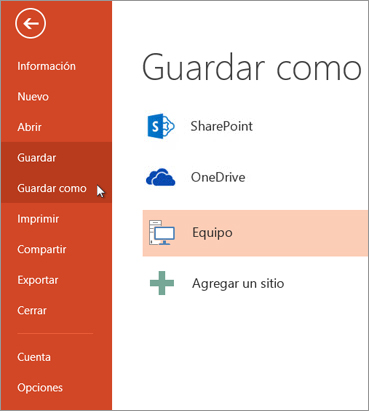
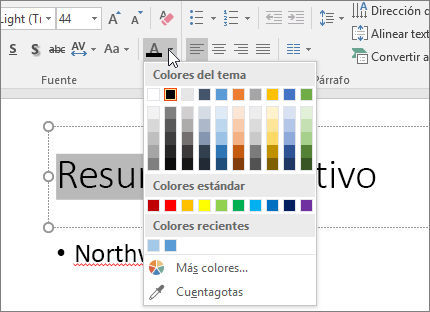
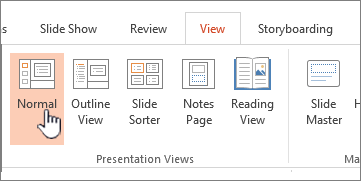
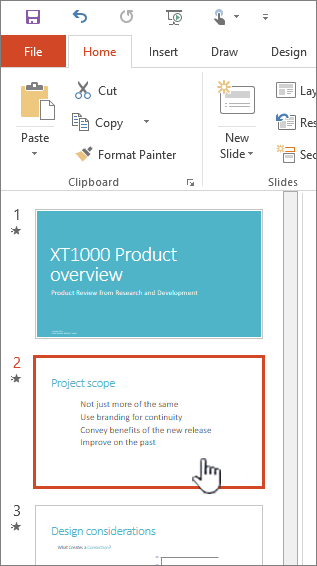
 de
de  .
.